Phemex Rekening openen - Phemex Netherlands - Phemex Nederland
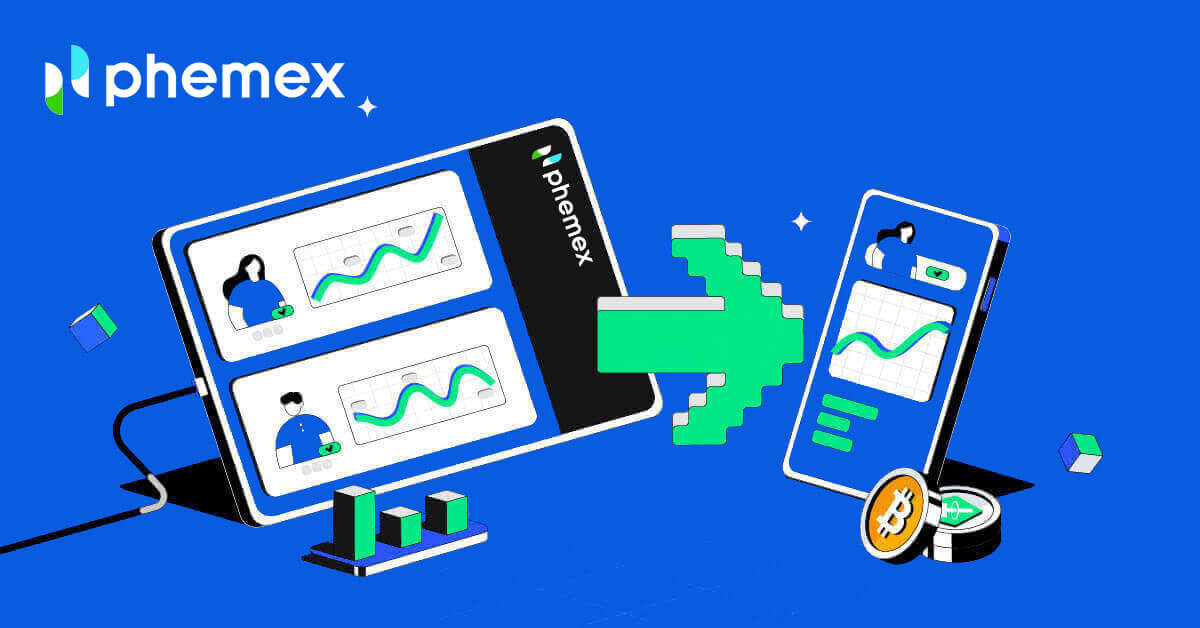
Hoe u een account opent op Phemex
Hoe u een account op Phemex opent met e-mail
1. Om een Phemex- account aan te maken, klikt u op " Nu registreren " of " Aanmelden met e-mail ". Je komt dan op het aanmeldformulier terecht.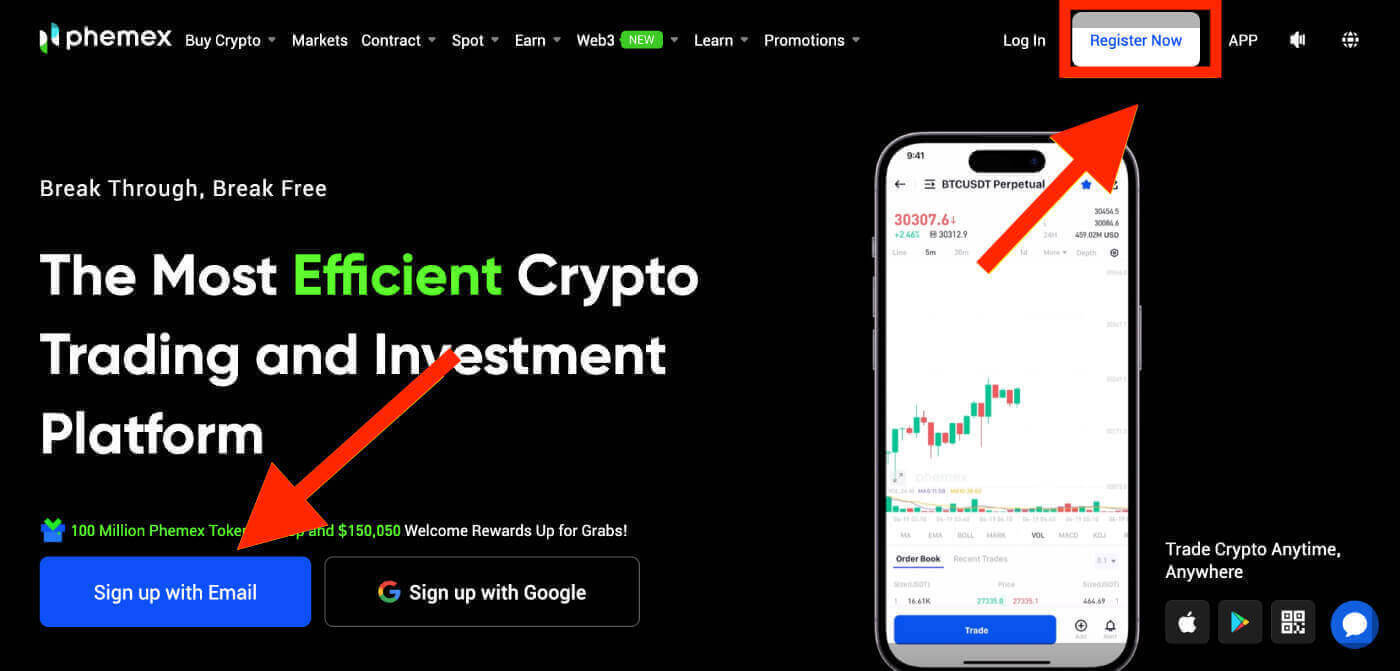
Let op : Houd er rekening mee dat uw wachtwoord uit minimaal 8 tekens moet bestaan, een combinatie van kleine en hoofdletters, cijfers en speciale tekens .
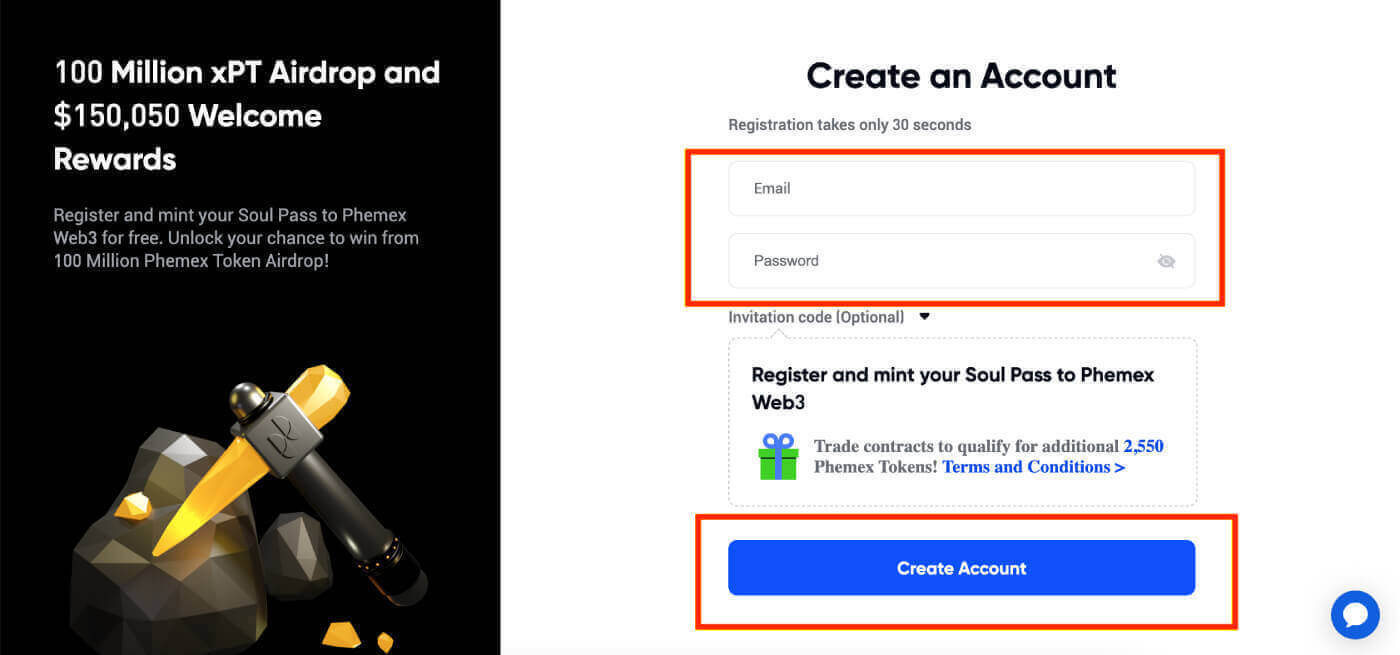
3. U ontvangt een e-mail met een 6-cijferige verificatiecode en een bevestigingsmaillink . Voer de code in of klik op " E-mail bevestigen ".
Houd er rekening mee dat de registratielink of -code slechts 10 minuten geldig is .

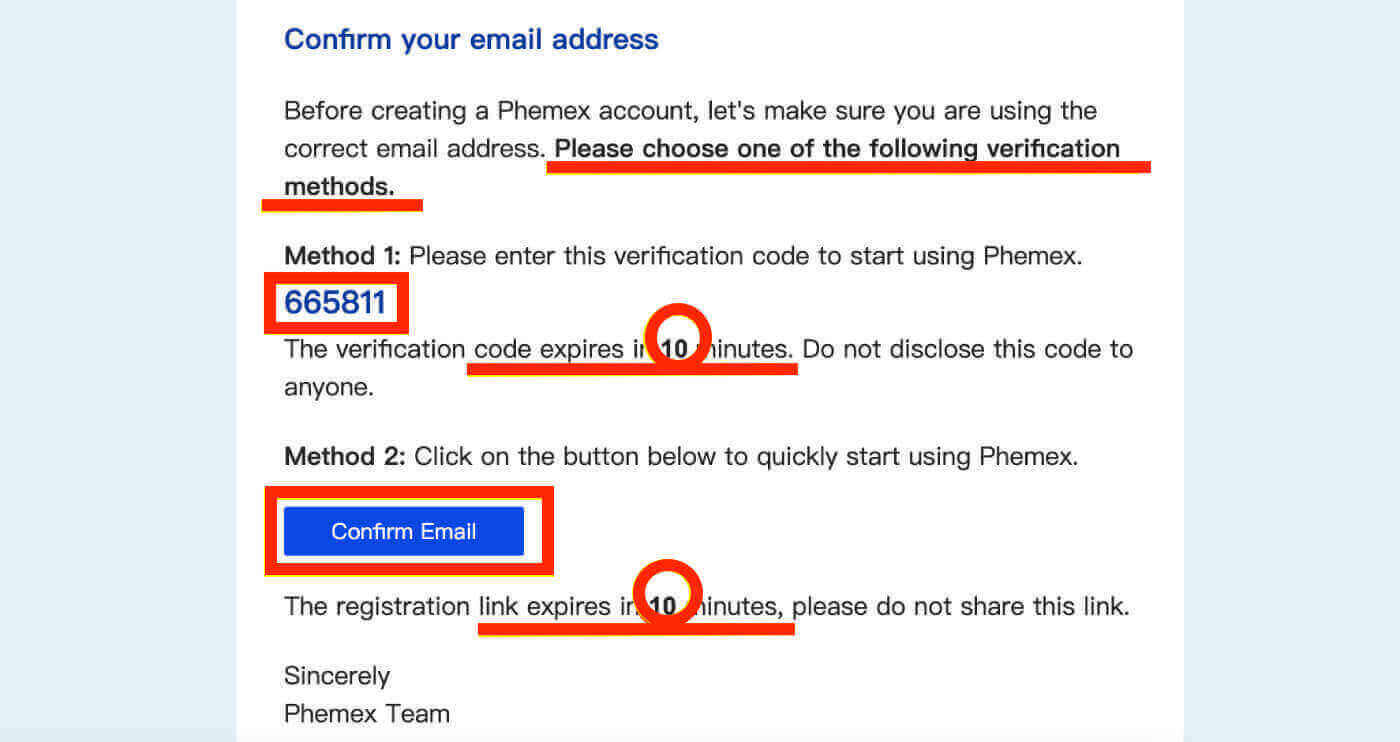
4. U kunt de startpagina-interface bekijken en meteen genieten van uw cryptocurrency-reis.
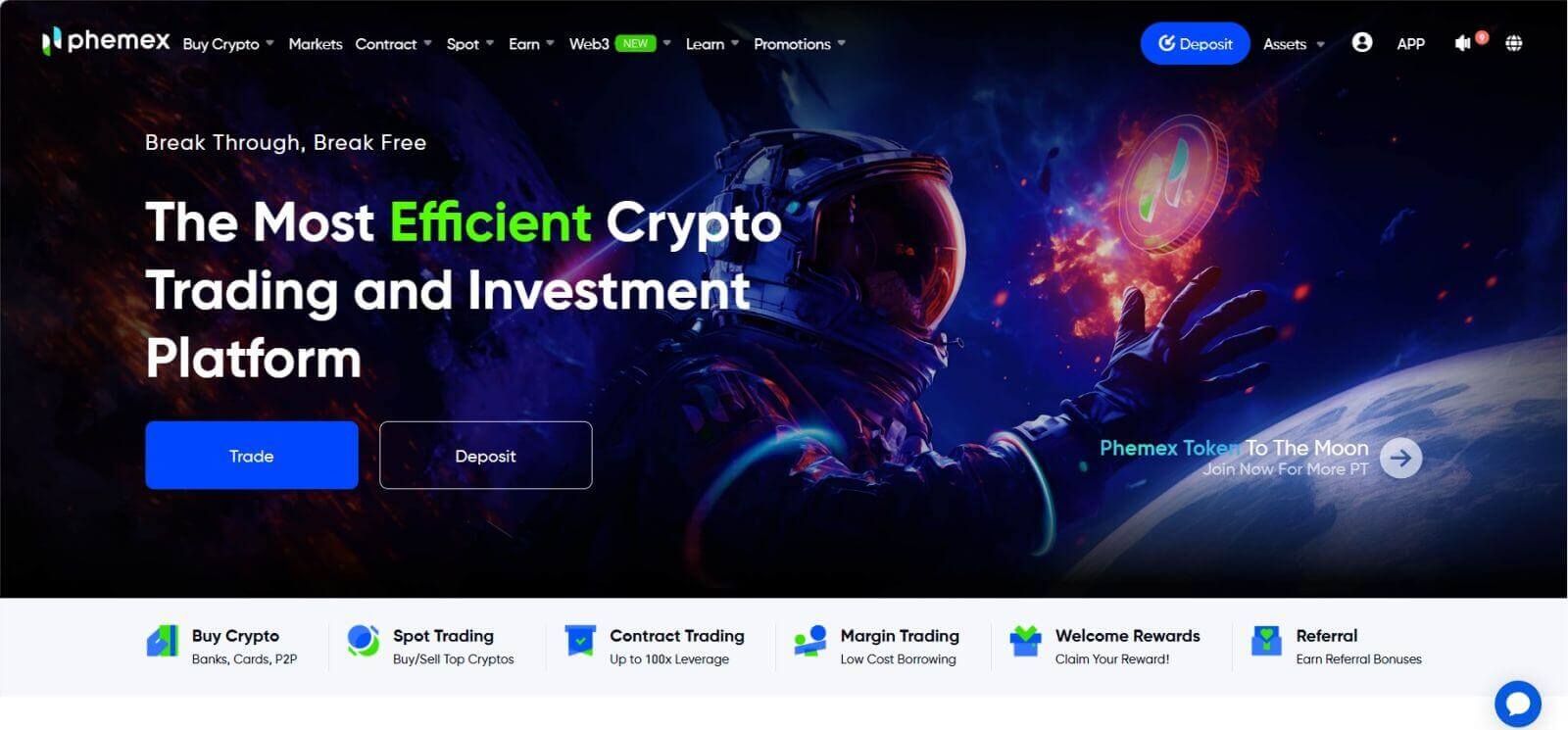
Hoe u een account opent op Phemex bij Google
U kunt ook een Phemex-account aanmaken met Google door deze stappen te volgen:
1. Om toegang te krijgen tot Phemex , kiest u de optie " Aanmelden bij Google ". U wordt dan doorverwezen naar de pagina waar u het aanmeldformulier kunt invullen. Of u kunt op " Nu registreren " klikken. 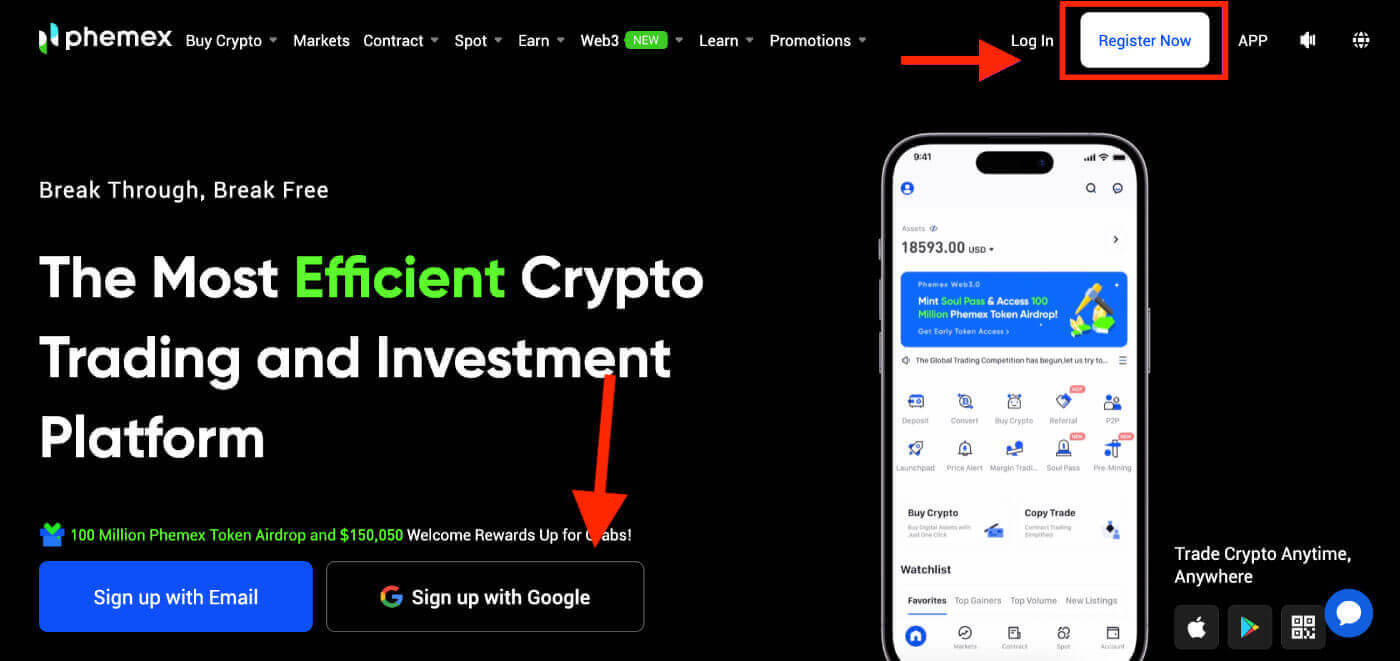
2. Klik op ' Google '. 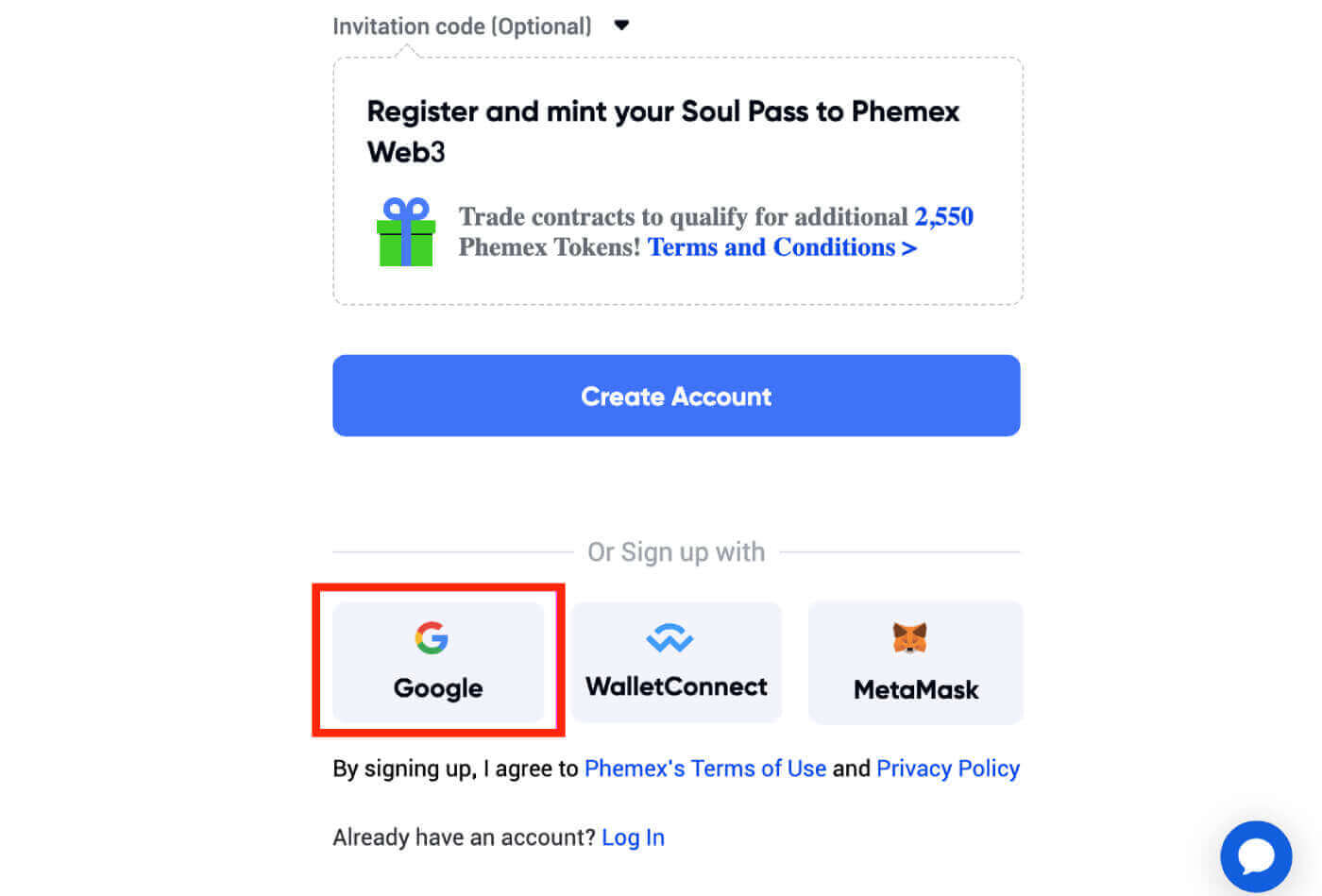
3. Er verschijnt een aanmeldingsvenster waarin u wordt gevraagd uw e-mailadres of telefoonnummer in te voeren en vervolgens op " Volgende " te klikken. 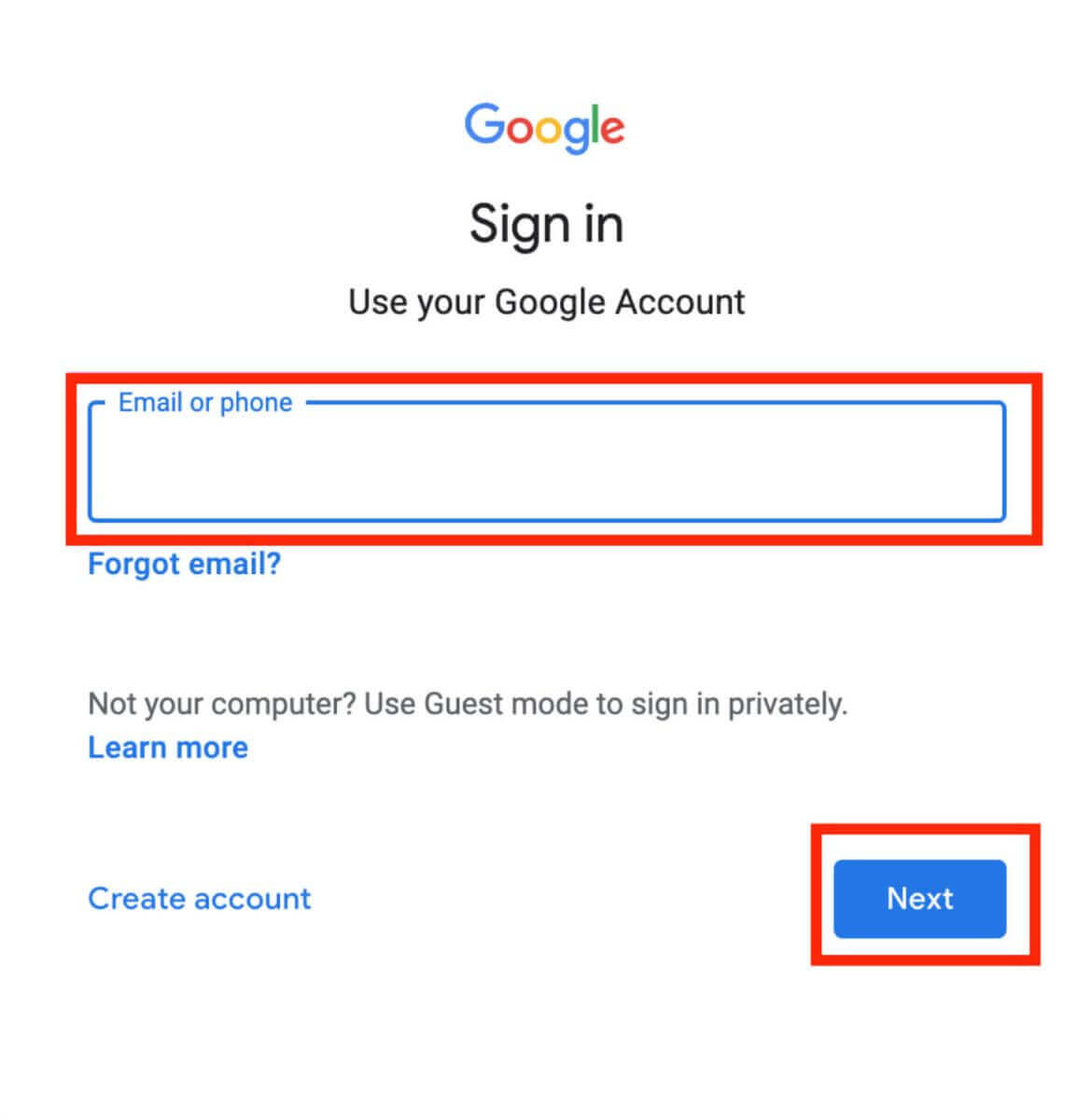
4. Voer het wachtwoord van uw Gmail-account in en klik vervolgens op " Volgende ".
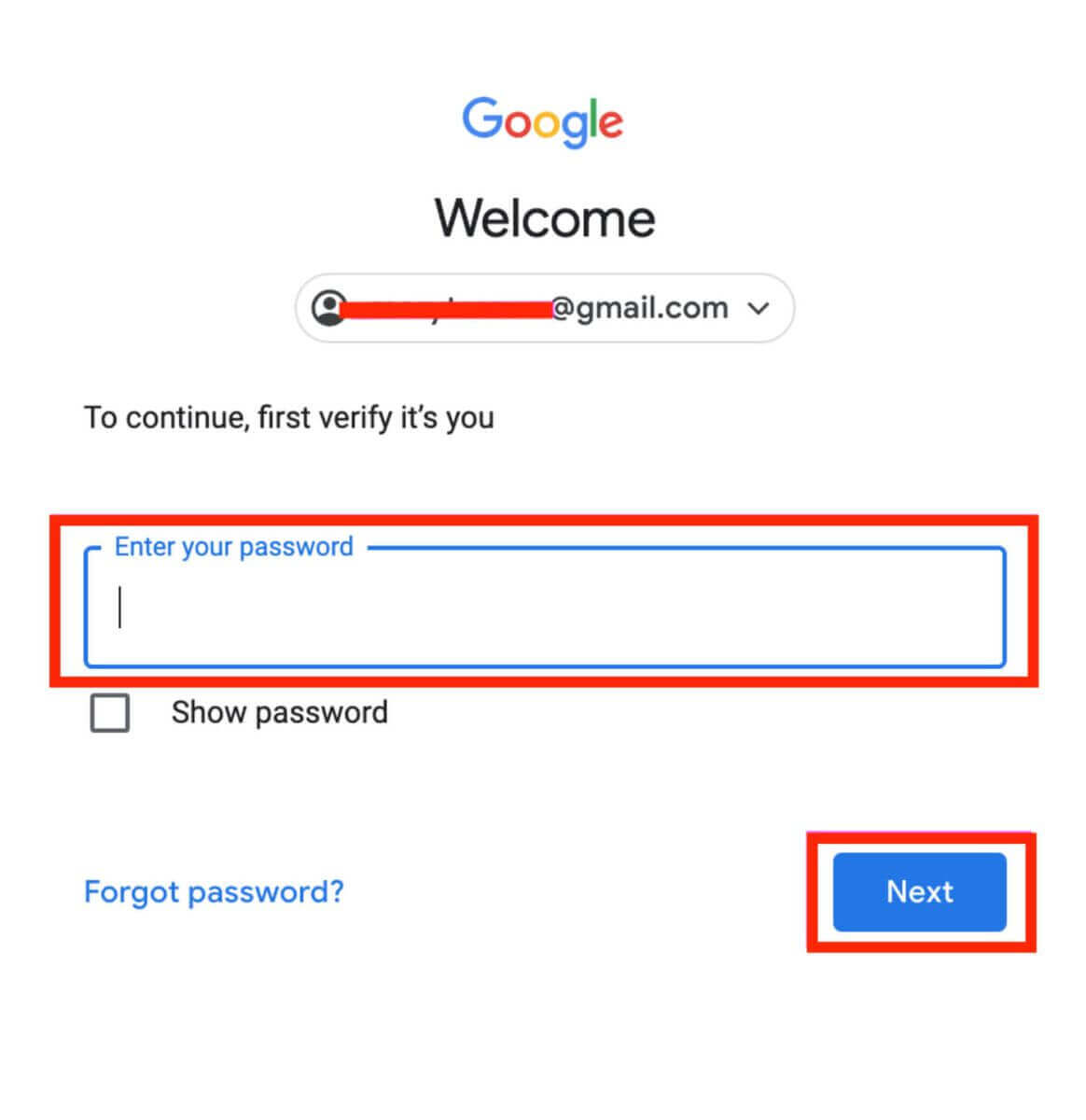
5. Voordat u doorgaat, moet u het privacybeleid en de servicevoorwaarden van Phemex lezen en ermee akkoord gaan . Selecteer daarna " Bevestigen " om te voltooien. 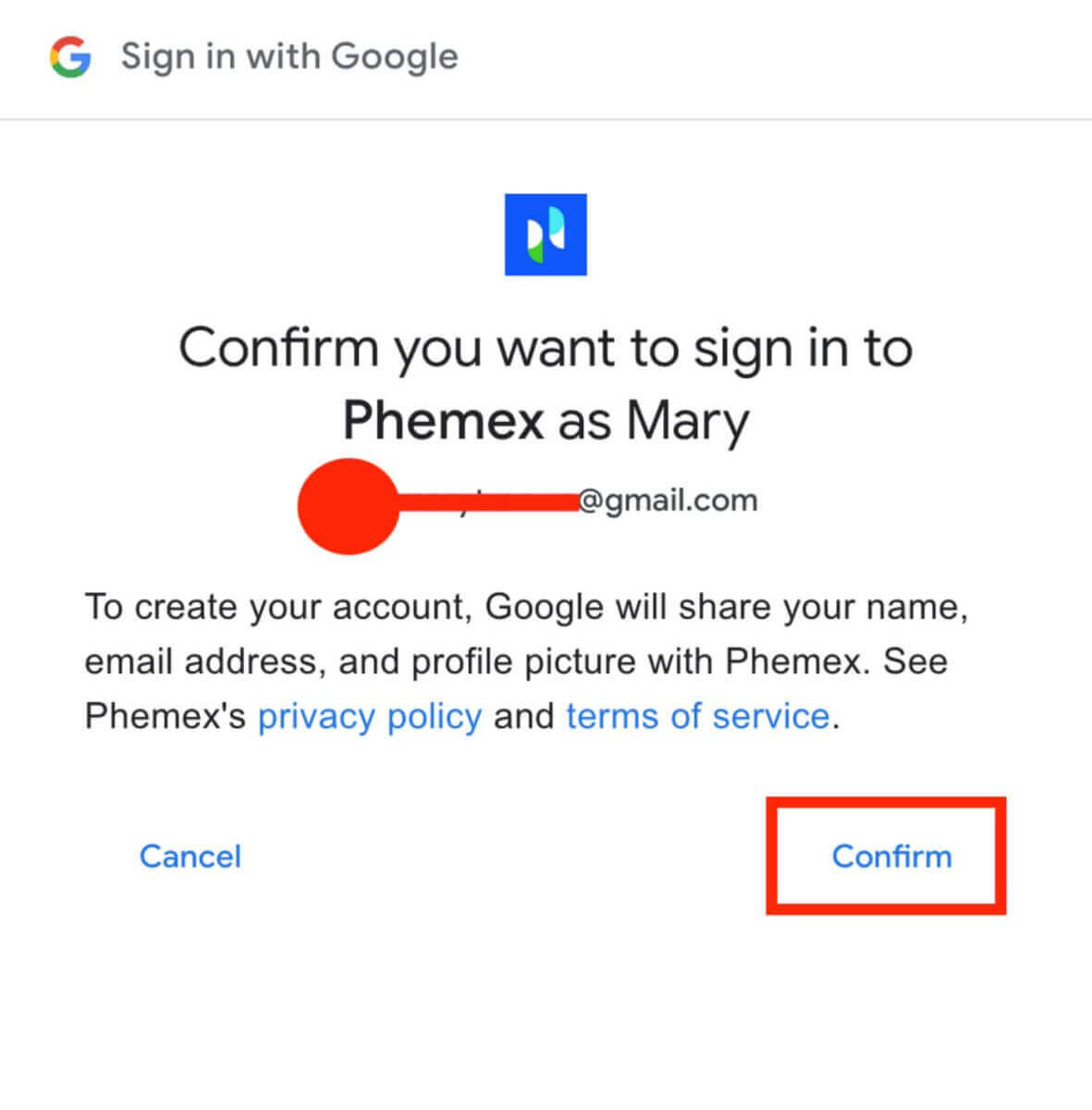
6. U kunt de startpagina-interface bekijken en meteen genieten van uw cryptocurrency-reis. 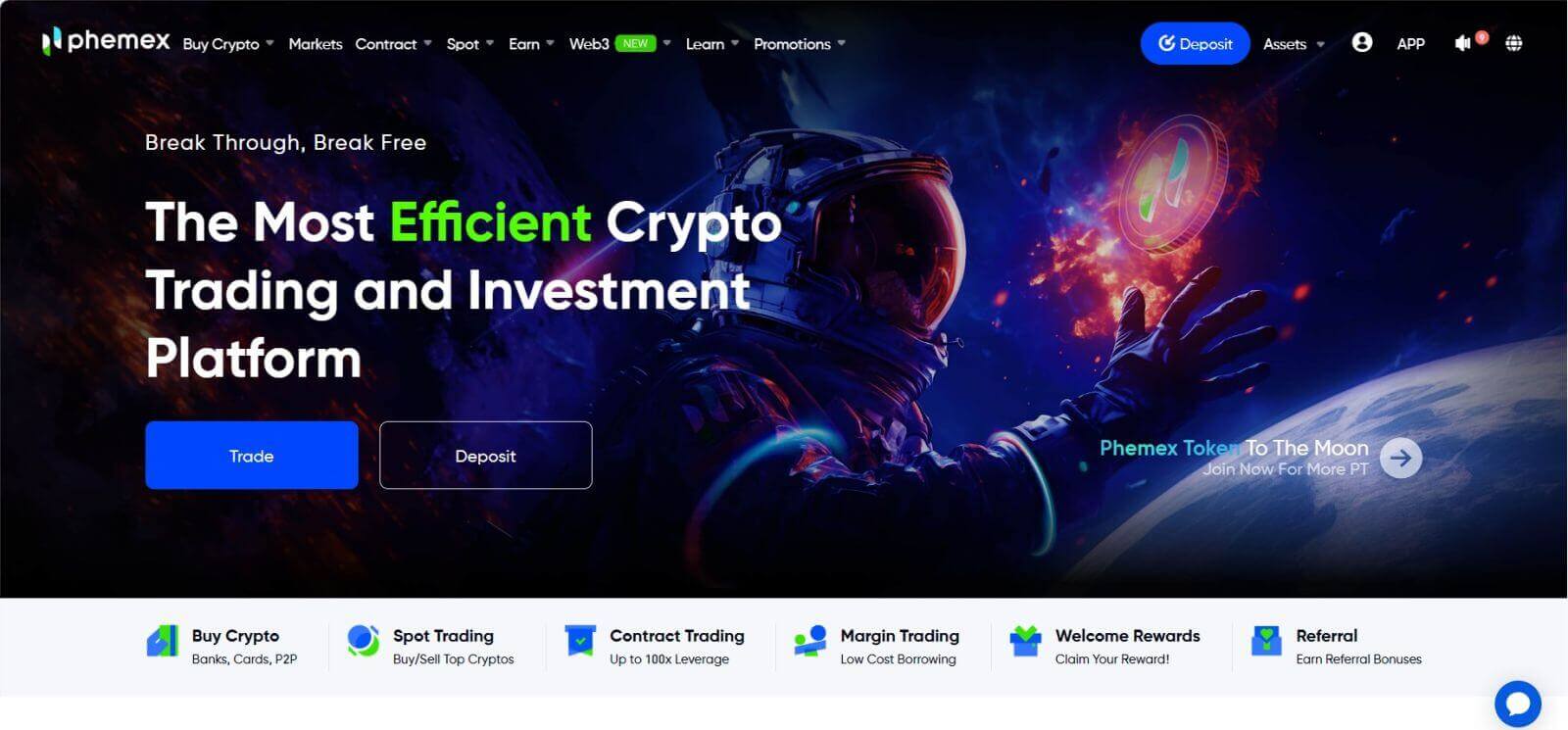
Hoe u een account opent in de Phemex-app
1 . Open de Phemex- app en tik op [Aanmelden] .
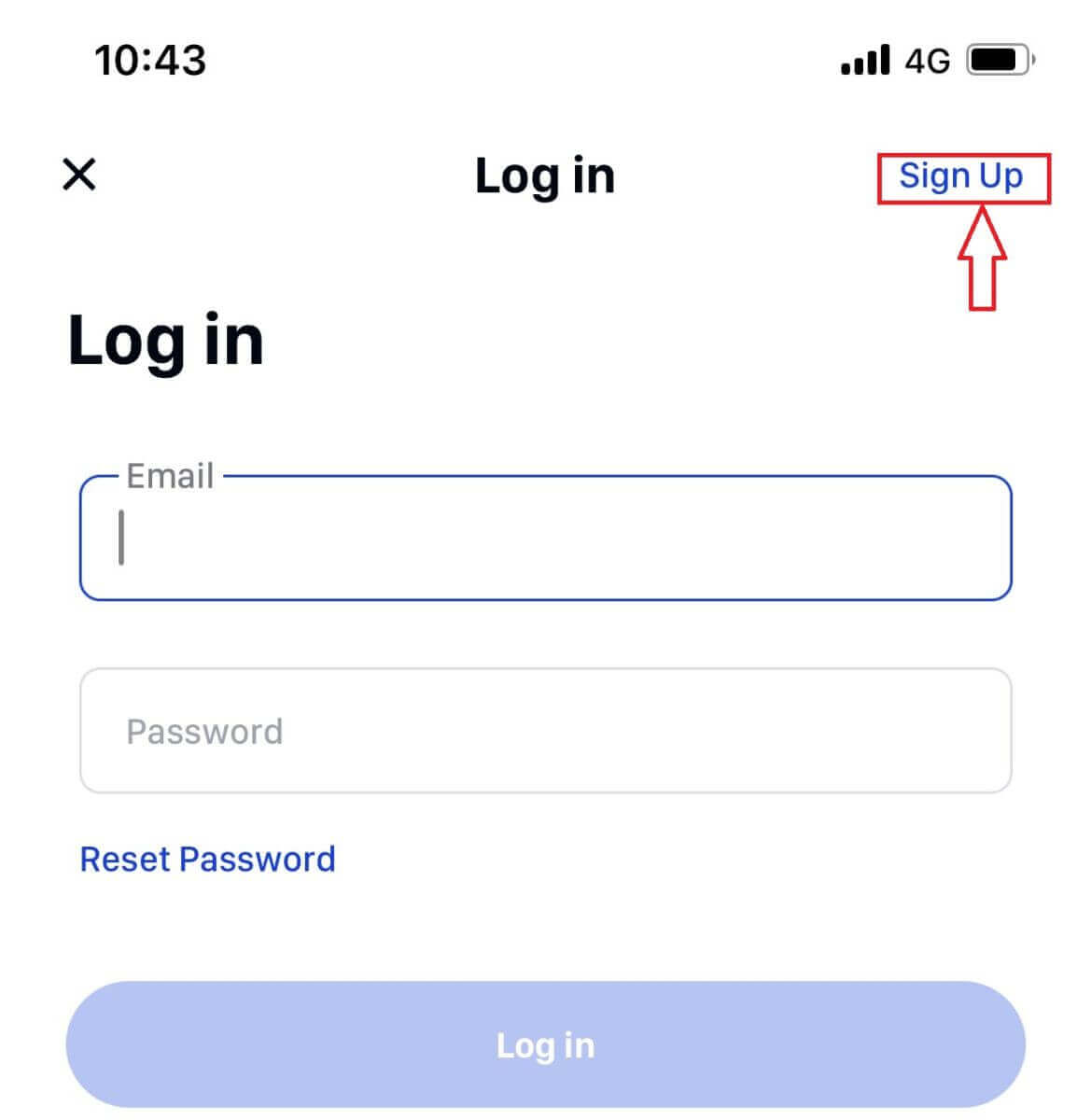
2 . Vul je e-mailadres in. Maak vervolgens een veilig wachtwoord voor uw account.
Let op : Uw wachtwoord moet meer dan acht tekens bevatten (kleine letters, hoofdletters en cijfers).
Tik vervolgens op [ Account aanmaken ].
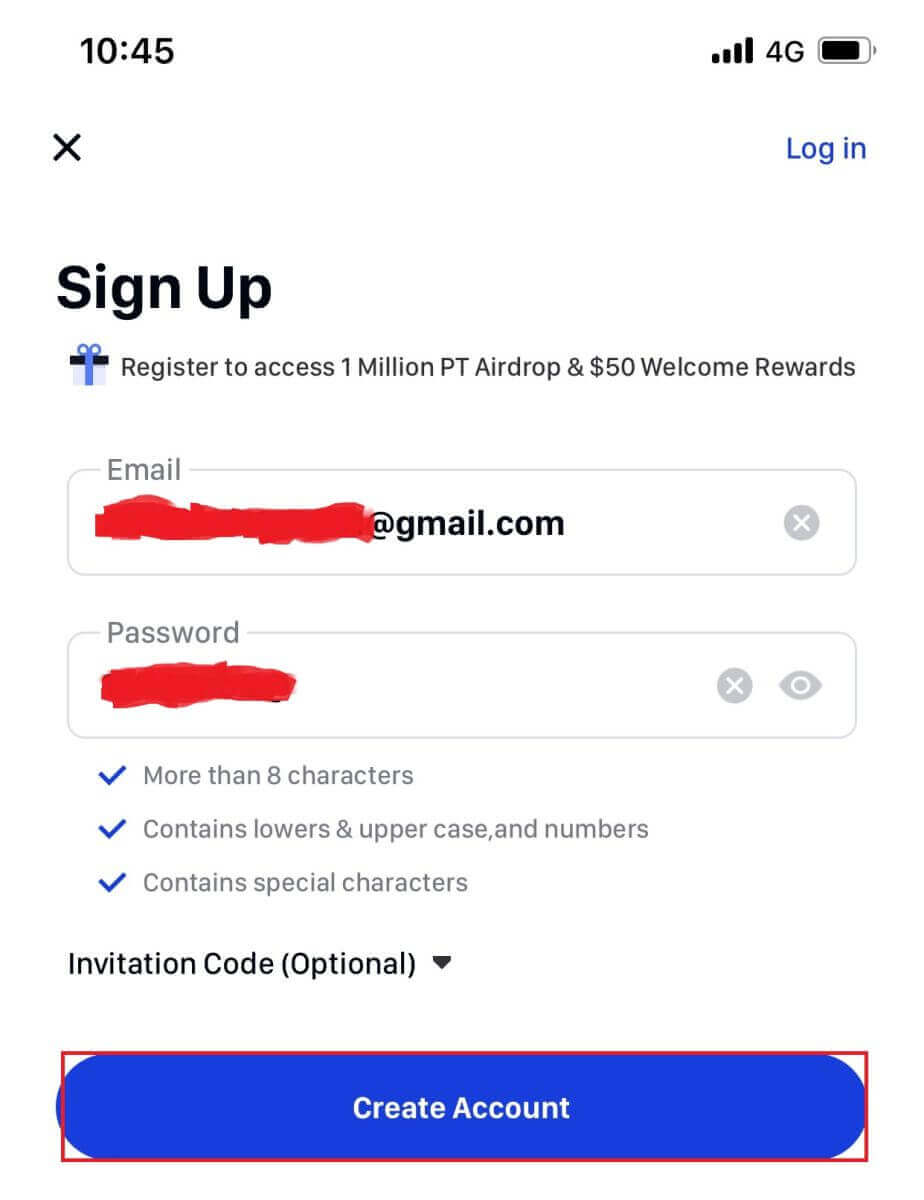
3 . U ontvangt een 6-cijferige code in uw e-mail. Voer de code binnen 60 seconden in en tik op [ Bevestigen ].
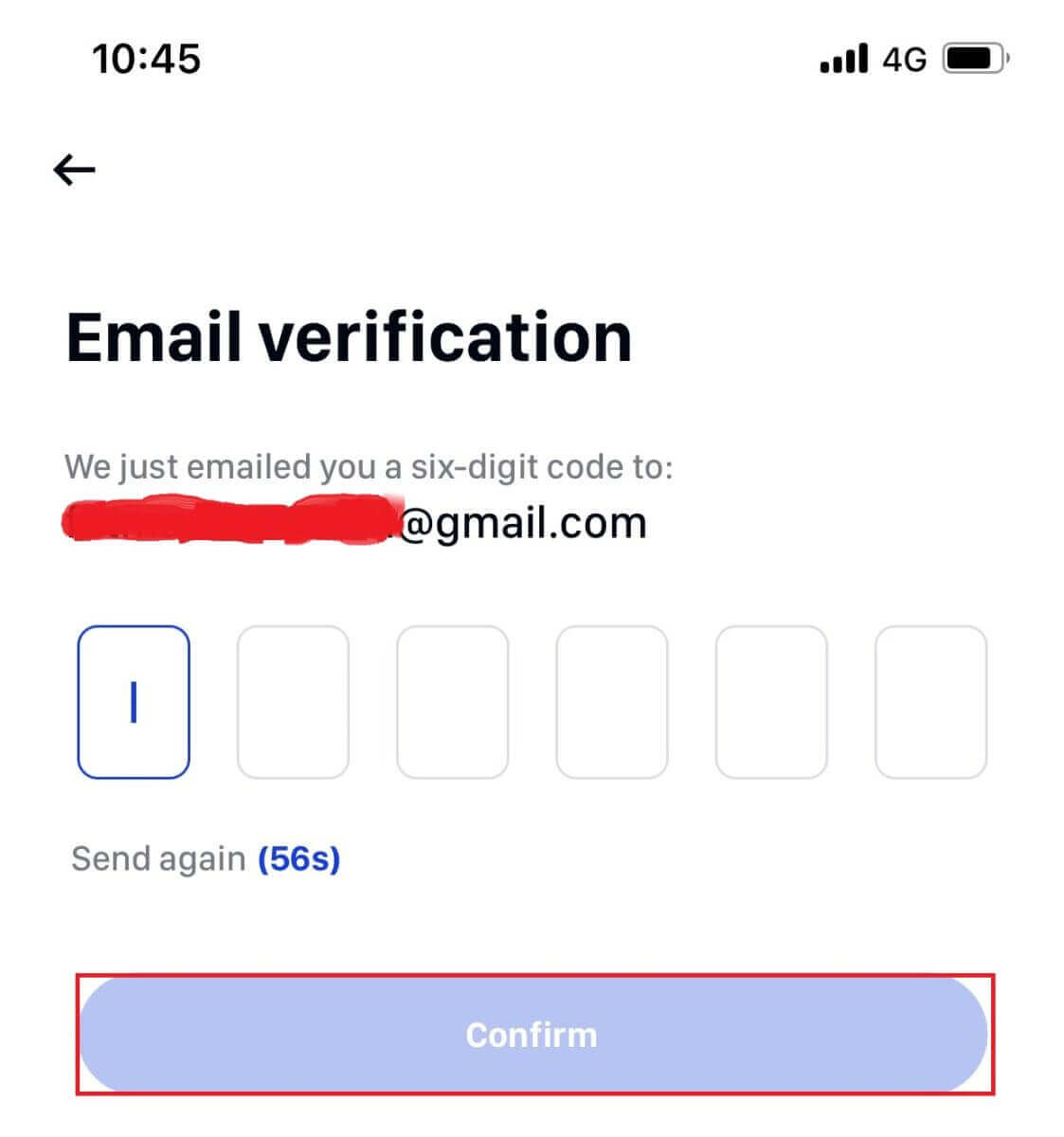
4 . Gefeliciteerd! Je bent geregistreerd; begin nu uw femex-reis!
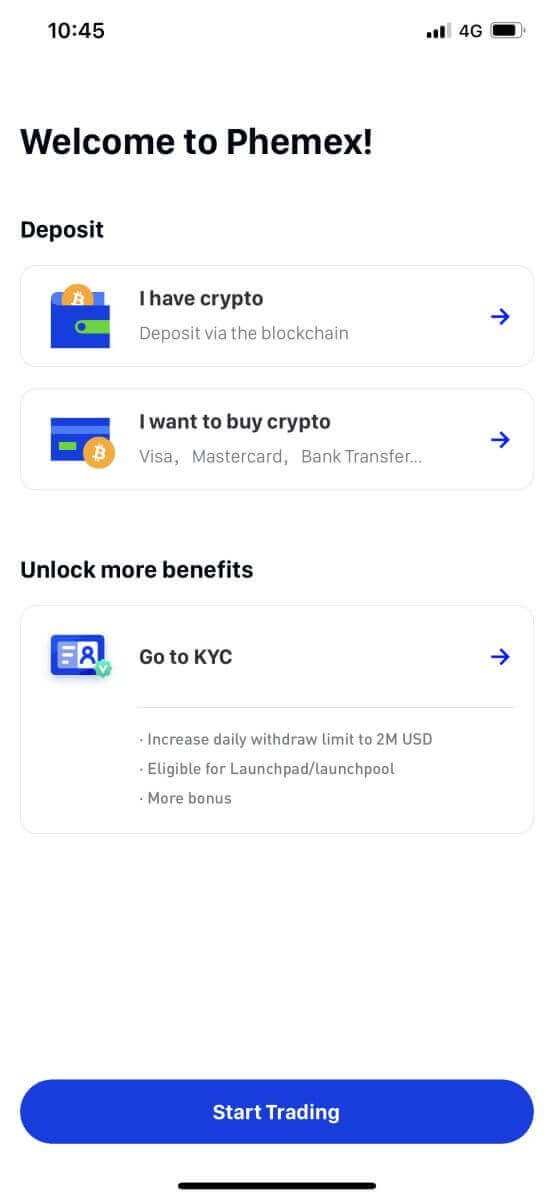
Hoe MetaMask te verbinden met Phemex
Open uw webbrowser en navigeer naar Phemex Exchange om toegang te krijgen tot de Phemex-website.1. Klik op de pagina op de knop [Nu registreren] in de rechterbovenhoek.
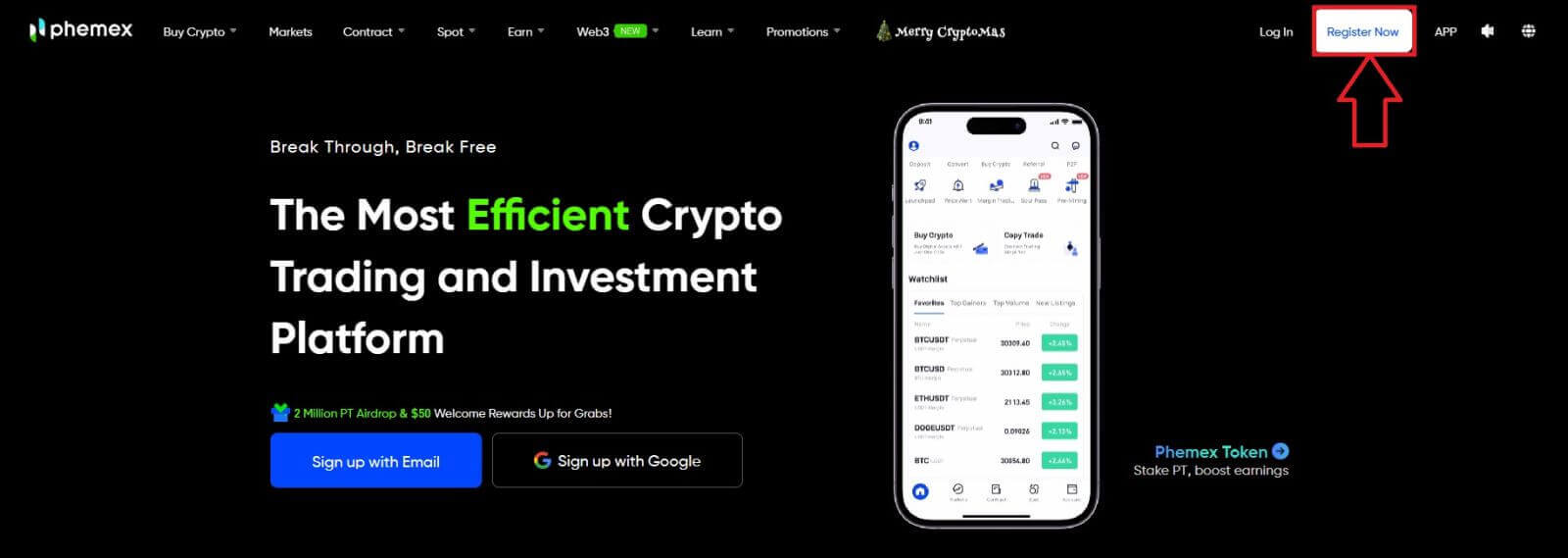
2. Kies MetaMask .
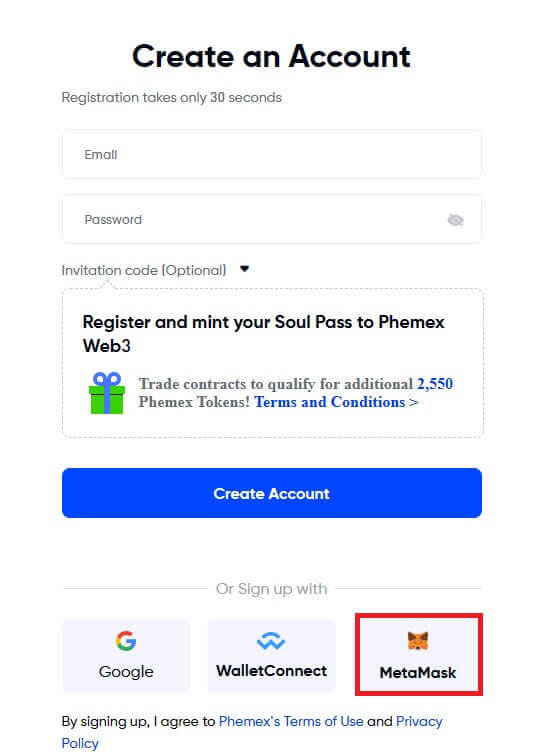
3. Klik op " Volgende " op de verbindingsinterface die verschijnt.
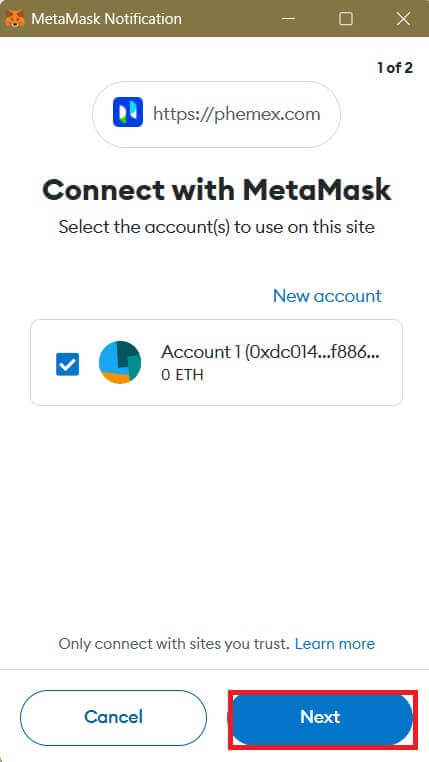
4. U wordt gevraagd uw MetaMask-account aan Phemex te koppelen. Druk op " Verbinden " om te verifiëren.
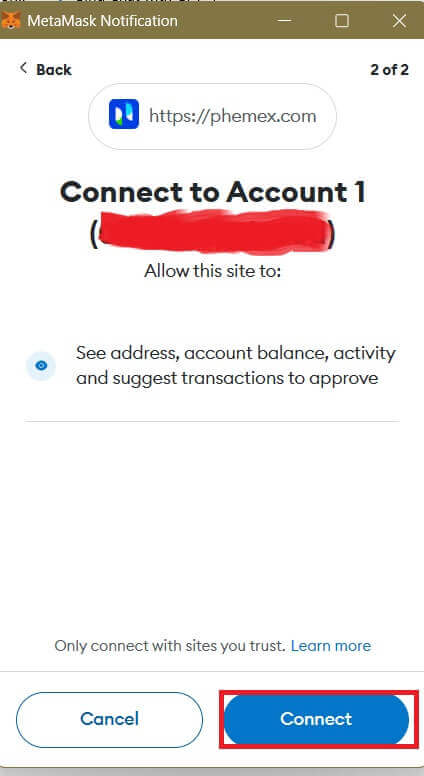
5. Er zal een handtekeningverzoek zijn en u moet bevestigen door op " Ondertekenen " te klikken.
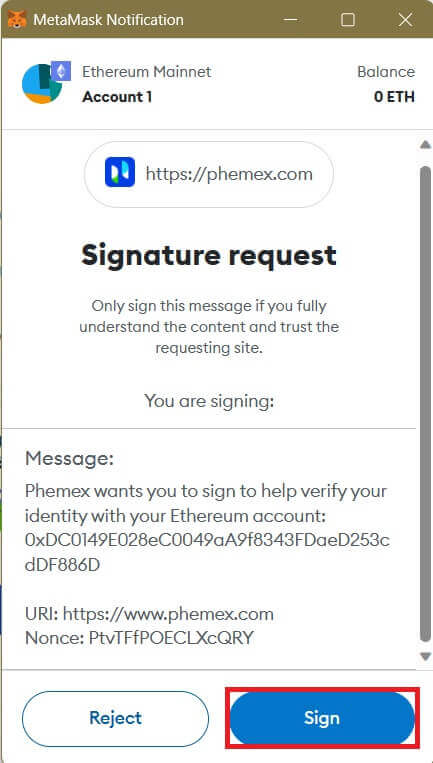
6. Als u daarna deze startpagina-interface ziet, zijn MetaMask en Phemex succesvol verbonden.
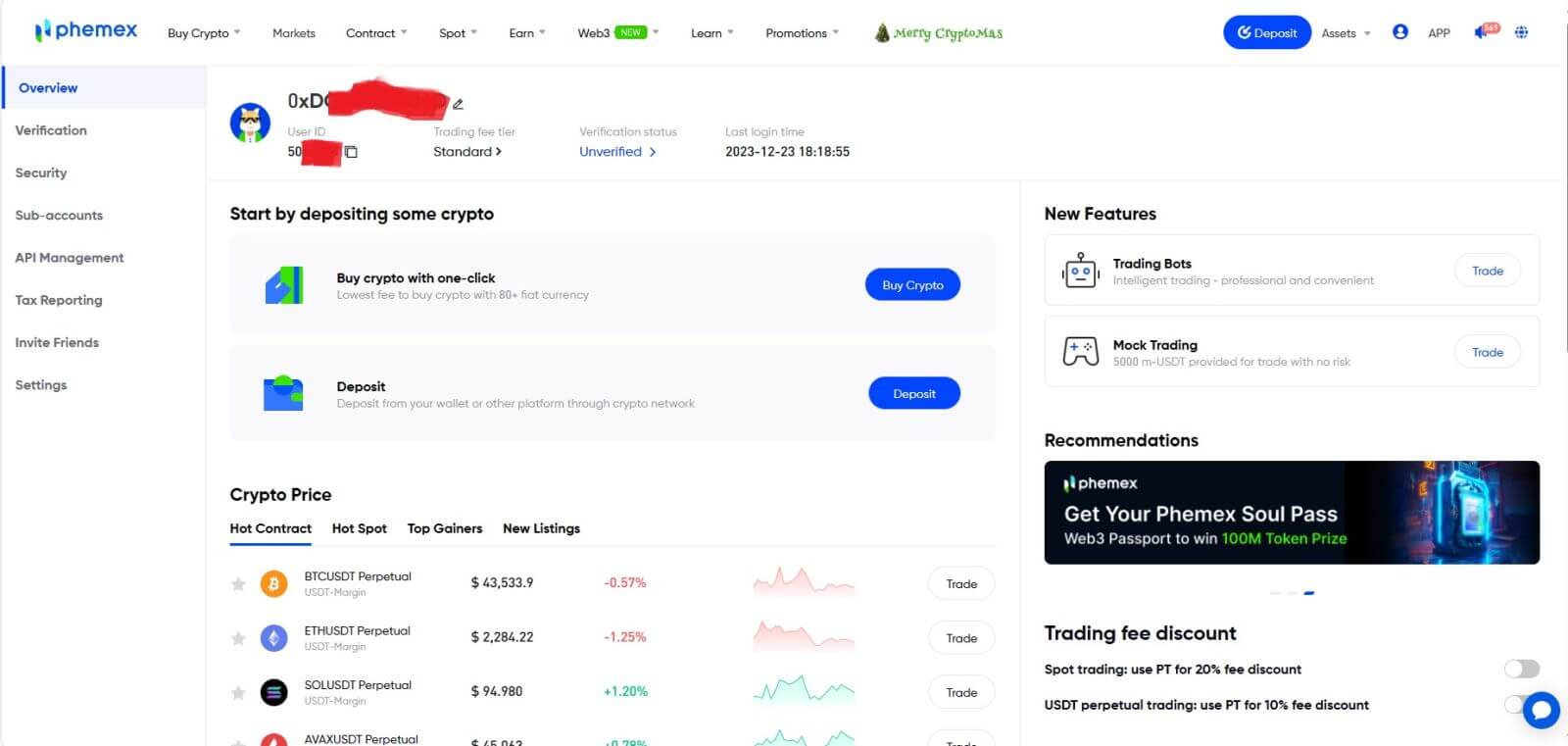
Veelgestelde vragen (FAQ)
Waarom kan ik geen e-mails ontvangen van Phemex?
Als u geen e-mails van Phemex ontvangt, volgt u onderstaande instructies om de instellingen van uw e-mail te controleren:1. Bent u ingelogd op het e-mailadres dat is geregistreerd bij uw Phemex-account? Soms bent u mogelijk uitgelogd bij uw e-mail op uw apparaten en kunt u de e-mails van Phemex daarom niet zien. Log in en vernieuw.
2. Heeft u de spammap van uw e-mail gecontroleerd? Als u merkt dat uw e-mailserviceprovider Phemex-e-mails in uw spammap plaatst, kunt u deze als 'veilig' markeren door de e-mailadressen van Phemex op de witte lijst te zetten. U kunt verwijzen naar Phemex-e-mails op de witte lijst zetten om dit in te stellen.
3. Werkt uw e-mailclient of serviceprovider normaal? U kunt de instellingen van de e-mailserver controleren om te bevestigen dat er geen beveiligingsconflict is veroorzaakt door uw firewall of antivirussoftware.
4. Is uw e-mailinbox vol? Als u de limiet heeft bereikt, kunt u geen e-mails meer verzenden of ontvangen. U kunt enkele oude e-mails verwijderen om ruimte vrij te maken voor meer e-mails.
5. Registreer u indien mogelijk vanuit gangbare e-maildomeinen, zoals Gmail, Outlook, enz.
Waarom kan ik geen sms-verificatiecodes ontvangen?
Phemex verbetert voortdurend onze sms-authenticatiedekking om de gebruikerservaring te verbeteren. Er zijn echter enkele landen en gebieden die momenteel niet worden ondersteund.Als u SMS-authenticatie niet kunt inschakelen, raadpleeg dan onze wereldwijde SMS-dekkingslijst om te controleren of uw gebied gedekt is. Als uw gebied niet op de lijst staat, gebruik dan Google Authenticatie als uw primaire tweefactorauthenticatie.
Als u sms-authenticatie heeft ingeschakeld of momenteel in een land of gebied woont dat op onze wereldwijde sms-dekkingslijst staat, maar u nog steeds geen sms-codes kunt ontvangen, voert u de volgende stappen uit:
- Zorg ervoor dat uw mobiele telefoon een goed netwerksignaal heeft.
- Schakel uw antivirus- en/of firewall- en/of oproepblokkeringsapps op uw mobiele telefoon uit die mogelijk ons SMS-codenummer kunnen blokkeren.
- Start uw mobiele telefoon opnieuw op.
- Probeer in plaats daarvan stemverificatie.
- SMS-authenticatie opnieuw instellen.
Hoe maak ik subaccounts aan?
Om subaccounts aan te maken en toe te voegen, voert u de volgende stappen uit:
- Log in op Phemex en beweeg over uw accountnaam in de rechterbovenhoek van de pagina.
- Klik op Subaccounts ..
- Klik rechtsboven op de pagina op de knop Subaccount toevoegen
Hoe u zich kunt terugtrekken uit Phemex
Hoe crypto te verkopen aan creditcard/betaalkaart in Phemex
Crypto verkopen met creditcard/betaalkaart (web)
1. Klik op de startpagina op Crypto kopen en kies vervolgens Credit-/debitcard . 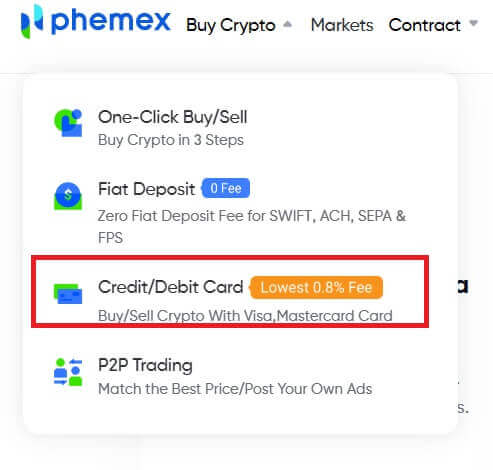
2. Selecteer het ordertype ' Verkopen ', kies de gewenste fiatvaluta in het vervolgkeuzemenu en voer vervolgens de hoeveelheid crypto in die u wilt verkopen. Het veld " Ik ontvang" wordt automatisch ingevuld op basis van het cryptobedrag en de geselecteerde valuta. Klik op de knop Verkopen als u klaar bent.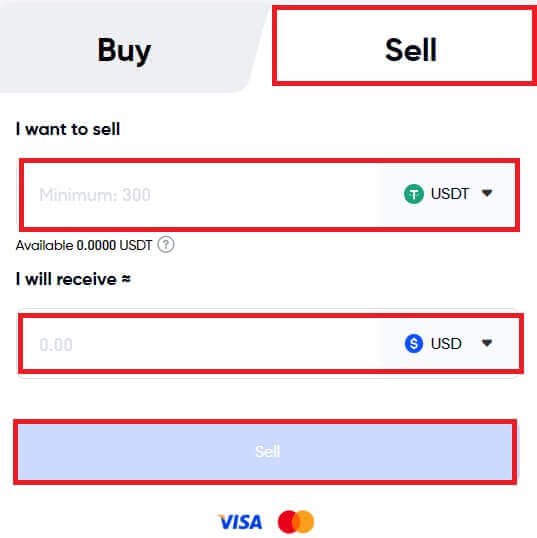
Opmerkingen:
- Ondersteunt alleen USDT-verkoop; ondersteunde fiatvaluta's zijn USD en EUR.
- Het minimumbedrag per transactie is 300 USDT, bedraglimiet per transactie
- Uw kaartnaam moet consistent zijn met uw KYC-identiteitsnaam op Phemex.
- Het kan enkele dagen duren voordat het geld op uw creditcardafschrift verschijnt.
3. Als u de Phemex Basic en Advanced KYC-verificatie nog niet heeft voltooid , voltooi deze dan eerst.
Opmerkingen: Voor de veiligheid van uw transactie kunt u, als u eerder de Phemex Basic Advanced KYC- verificatie heeft voltooid , ook uw telefoonnummer invullen en verzenden.
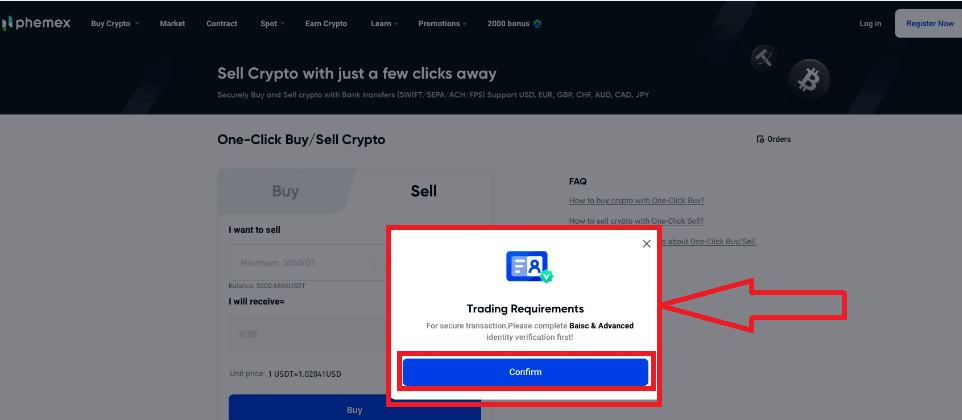
4. Als uw KYC-identiteitsverificatie is goedgekeurd, wordt in het volgende venster de pagina Bestelling bevestigen weergegeven en moet u eerst een kaart koppelen. Klik op ' Een kaart toevoegen ', voer uw kaartgegevens in en klik vervolgens op ' Bevestigen '. U kunt vervolgens terugkeren naar de pagina " Bestelling bevestigen ".
Opmerkingen: De naam van de kaarthouder moet consistent zijn met uw KYC Identity Verification-naam op Phemex.
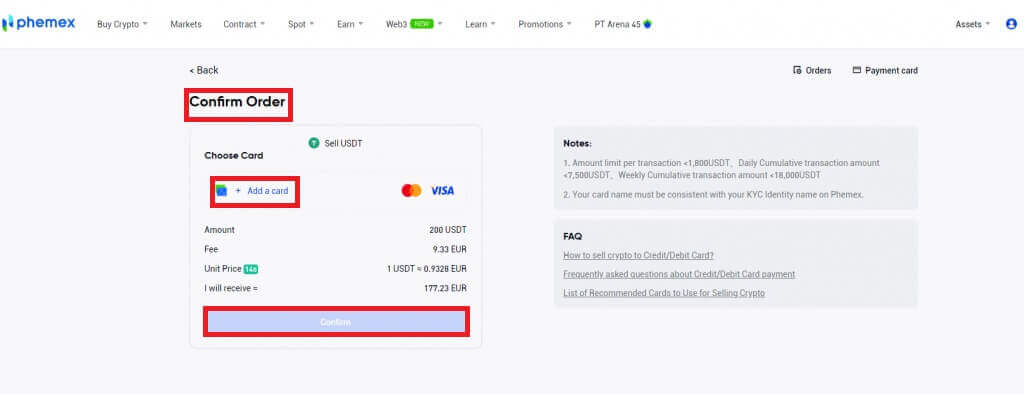
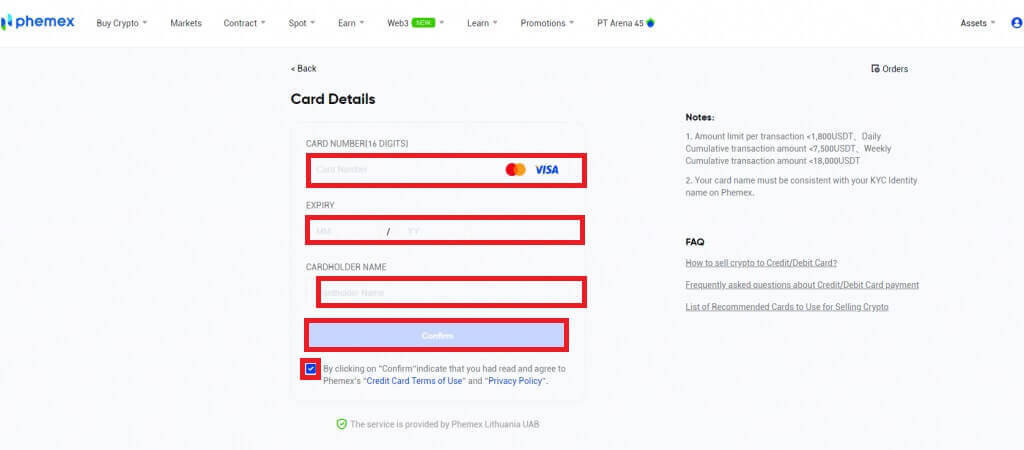
5. Nadat u uw kaart hebt gekoppeld, heeft u de mogelijkheid om nieuwe kaarten toe te voegen of er een uit de lijst met kaarten te selecteren. Nadat u de bestelgegevens heeft gecontroleerd, klikt u op " Bevestigen ". Afhankelijk van de bank die uw kaart heeft uitgegeven, wordt het fiatgeld onmiddellijk of in de loop van een paar dagen nadat de transactie is voltooid op uw kaart bijgeschreven.
Opmerking : bij creditcards kan het enkele dagen duren voordat het tegoed op uw creditcardafschrift verschijnt. Als u uw betaling na een paar dagen nog niet heeft ontvangen, neem dan contact op met onze klantenservice om een ARN/RRN van uw betaling te ontvangen en de situatie met uw bank te verduidelijken.
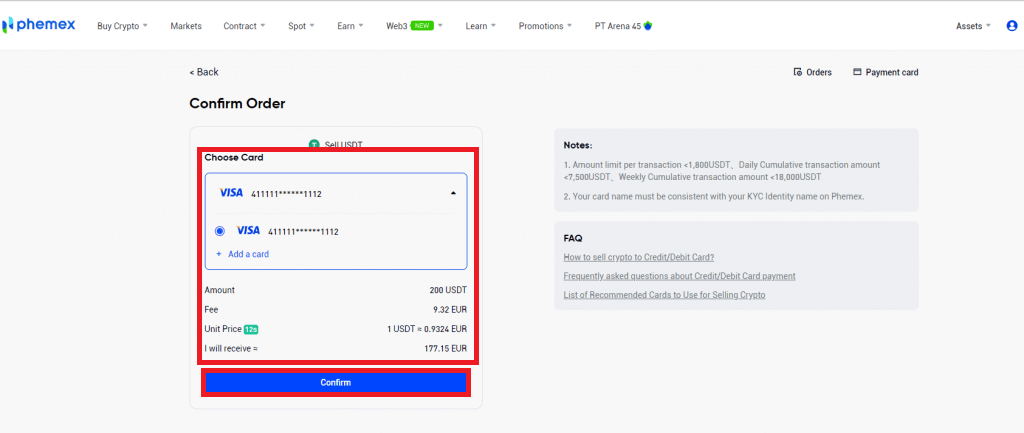
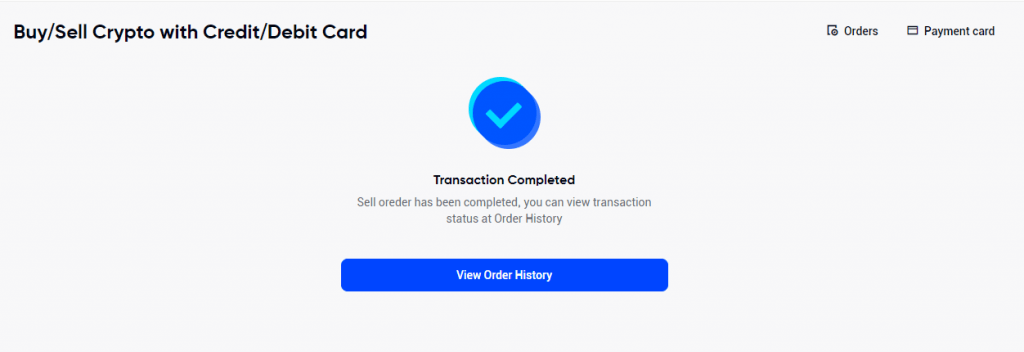
6. Om uw bestelgeschiedenis te bekijken, klikt u op Bestellingen in de rechterbovenhoek. 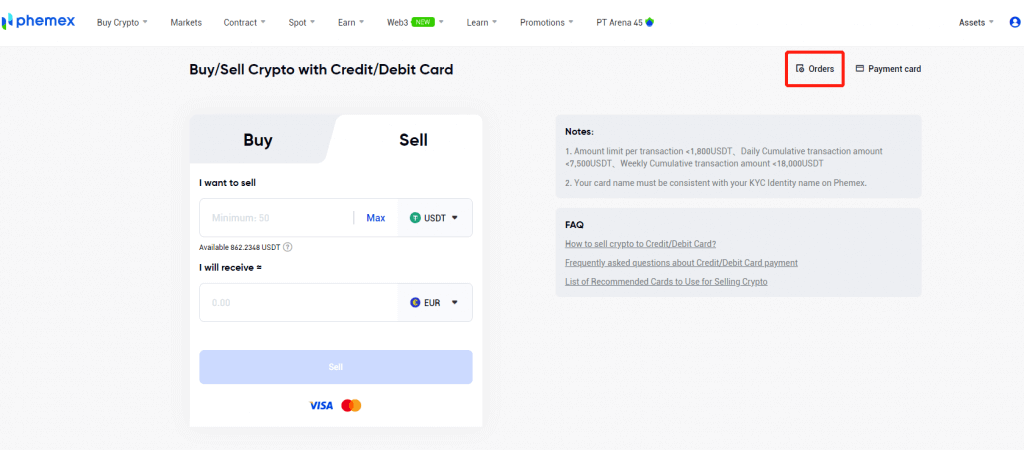
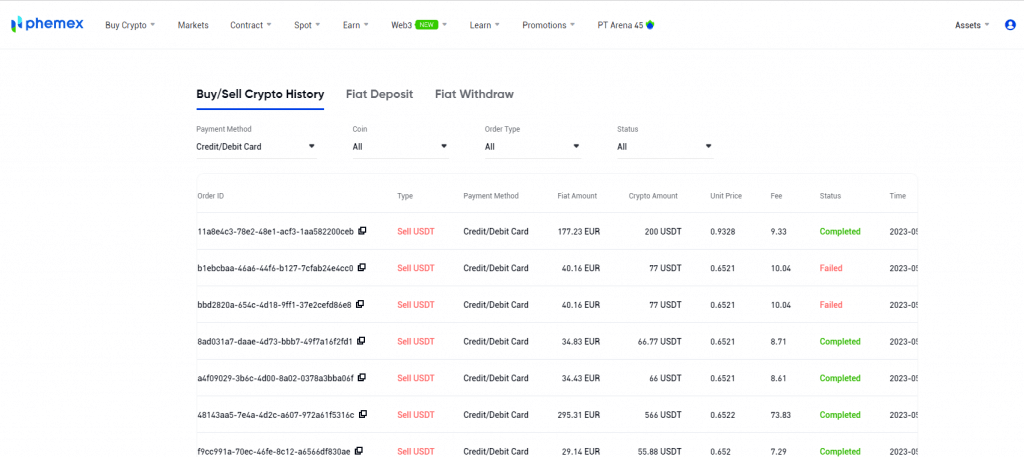
7. U kunt de kaartgegevens bekijken en de kaart ontkoppelen door rechtsboven op Betaalkaart te klikken. 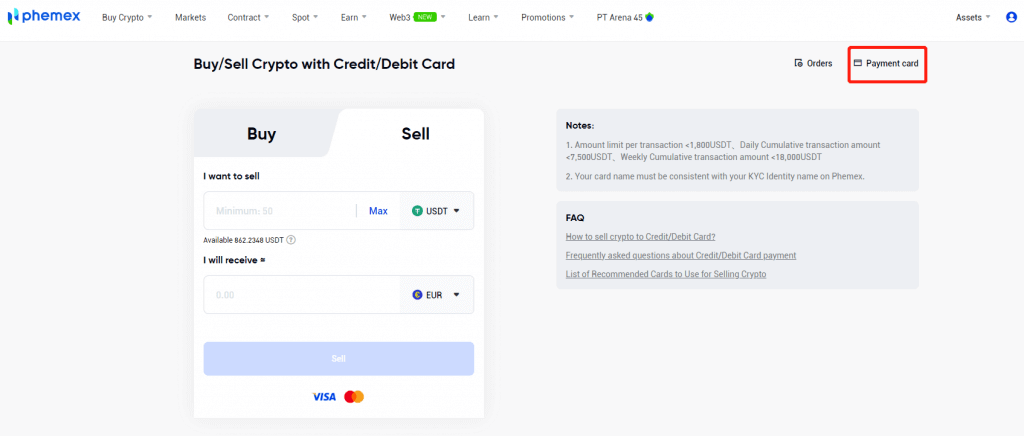
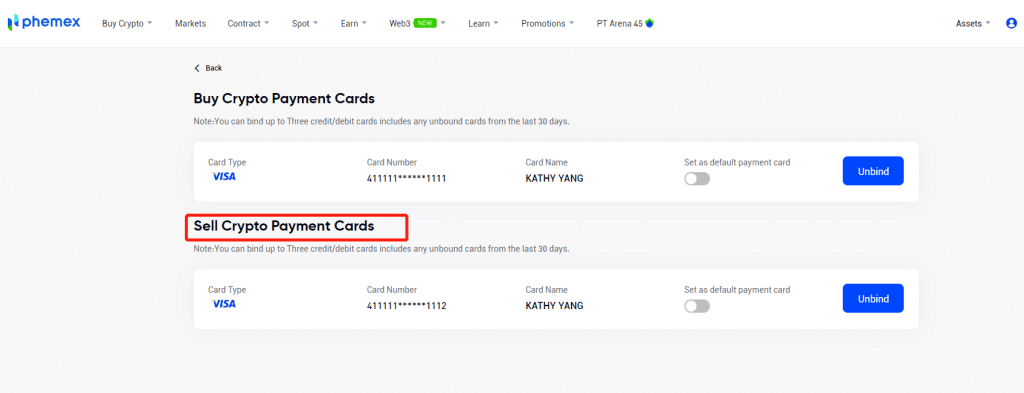
Crypto verkopen met één klik kopen/verkopen (app)
Hier is een gedetailleerde tutorial over de verkoop van cryptocurrency met één klik:- Meld u aan of bevestig dat u momenteel bent ingelogd op uw Phemex-account.
- Klik op ' Kopen/Verkopen met één klik ' op de startpagina.
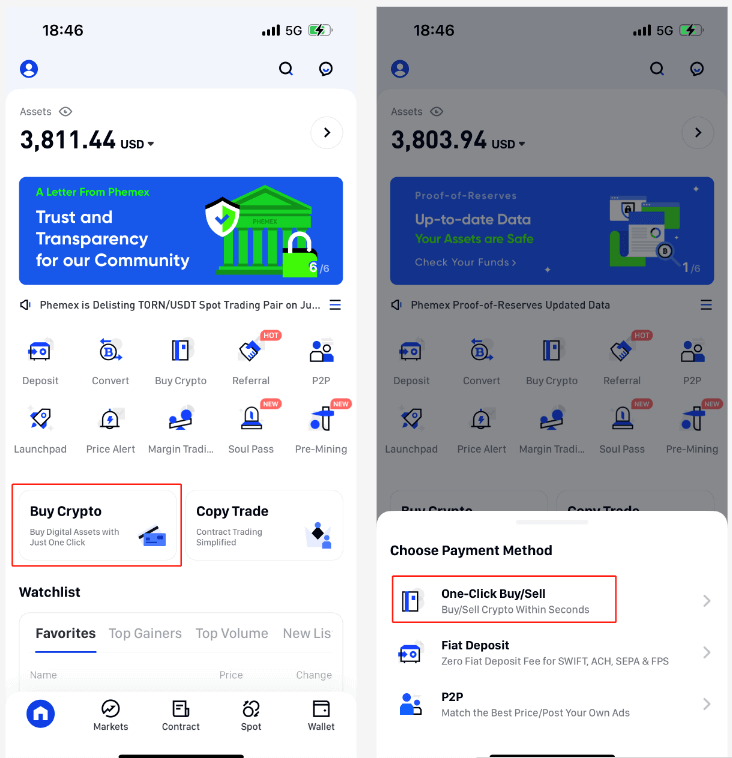
1 . Kies het type order dat u wilt plaatsen, ' Verkoop ' de cryptocurrency die u wilt verkopen en de gewenste fiatvaluta in het vervolgkeuzemenu. Voer vervolgens de hoeveelheid cryptocurrency in die u wilt verkopen. Het veld " Ik ontvang " verschijnt automatisch op basis van de geselecteerde valuta en het cryptocurrency-bedrag. Om de cryptocurrency van uw keuze te lokaliseren en te kiezen, klikt u op het vervolgkeuzemenu. Als u klaar bent, klikt u op de knop Verkopen .
Opmerkingen:
(1) Voor betalingsmethode via bankoverschrijving:
- Het ondersteunt USDT-, BTC-, USDC-, ETH-verkoop; het minimumbedrag per transactie is een equivalent van 50 USDT.
- Ondersteunde fiatvaluta's zijn USD/GBP/CHF/EUR/JPY/CAD/AUD.
- De tijd voor de bankoverboeking varieert van verschillende fiatvaluta's tot verschillende betalingskanalen, meestal 1-3 dagen.
- Er worden opnamekosten van $ 30 in rekening gebracht en van uw totale bedrag afgetrokken. Deze kosten worden per overschrijving door de bank in rekening gebracht.
- Als het opnamebedrag groter is dan 50.000 USD, dekken wij de kosten voor u en worden de kosten kwijtgescholden.
(2) Voor betaalmethode met creditcard/betaalkaart:
- Ondersteunt alleen USDT-verkoop en ondersteunde fiatvaluta's zijn USD en EUR.
- Het minimumbedrag per transactie is 300 USDT, het maximale bedrag per transactie.
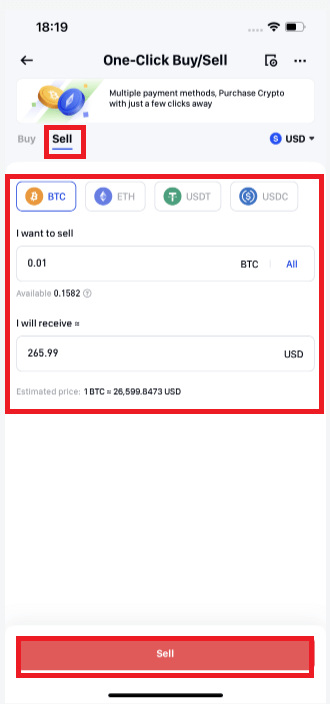
2 . Alle opties voor incassomethoden, samen met de bijbehorende kosten, worden in het volgende venster weergegeven. Er zijn twee manieren om transacties uit te voeren: bankoverschrijving, creditcard/betaalkaart.
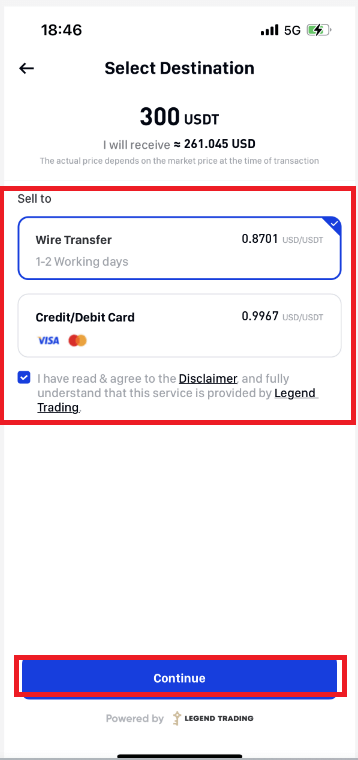
3 . Voltooi de KYC- identiteitsverificatie als u de Phemex Basic en Advanced KYC- authenticatie nog niet hebt voltooid.
Opmerking : als u voor een bankoverschrijving kiest, kunt u ook naar de vragenlijstpagina gaan en deze invullen; Voer de daadwerkelijke gegevens in en verzend deze. Dit garandeert de veiligheid van uw transactie.
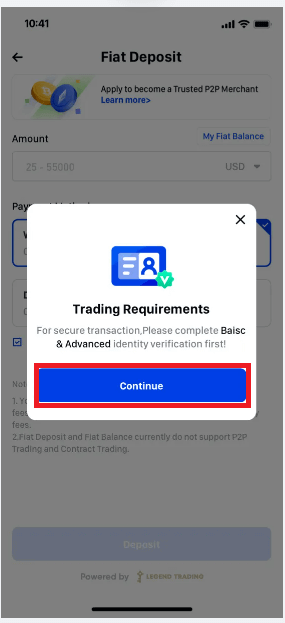
4 . Verkoop van creditcards/betaalkaarten.
Er moet eerst een kaart gekoppeld worden. U kunt teruggaan naar de bevestigingspagina door op " Een kaart toevoegen " te klikken, uw kaartgegevens in te voeren en vervolgens op " Bevestigen " te klikken.
Opmerkingen:
- De naam van de kaarthouder moet consistent zijn met uw KYC Identity Verification- naam op Phemex.
- Door op Betaalkaart in de rechterbovenhoek te klikken, kunt u kaartinformatie bekijken en de kaart ontkoppelen.
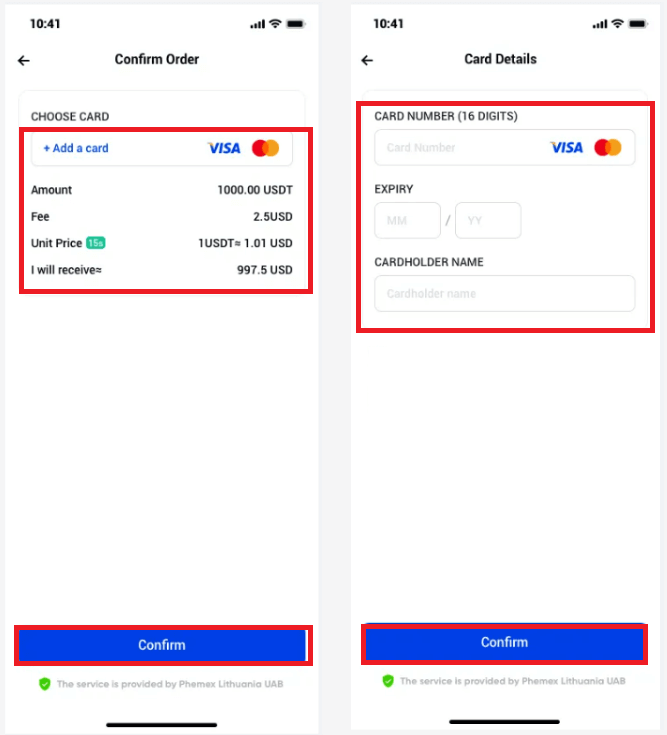
Nadat u uw kaart hebt gekoppeld, heeft u de mogelijkheid om een nieuwe kaart toe te voegen of een keuze te maken uit de lijst met kaarten. Klik op ' Bevestigen ' nadat u de bestelgegevens heeft gecontroleerd. Afhankelijk van de bank die uw kaart heeft uitgegeven, wordt het fiatbedrag direct op uw kaart bijgeschreven of binnen een paar dagen nadat de transactie is voltooid.
Opmerkingen: Bij creditcards kan het enkele dagen duren voordat het tegoed op uw creditcardafschrift verschijnt. Als u uw betaling na een paar dagen nog niet heeft ontvangen, neem dan contact op met onze klantenservice om een ARN/RRN van uw betaling te ontvangen en de situatie met uw bank te verduidelijken.
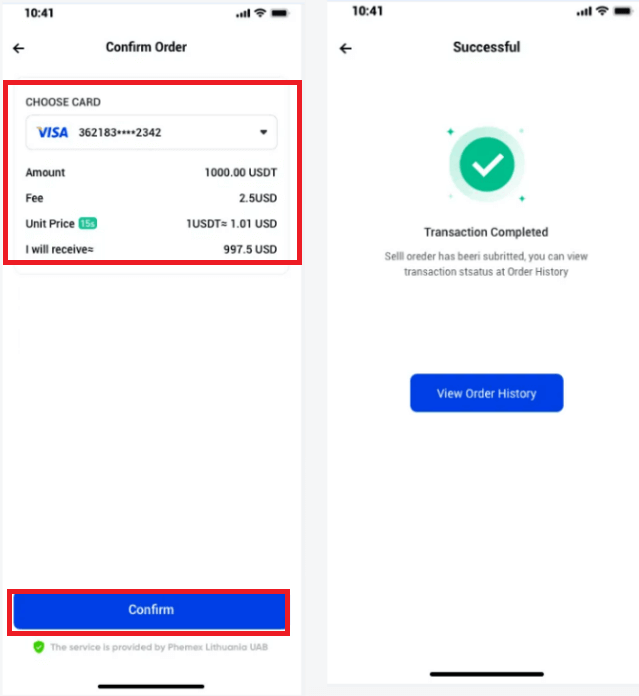
5 . Verkopen naar een bankrekening via overboeking
U moet eerst een bankrekening koppelen voordat u daaraan kunt verkopen. Nadat u uw bankrekeninggegevens heeft opgegeven, is de nieuwe bankrekening succesvol toegevoegd. Zodra u " Doorgaan " selecteert, verschijnt de bevestigingspagina.
Controleer de bestelgegevens. U heeft de mogelijkheid om een nieuwe bankrekening toe te voegen of de bankrekening te selecteren die u al heeft gekoppeld. Selecteer vervolgens " Bevestigen ".
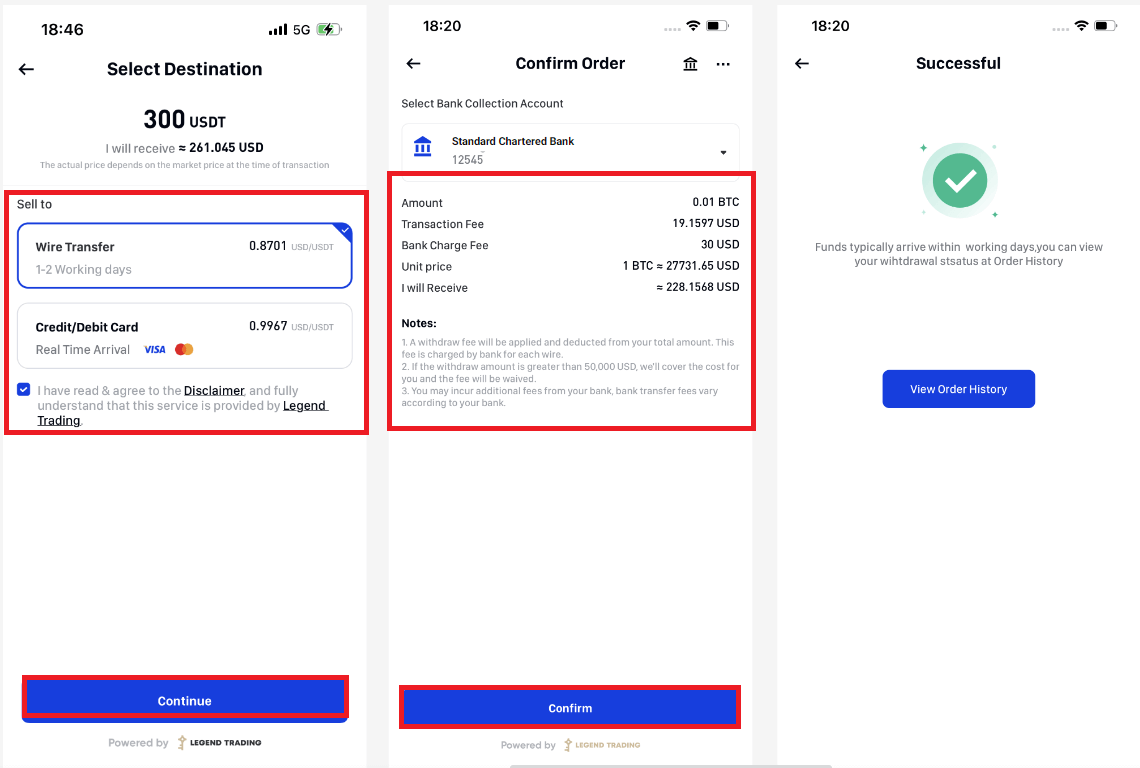
6 . Klik in de rechterbovenhoek op het pictogram Bestellingen om uw bestelgeschiedenis te bekijken.
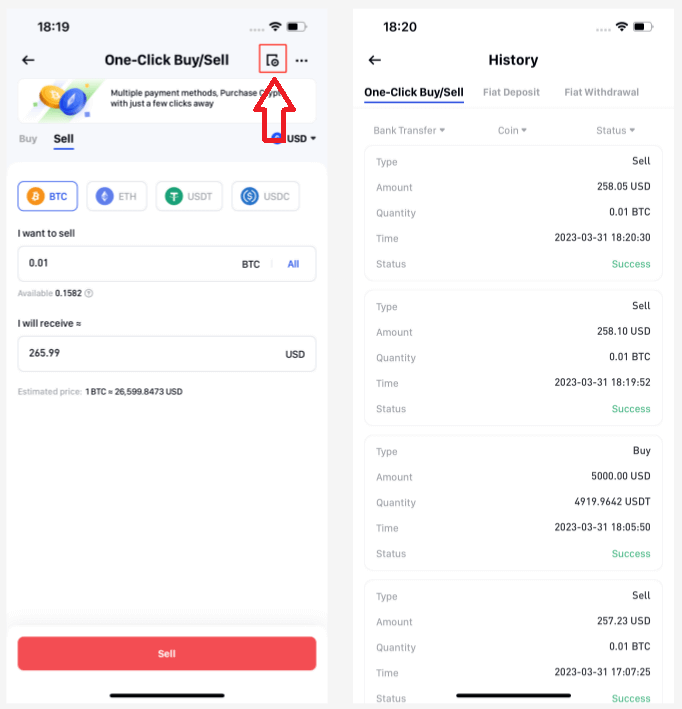
7 . U kunt bankrekeninggegevens bekijken en wijzigen door het pictogram ' Bankrekeningen opnemen ' in de rechterbovenhoek te selecteren.
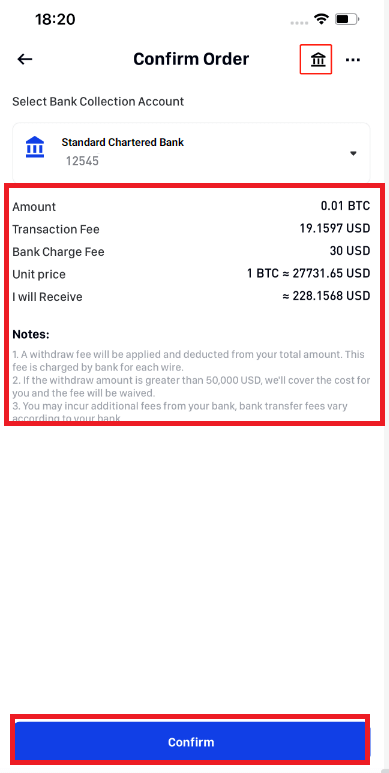
Crypto verkopen met één klik kopen/verkopen (web)
Hier is een gedetailleerde tutorial over de verkoop van cryptocurrency met één klik:
- Meld u aan of bevestig dat u momenteel bent ingelogd op uw Phemex-account.
- Beweeg uw cursor over " Crypto kopen " in het kopmenu en selecteer " Kopen/verkopen met één klik ".
OPMERKING: *KYC-voltooiing is vereist om cryptocurrency te verkopen. 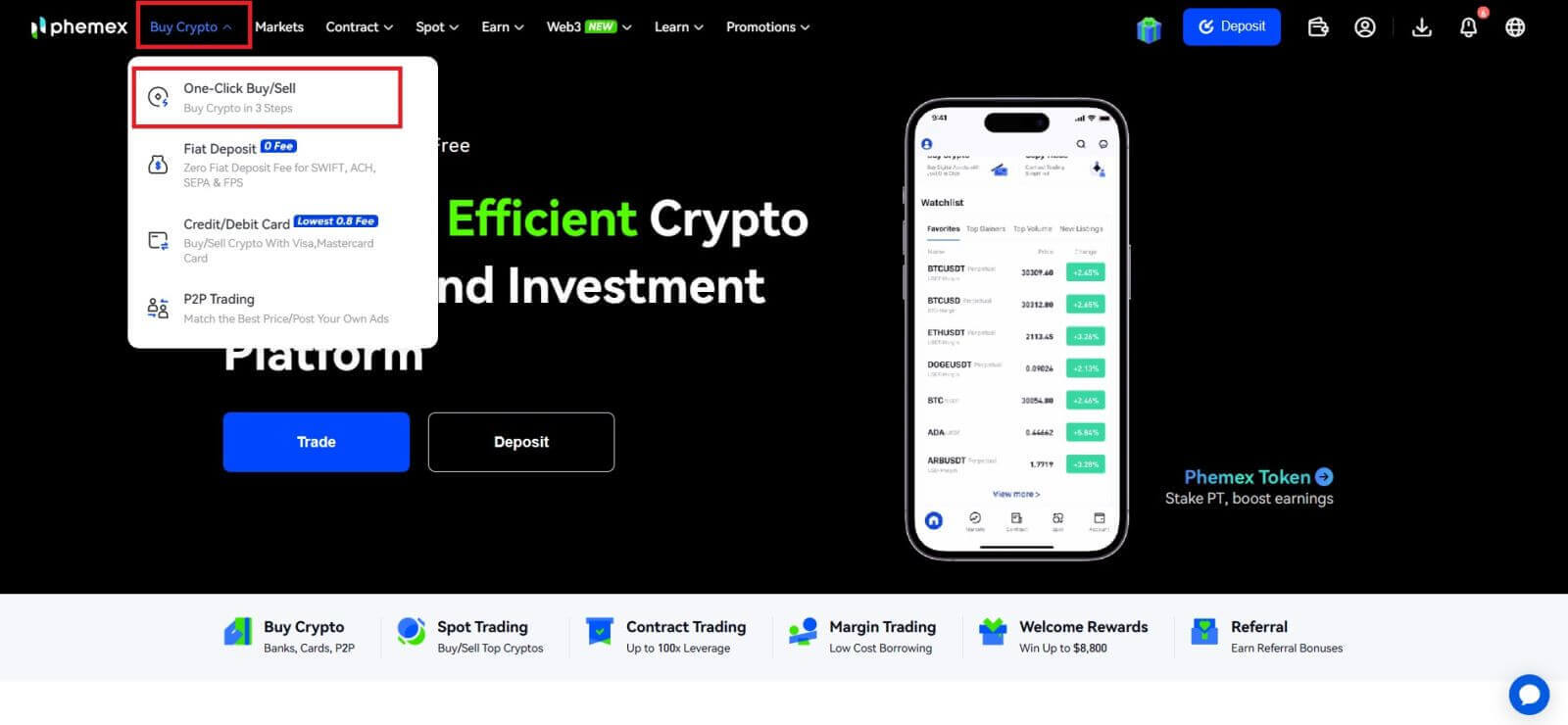
1 . Kies het type order dat u wilt plaatsen ("VERKOPEN"), de cryptocurrency die u wilt verkopen en de gewenste fiatvaluta in het vervolgkeuzemenu. Voer vervolgens de hoeveelheid cryptocurrency in die u wilt verkopen. Het veld " Ik ontvang " verschijnt automatisch op basis van de gekozen valuta en hoeveelheid cryptocurrency. Om de cryptocurrency van uw keuze te lokaliseren en te kiezen, klikt u op het vervolgkeuzemenu. Als u klaar bent, klikt u op de knop Verkopen .
Opmerkingen:
(1) Met betrekking tot betaling via bankoverschrijving:
- Accepteert USDT-, BTC-, USDC- en ETH-verkopen; het minimale transactiebedrag is 50 USDT-equivalent.
- Fiat-valuta's zoals USD, GBP, CHF, EUR, JPY, CAD en AUD worden ondersteund.
- Bankoverboekingen duren verschillende hoeveelheden tijd, doorgaans één tot drie dagen, afhankelijk van de fiatvaluta en de betalingsmethode.
- $30 wordt toegepast als opnamekosten en afgetrokken van het totale bedrag. De bank brengt deze kosten voor elke overboeking in rekening.
- Wij nemen de kosten voor onze rekening en zien af van de kosten als de opname meer dan $ 50.000 USD bedraagt.
(2) Betreffende de betalingsoptie met creditcard/debetkaart:
- Accepteert alleen USDT-verkopen, en alleen de USD en EUR zijn geaccepteerde fiatvaluta's.
- De minimum- en maximumbedragen voor elke transactie zijn respectievelijk 300 USDT en 1.800 USDT. De dagelijkse en wekelijkse cumulatieve transactiebedragen bedragen respectievelijk 7.500 USDT en 18.000 USDT.
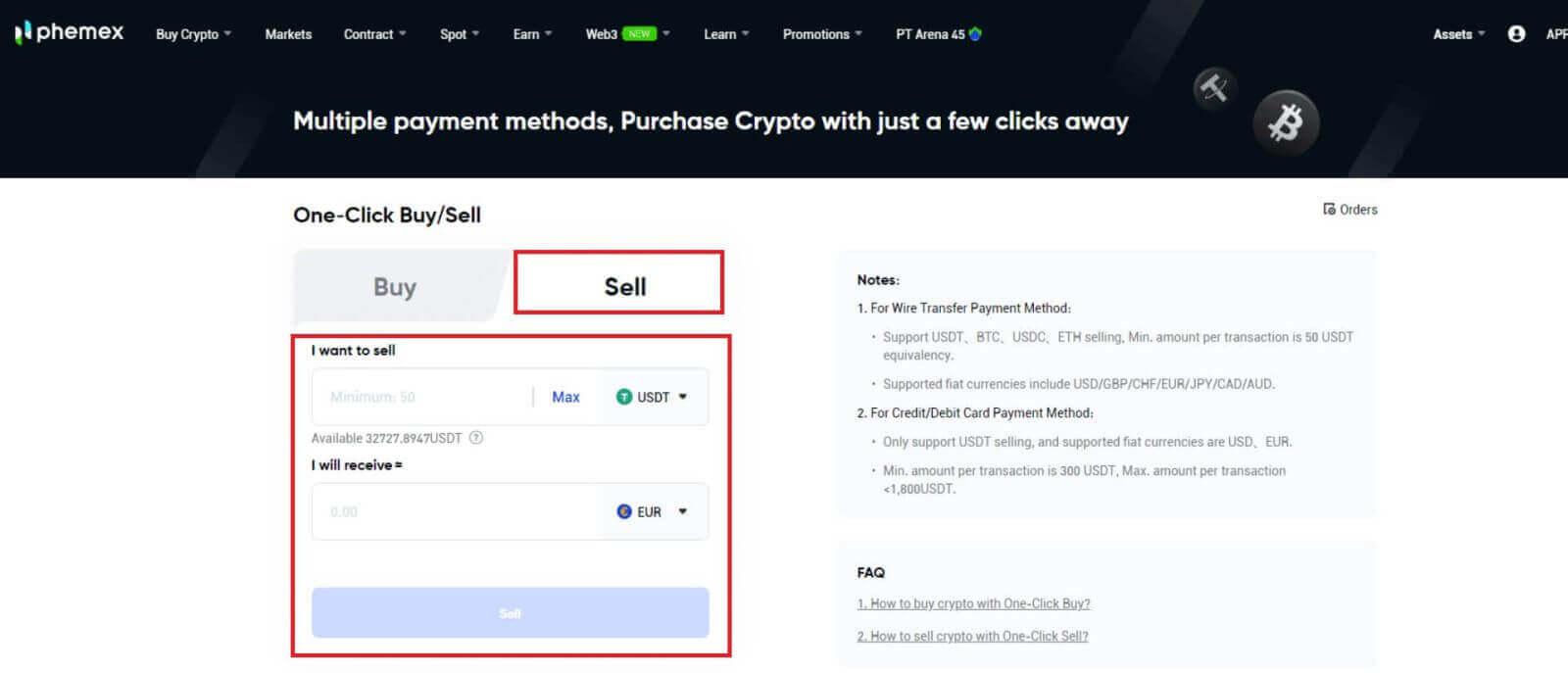
2 . Elke optie die beschikbaar is, samen met de bijbehorende prijs, wordt in het volgende venster weergegeven. Creditcards/betaalkaarten en bankoverschrijvingen (vanaf bankrekeningen) zijn de twee beschikbare betaalmethoden.
3 . Voltooi uw KYC-identiteitsverificatie als u de Phemex Basic Advanced KYC-authenticatie nog niet heeft voltooid .
Opmerking : als u voor een bankoverschrijving kiest, kunt u ook naar de vragenlijstpagina gaan en deze invullen; Voer de daadwerkelijke gegevens in en verzend deze. Dit garandeert de veiligheid van uw transactie. 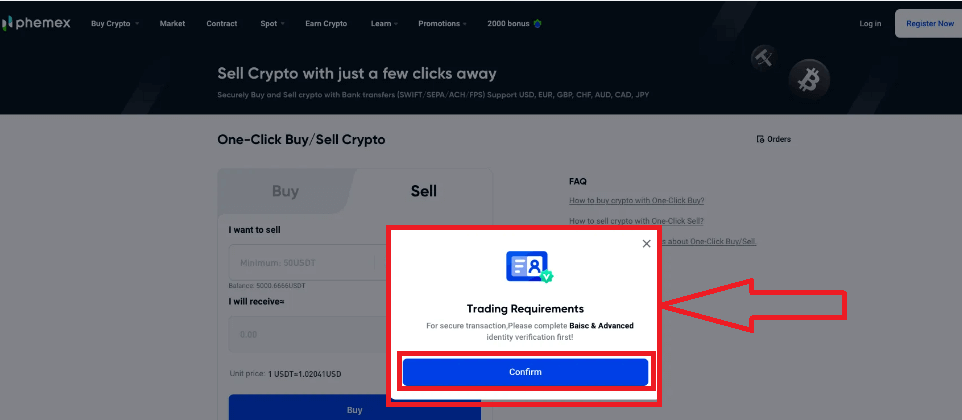
4 . Creditcardverkoop
- Nadat u een creditcard of betaalkaart heeft geselecteerd, klikt u op Bevestigen .
- De pagina Bestelling bevestigen verschijnt in het volgende venster als uw KYC-identiteitsverificatie is geaccepteerd. U moet een kaart binden voordat u verder kunt gaan. Nadat u uw kaartgegevens heeft ingevoerd onder " Een kaart toevoegen ", klikt u op " Bevestigen ". Nu kunt u teruggaan naar de pagina waarop u bestellingen heeft bevestigd.
Opmerkingen : uw naam op Phemex voor KYC-identiteitsverificatie en de naam van de kaarthouder moeten overeenkomen.
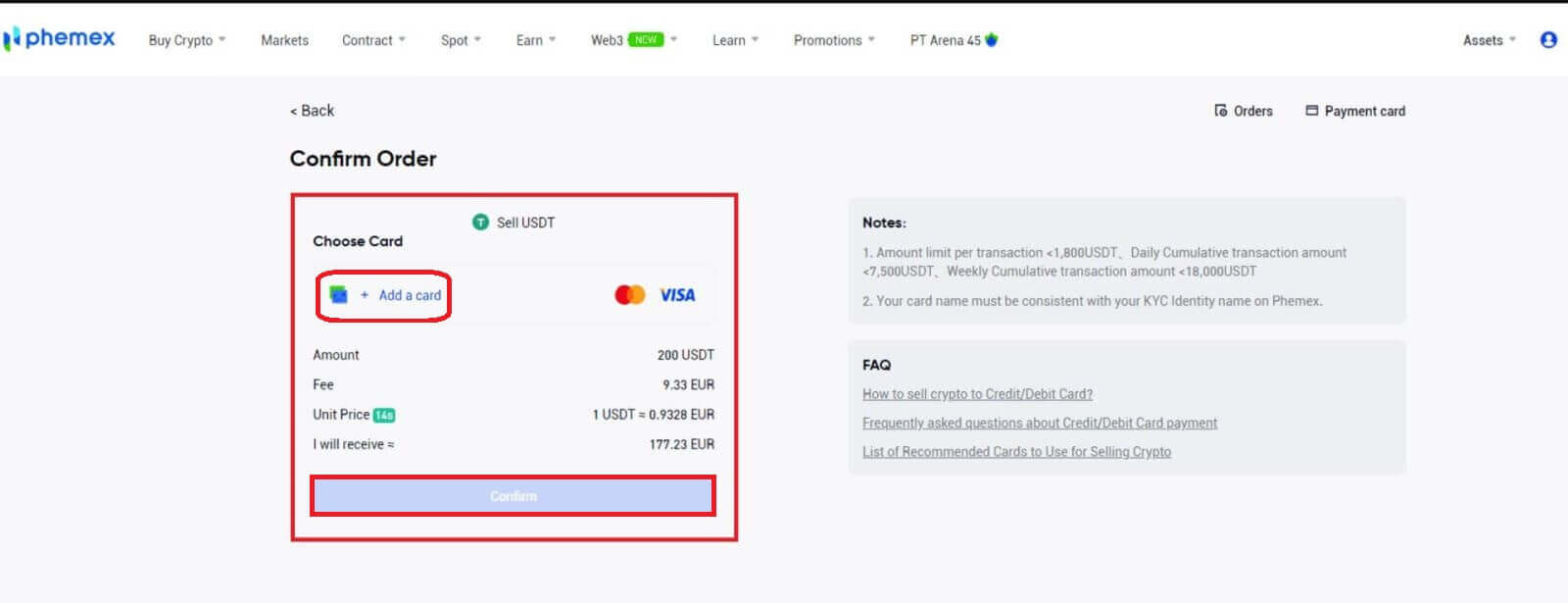
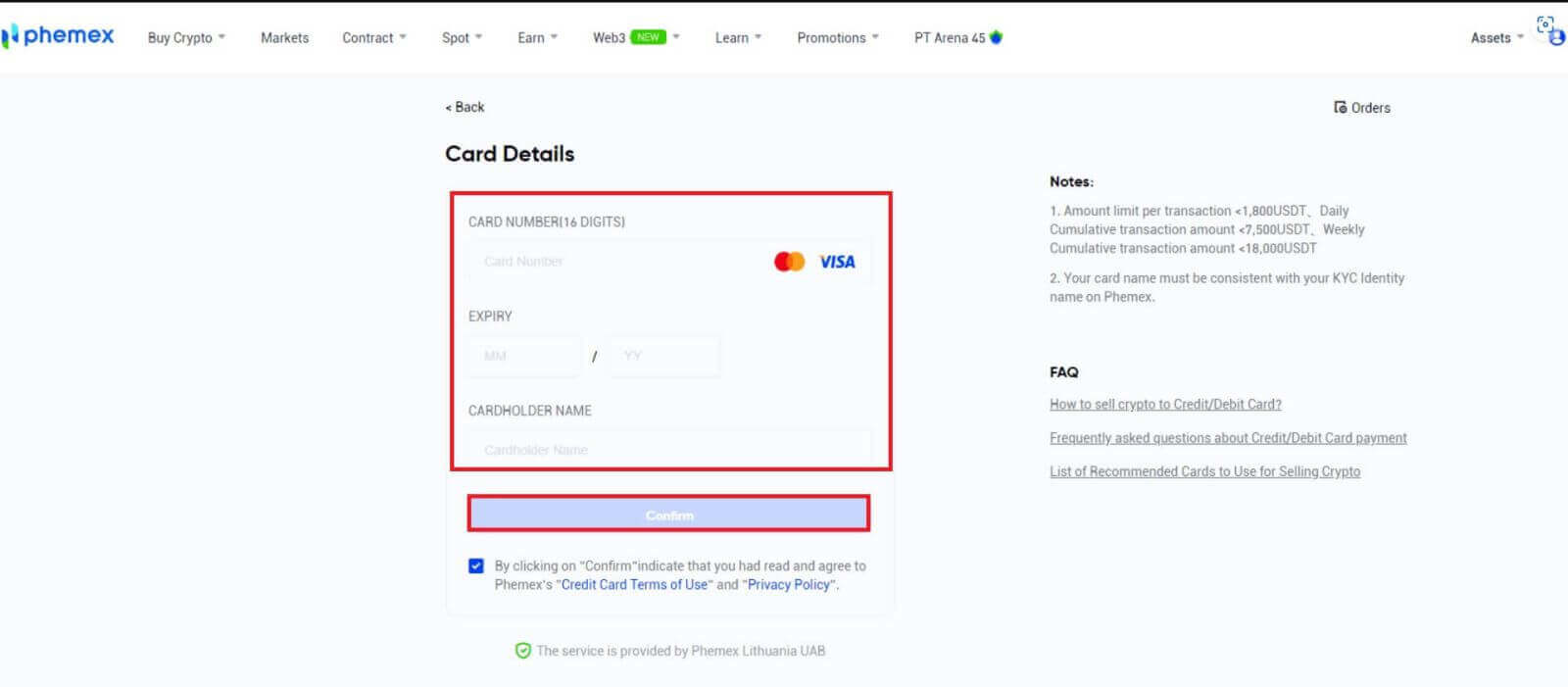
- U kunt een nieuwe kaart toevoegen of een bestaande uit de kaartlijst selecteren als u er al een hebt gebonden. Klik vervolgens op " Bevestigen " nadat u de bestelgegevens heeft gecontroleerd. Afhankelijk van de bank die uw kaart heeft uitgegeven, wordt het fiatbedrag direct op uw kaart bijgeschreven of binnen een paar dagen nadat de transactie is voltooid.
- Als het om creditcards gaat, kan het enkele dagen duren voordat het tegoed op uw afschrift verschijnt. Als uw betaling na een paar dagen nog steeds niet is ontvangen, neem dan contact op met onze klantenservice om uw ARN/RRN (Acquirer-referentienummer, ook bekend als ophaalreferentienummer, dat wordt gegenereerd voor kaartaankopen) te verkrijgen en om te bespreken de kwestie met uw bank.
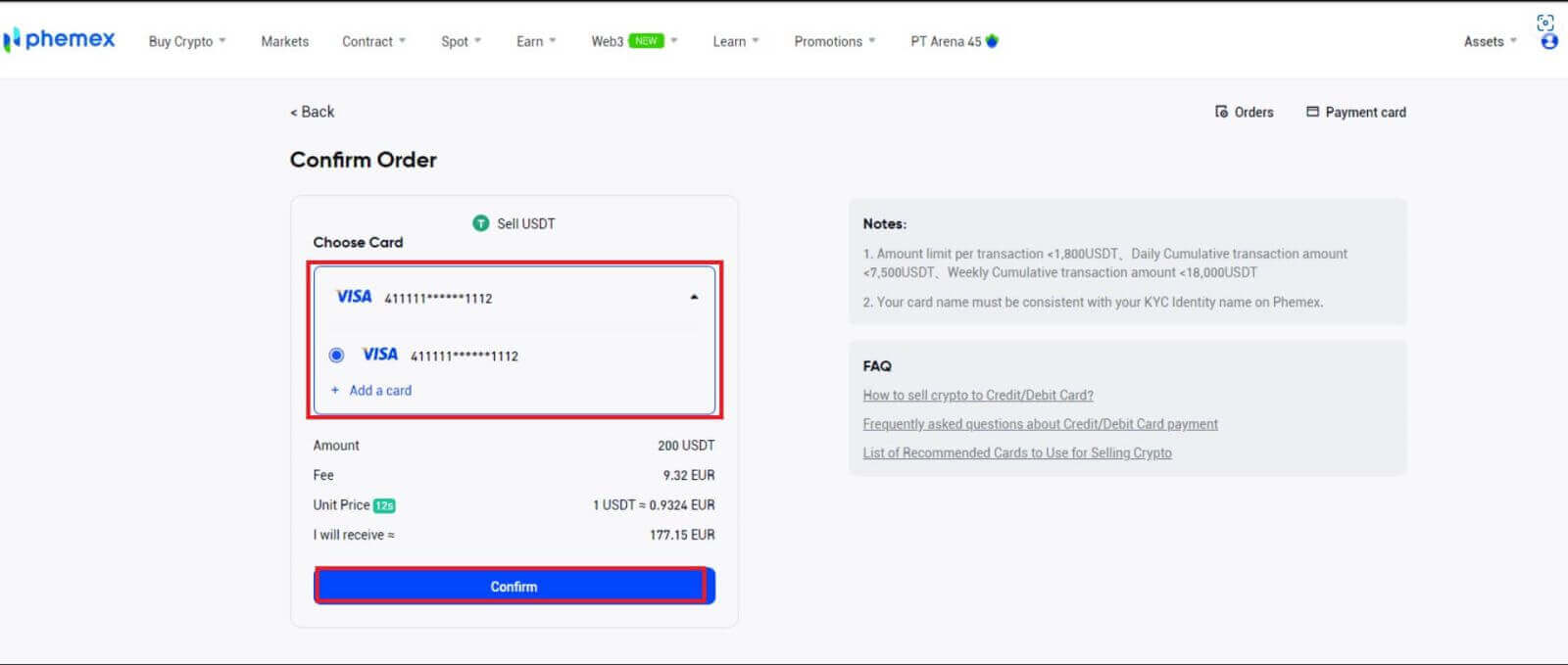
5 . Verkopen via bankoverschrijving (bankrekening)
- U moet eerst een bankrekening koppelen voordat u daaraan kunt verkopen. Nadat u uw bankrekeninggegevens heeft opgegeven, is de nieuwe bankrekening succesvol toegevoegd. Selecteer " DOORGAAN " om terug te gaan naar de pagina waar u uw bestelling kunt bevestigen.
- Controleer de bestelgegevens. U heeft de mogelijkheid om een nieuwe bankrekening toe te voegen of de bankrekening te selecteren die u momenteel heeft gekoppeld. Selecteer vervolgens " Bevestigen ".
Opmerking : u kunt bankrekeninggegevens bekijken en bewerken door rechtsboven ' Bankrekeningen opnemen ' te selecteren. 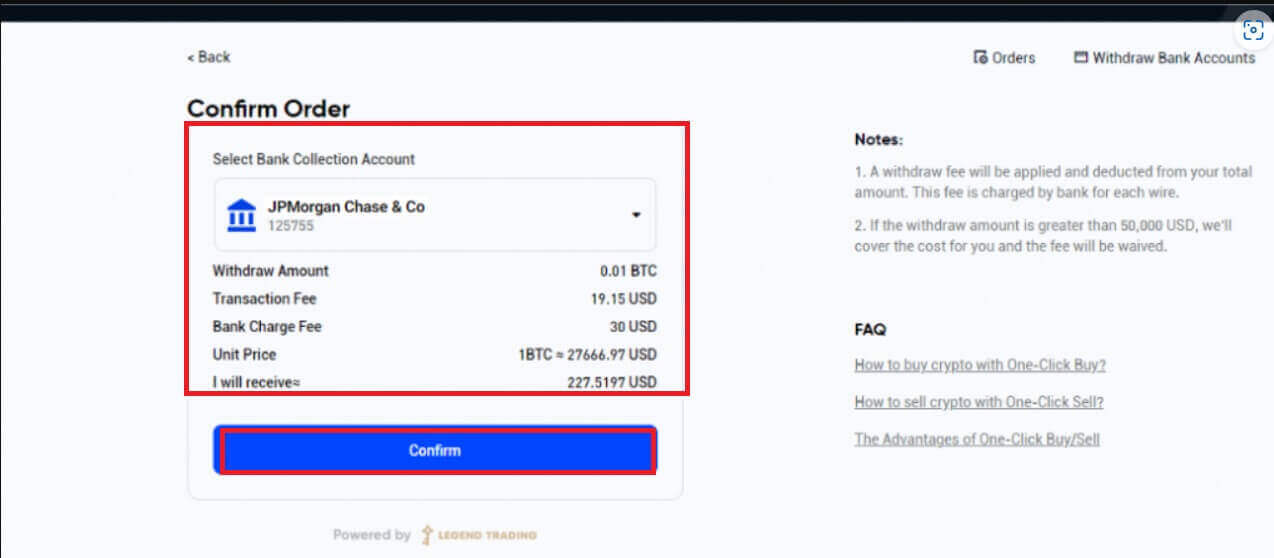
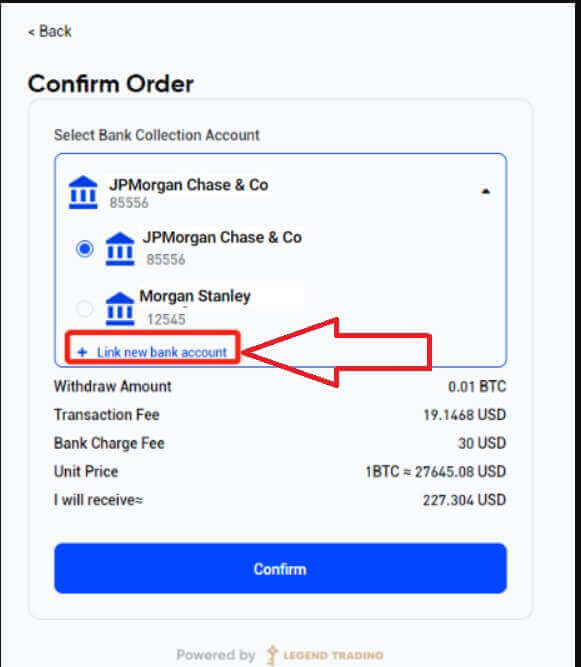
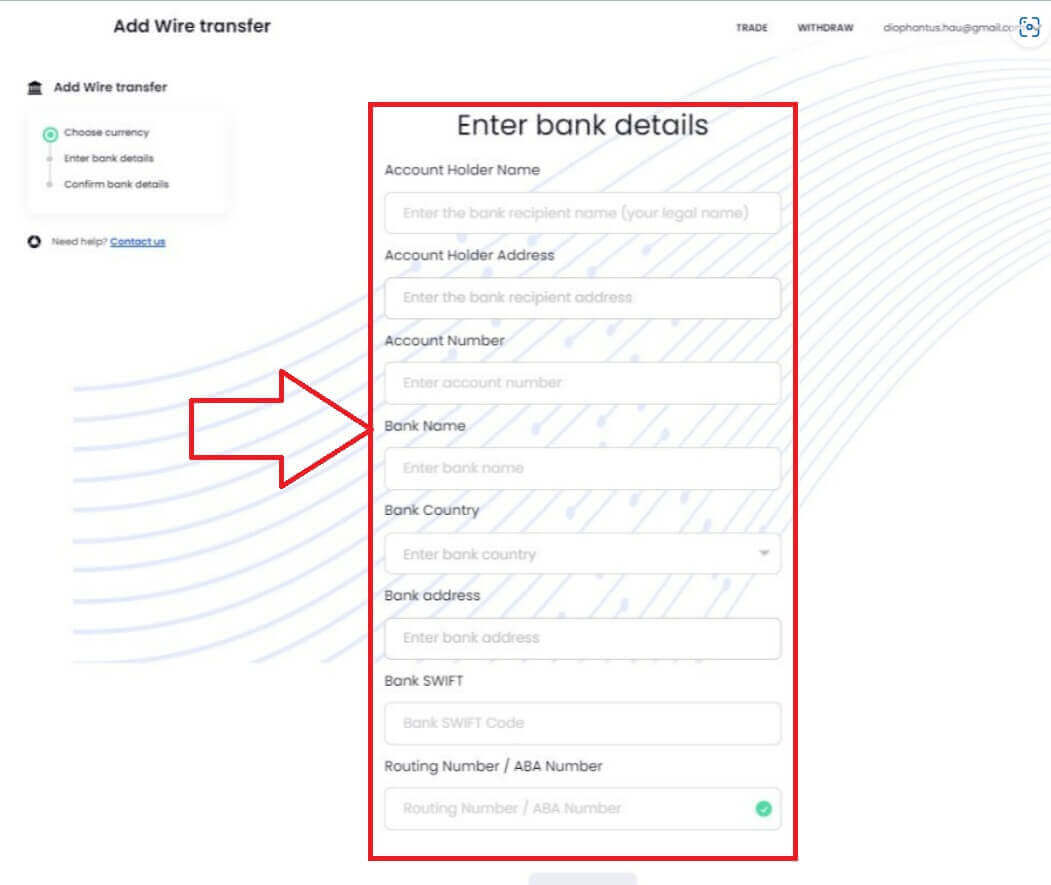
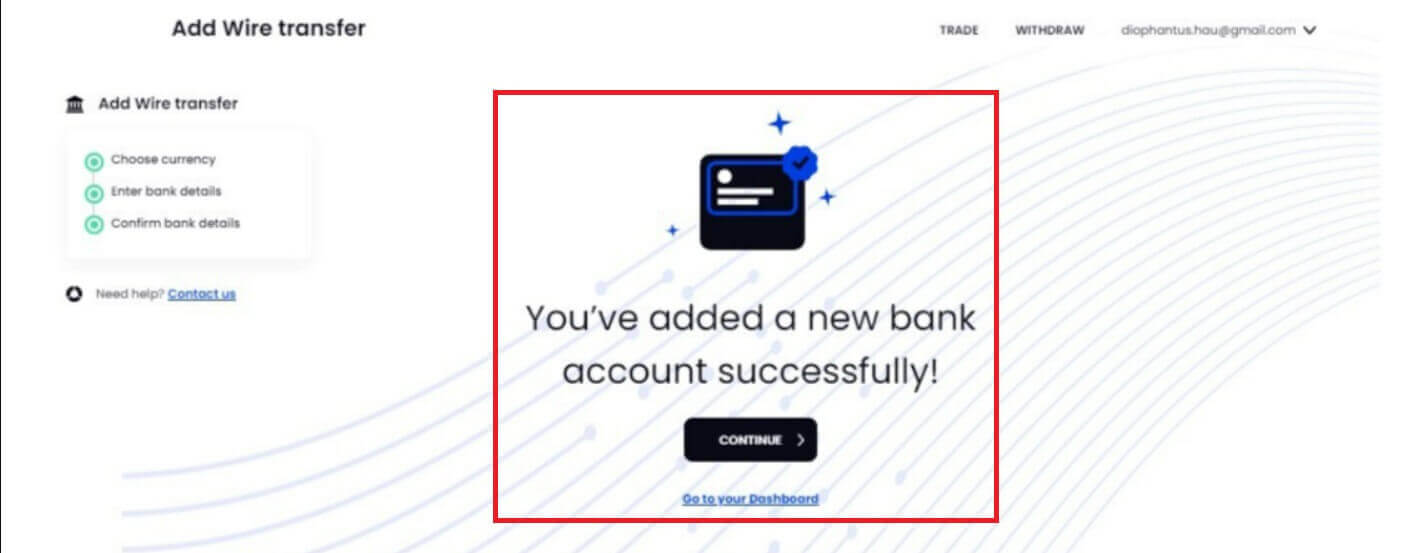
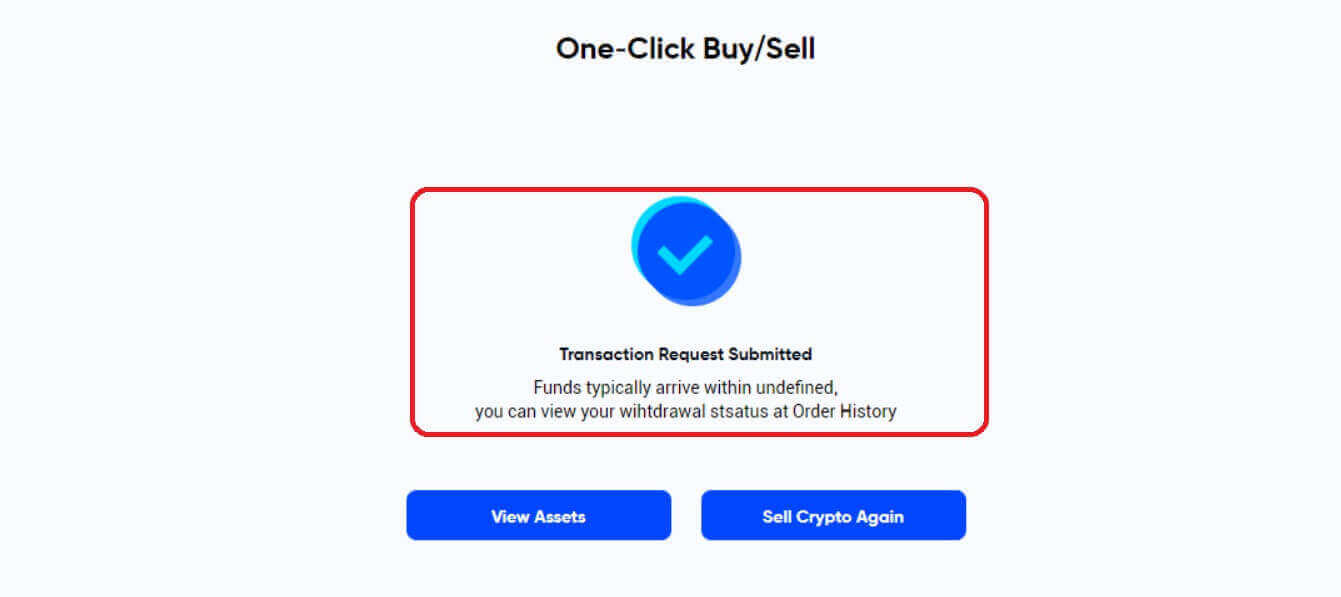
6 . Klik rechtsboven op Bestellingen om uw bestelgeschiedenis te bekijken. 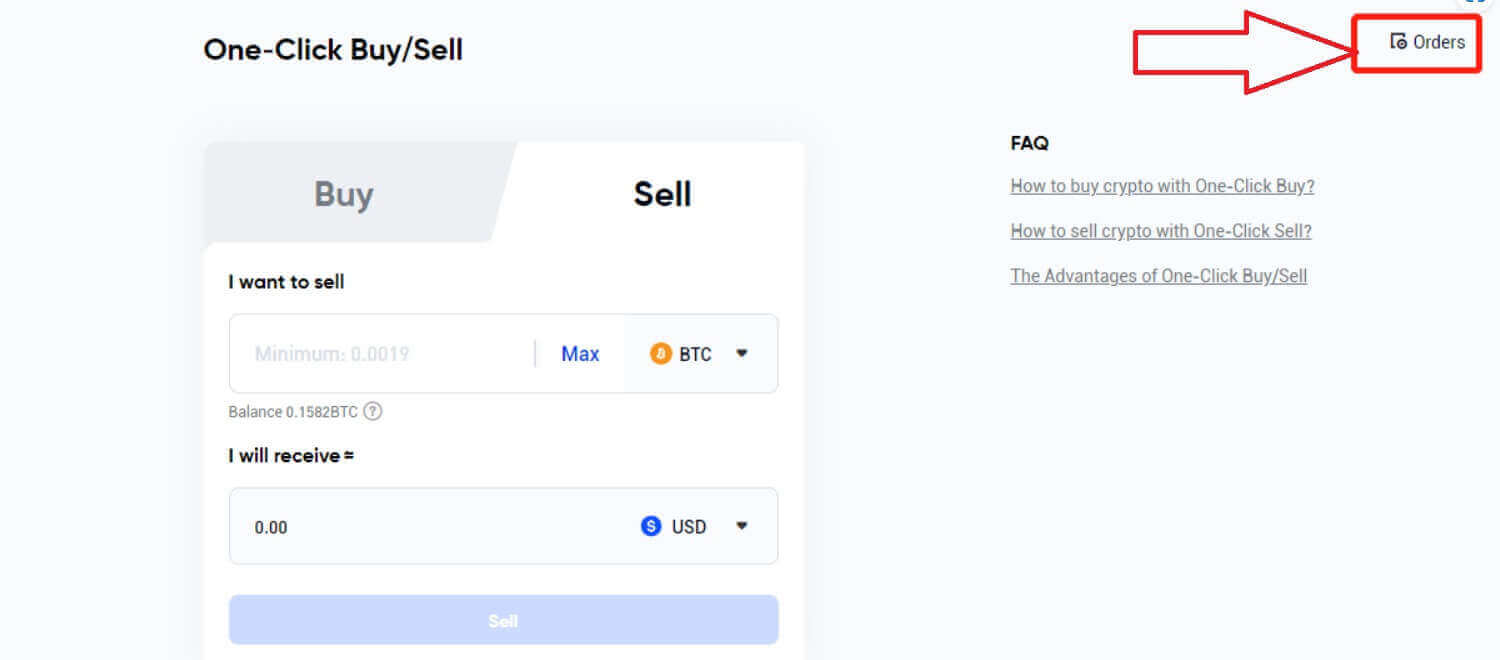
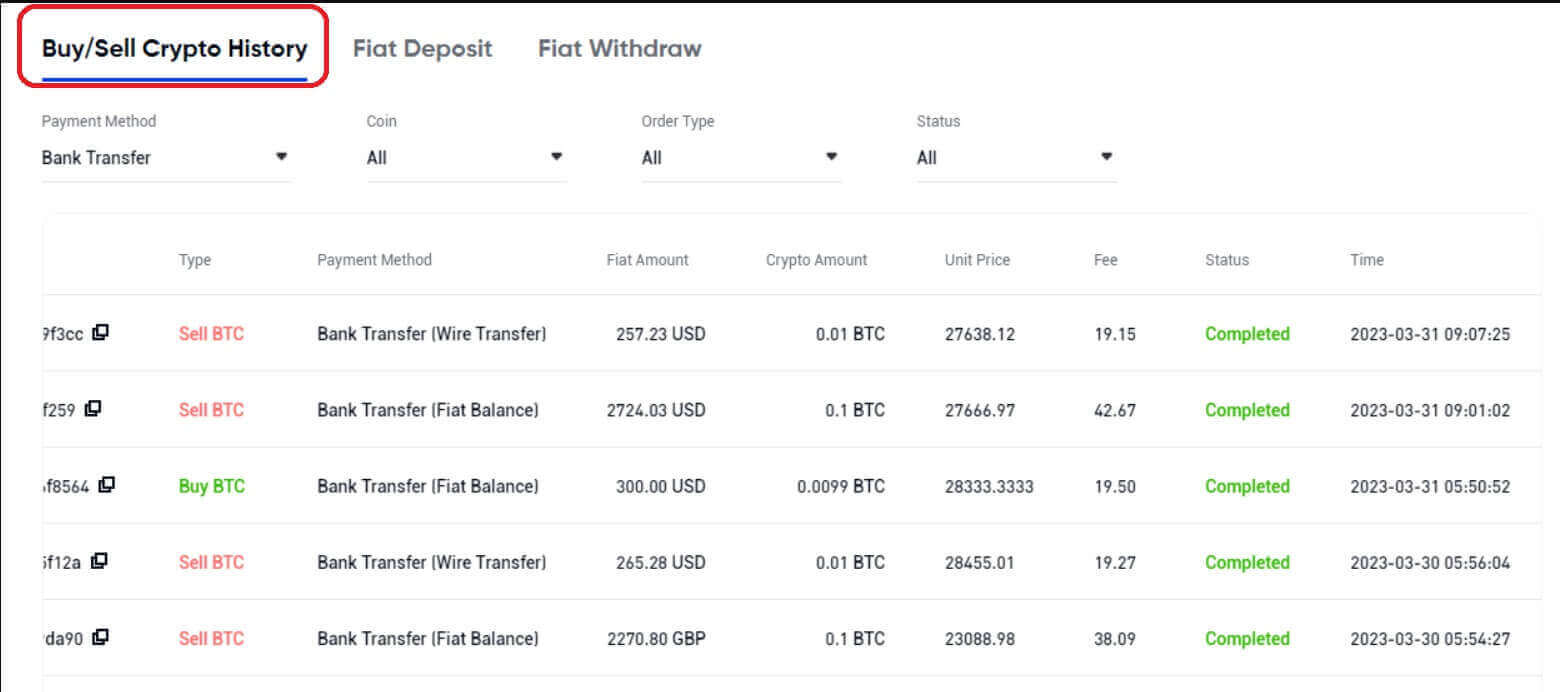
Hoe crypto te verkopen op Phemex P2P
Verkoop Crypto op Phemex P2P (web)
Phemex biedt P2P-diensten (peer-to-peer) aan, waarbij gebruikers crypto kunnen verkopen met lokaal fiat of crypto kunnen verkopen voor lokaal fiat. Houd er rekening mee dat verschillende landen verschillende aankoopopties kunnen hebben, afhankelijk van elke Fiat-partner.Hier vindt u een stapsgewijze handleiding voor het verkopen van cryptovaluta op de P2P-marktplaats.
1. Klik op de startpagina op Crypto kopen .
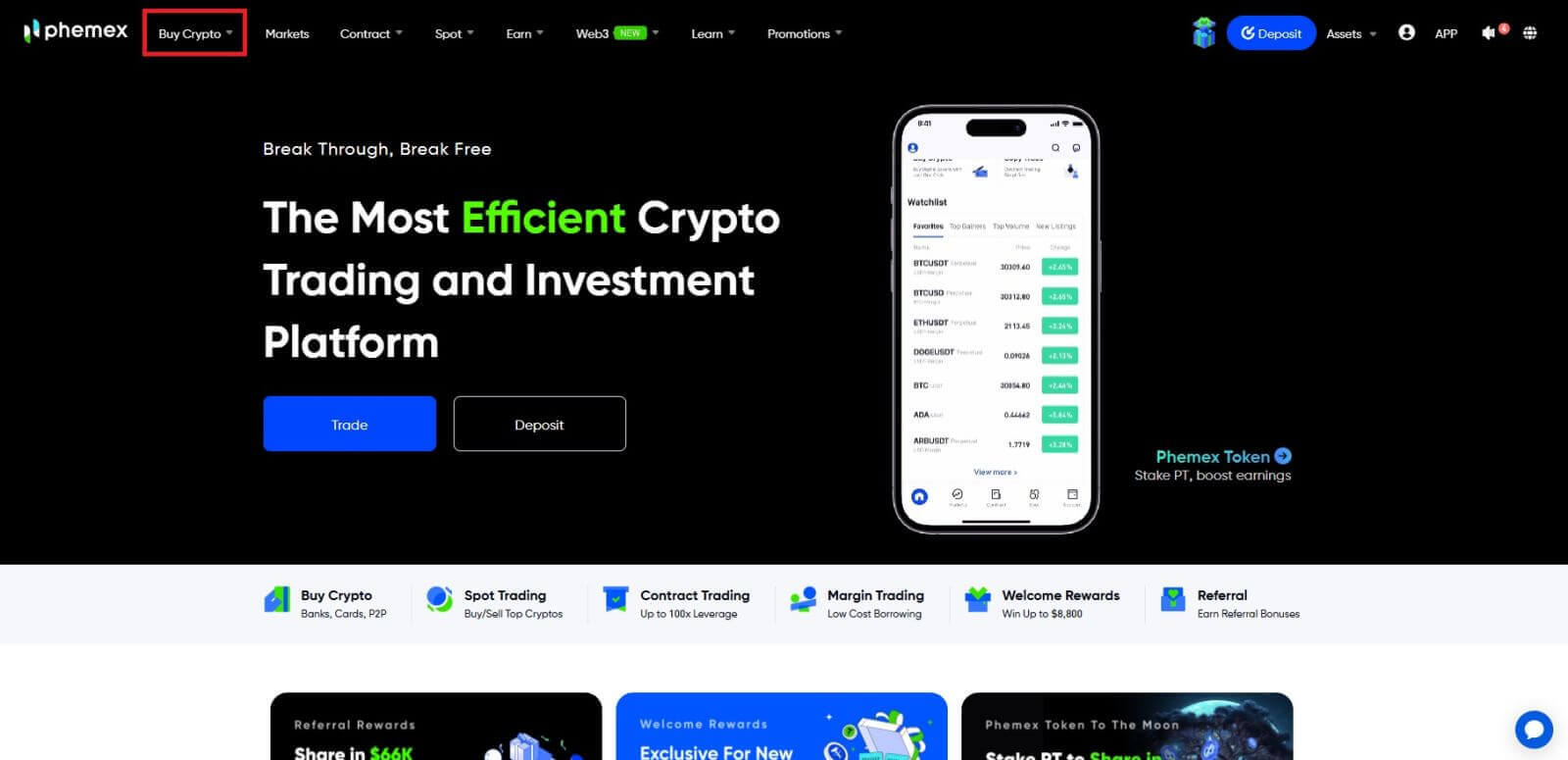
2. Klik op de knop " P2P-handel ".
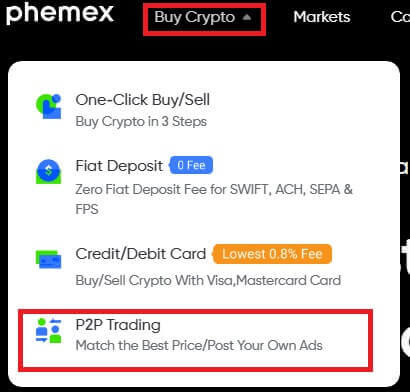
- De voltooiing van KYC en bindende 2FA is verplicht voor P2P-verkoop.
- Als u een foutmelding krijgt waarin u wordt gevraagd van valuta te wisselen, schakel dan over naar lokale valuta (uw KYC-land of regio) voor P2P-handel.
3 . U wordt vervolgens naar de P2P-handelspagina geleid, waar u crypto kunt verkopen met andere lokale gebruikers. Er bestaan twee transactiemethoden: Express en P2P Trading (Express is standaard geselecteerd).
Verkoop met Express
- Zorg ervoor dat u het tabblad Verkopen hebt geselecteerd.
- Voer in het veld Ik wil verkopen de hoeveelheid cryptovaluta in die u wilt verkopen en selecteer vervolgens de gewenste cryptocurrency in het vervolgkeuzemenu.
- Het veld Ik ontvang wordt automatisch ingevuld op basis van de geselecteerde fiatbedragen en valuta. Klik op het vervolgkeuzemenu om de gewenste fiatvaluta te vinden en te selecteren.
- OPMERKING: De vermelde bedragen zijn gebaseerd op de weergegeven referentieprijs , maar de uiteindelijke bedragen kunnen veranderen afhankelijk van de marktprijzen en worden weergegeven op de bevestigingspagina.
- Klik op de knop Verkopen met 0 kosten als u klaar bent.
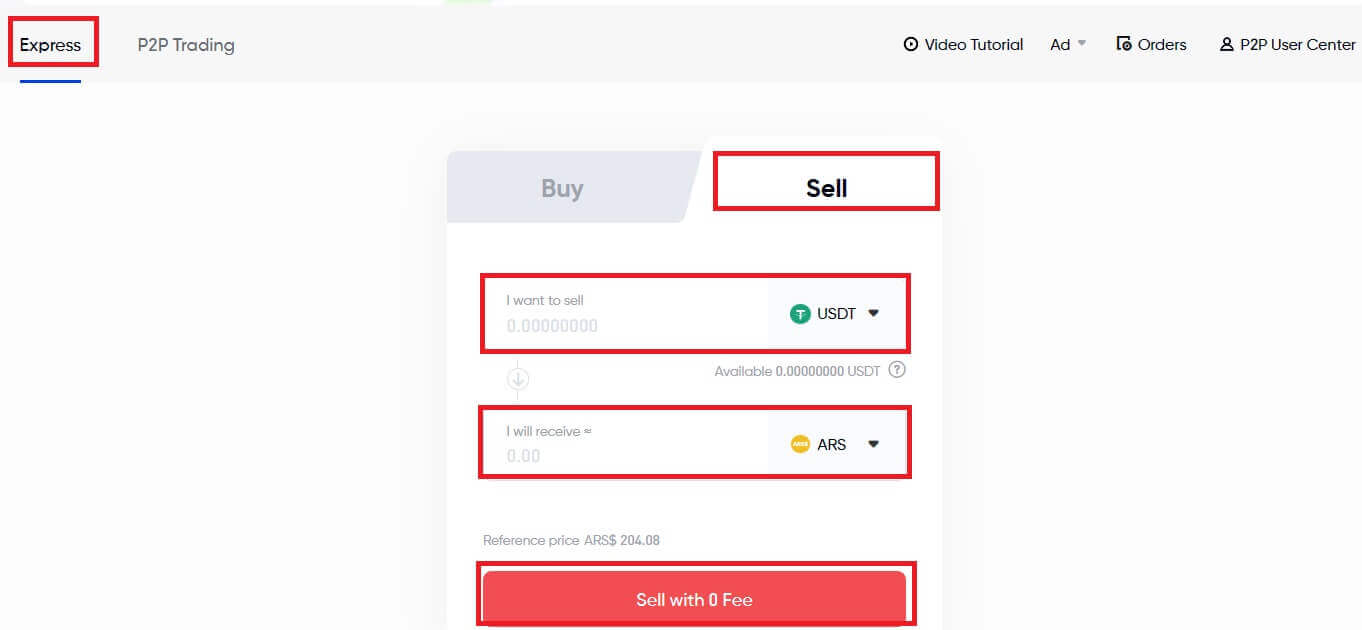
1 . Het volgende venster toont een samenvatting van uw bestelling en alle beschikbare betalingsopties met hun respectievelijke prijzen. Selecteer uw voorkeursmethode. Klik op de knop Verkoop bevestigen als u klaar bent.
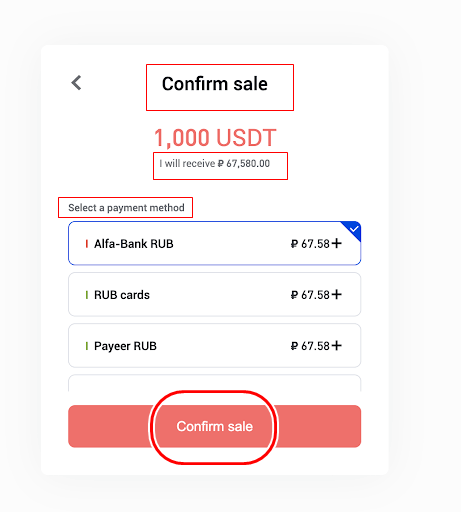
Voordat gebruikers de verkoop bevestigen, moeten ze ervoor zorgen dat er geen lopende bestellingen zijn om dit resultaat te voorkomen.
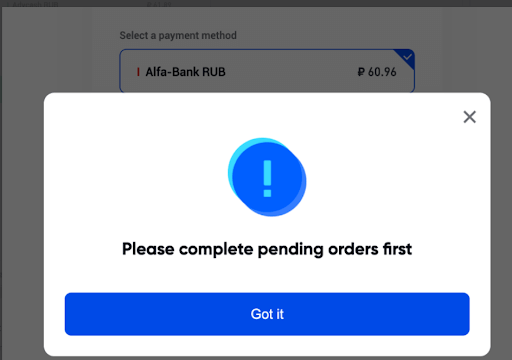
2. Zoals hieronder uitgelegd, bestaat de volgende pagina Bestelling in behandeling uit verschillende componenten die belangrijke gegevens bevatten. Klik op de knop ' Ik heb de betaling ontvangen ' om te verifiëren dat u de betaling heeft ontvangen. Phemex zal de cryptocurrency automatisch vrijgeven aan uw verkoper na bevestiging van de betaling.
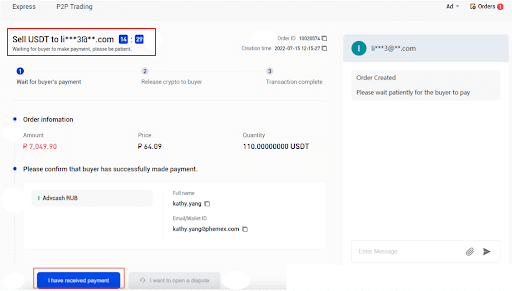
- Let op de timer, aangezien de transactie moet worden voltooid voordat de tijd om is.
- In dit gebied wordt het bedrag weergegeven dat u van de verkoper moet ontvangen.
- Dit gebied bevat alle bankgegevens die u nodig heeft om uw saldo bij de verkoper te controleren.
OPMERKING:
- In dit voorbeeld wordt de informatie weergegeven die nodig is voor een bankoverboeking, maar afhankelijk van de geselecteerde betalingsmethode kunnen hier ook andere soorten informatie worden weergegeven.
- In dit onderste gedeelte kunt u uw transactie afronden, de bestelling annuleren of na een bepaalde tijd bezwaar maken.
3. De transactie is voltooid! Gefeliciteerd! U heeft uw crypto met succes verkocht voor fiat op de P2P Crypto Marketplace van Phemex.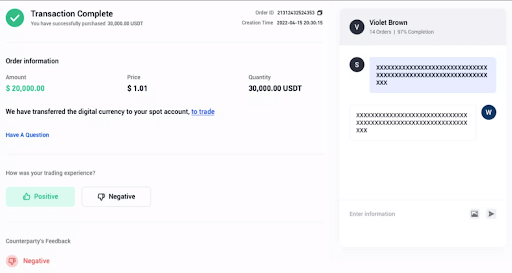
Verkopen met P2P (zelfselectie)
1 . Klik op het tabblad P2P-handel . Selecteer de optie " Verkopen ". Klik rechts ervan op de cryptocurrency die u wilt verkopen. Voer in dezelfde menubalk de hoeveelheid cryptocurrency in die u wilt verkopen en kies vervolgens de gewenste cryptocurrency in het vervolgkeuzemenu.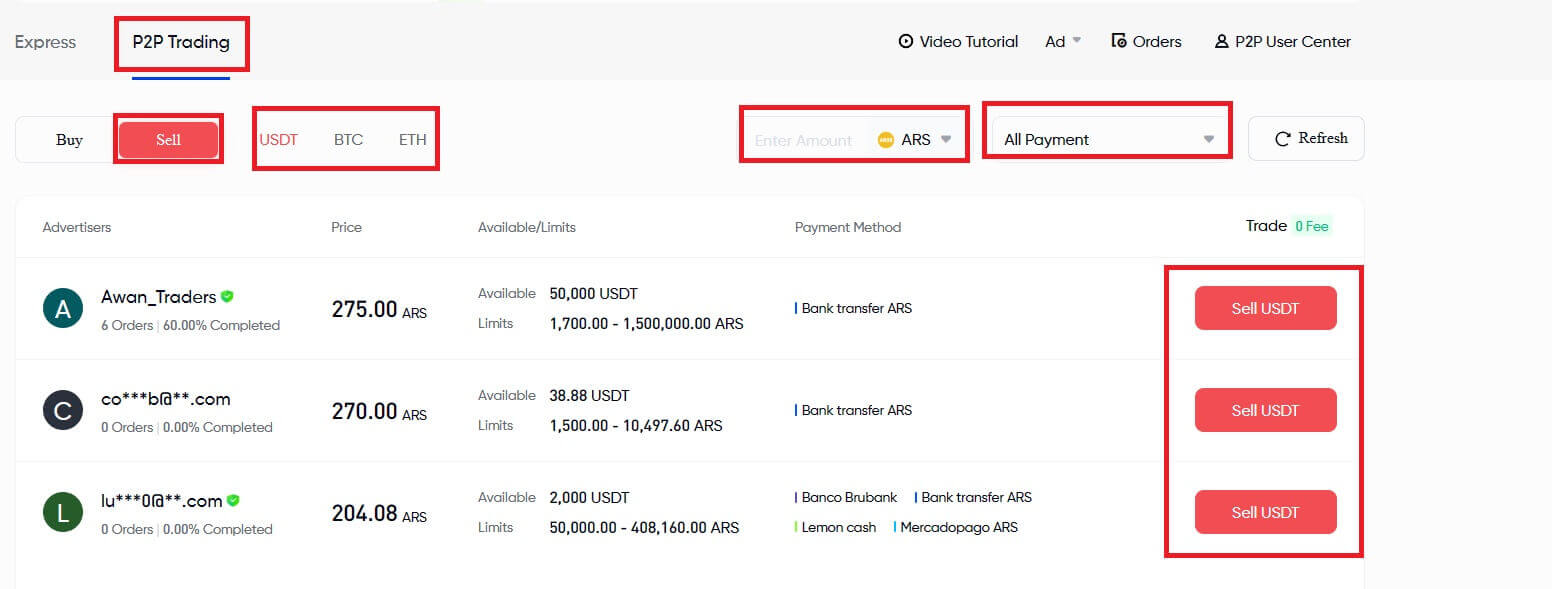
Optioneel:
- Klik op het vervolgkeuzemenu Alle betalingen om te filteren op type betaalmethode.
- Klik op Vernieuwen om de lijst met adverteerders en prijzen bij te werken.
2 . De lijst met verkopers wordt automatisch bijgewerkt als u de filteropties wijzigt, en toont alleen de verkopers die aan uw criteria voldoen.
3 . Klik op de knop USDT verkopen voor de gewenste verkoper. 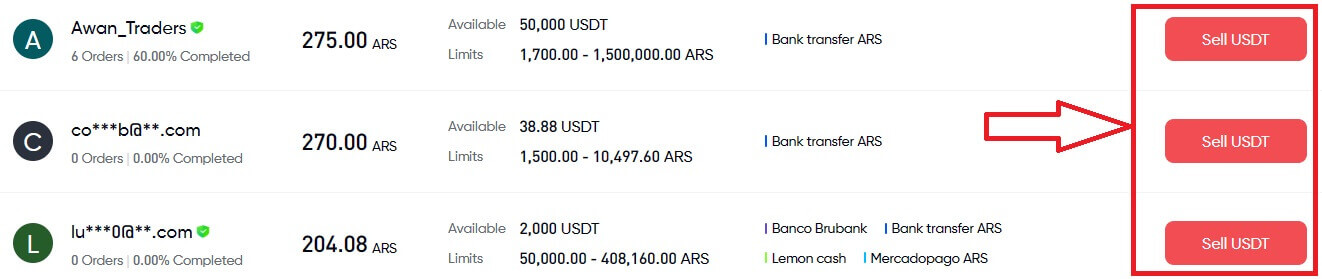
4. In het pop-upvenster verschijnt een samenvatting van de gegevens van de verkoper. Voer in het veld ' Ik wil verkopen ' de exacte hoeveelheid cryptocurrency in die u wilt verkopen. Het geschatte fiatbedrag dat u ontvangt, wordt automatisch ingevuld naarmate u verdergaat. Wanneer u klaar bent, selecteert u de betalingsoptie en drukt u op de knop USDT verkopen .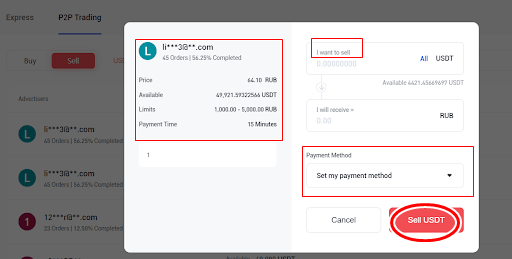
5. Scroll naar boven voor de volgende stappen en bekijk de stappen in de Koop met Express- instructies om verder te gaan.
OPMERKING:
- Zorg ervoor dat u het profiel van uw verkoper controleert en al zijn gegevens bekijkt voordat u een verkoop doet, om toekomstige problemen met uw transacties te voorkomen.
- Gebruikersgegevens omvatten informatie zoals naam en beoordeling, het aantal transacties dat in 30 dagen is voltooid, het voltooiingspercentage (succesvol) van hun bestellingen die in 30 dagen zijn voltooid, de gemiddelde tijd om crypto vrij te geven en het totale aantal voltooide transacties.
6. De gebruiker kan de bestelling voor de cryptocurrency annuleren als de verkoper de cryptocurrency niet vrijgeeft of als de gebruiker het fiat niet overdraagt.
In het geval dat de bestelling vervalt omdat deze niet binnen de betalingstermijn is verwerkt, kunnen gebruikers op Open een beroep klikken om een geschil te openen. De twee partijen (verkoper en koper) kunnen dan met elkaar chatten om het probleem beter te begrijpen. Klik op Chatten om te beginnen.
Verkoop Crypto op Phemex P2P Express (app)
Om een storting te doen in uw Phemex App-accountportemonnee, volgt u onze gids zorgvuldig:
1. Open de Phemex App en log in op uw account.- De voltooiing van KYC en bindende 2FA is verplicht voor P2P-verkoop
- Als u een foutmelding krijgt waarin u wordt gevraagd van valuta te wisselen, schakel dan over naar de lokale valuta (uw KYC-land of regio) voor P2P-handel.
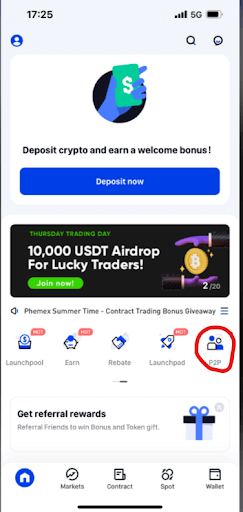
3 . Wanneer u het P2P-pictogram selecteert , krijgt u twee opties te zien: Express en Service van derden .
4 . Voor Express tikt u op Verkopen en selecteert u het type cryptocurrency dat u wilt verkopen. U heeft 3 opties: USDT, BTC en ETH . Voor dit voorbeeld gaan we verder met USDT
5 . Voer de hoeveelheid cryptocurrency in die u wilt verkopen in de sectie met het label Ik verkoop [blanco] USDT . De prijs voor de hoeveelheid cryptocurrency wordt ook in de door u geselecteerde valuta weergegeven. Tik vervolgens op USDT verkopen zonder kosten.
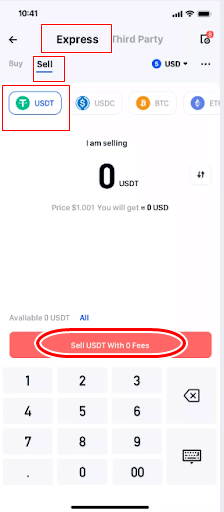
6 . U ziet een pop-up waarin wordt gevraagd om bevestiging van uw verkoop. Samen met de hoeveelheid cryptocurrency met het label ' Ik zal [blanco] USDT uitgeven ' wordt uw totale verkoop weergegeven. Selecteer vervolgens de door u gekozen betalingsoptie uit de lijst die hieronder verschijnt. Nadat u klaar bent, drukt u op de knop " Verkoop bevestigen ".
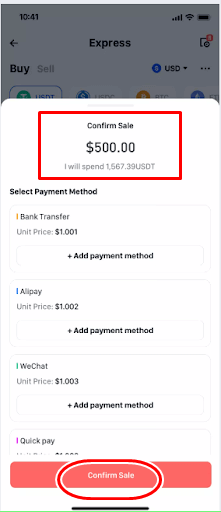
Om de verkoop te bevestigen, moeten gebruikers ervoor zorgen dat er geen bestellingen in behandeling zijn; anders zullen ze het onderstaande bericht tegenkomen:
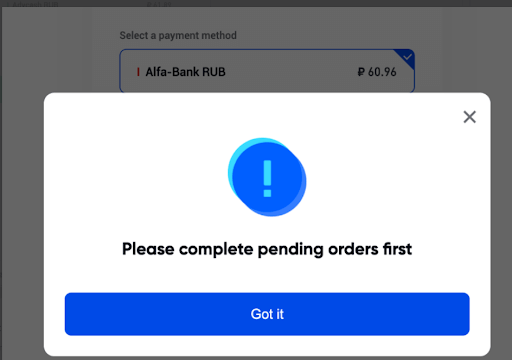
7 . Zodra de verkoop is bevestigd, wordt er een bestelling aangemaakt. Zorg ervoor dat u alle details nogmaals controleert. Als er iets niet klopt of als je de betaling van je verkoper niet hebt ontvangen, tik je op Annuleren . Als alles er echter goed uitziet, tikt u op Ik heb de betaling ontvangen.
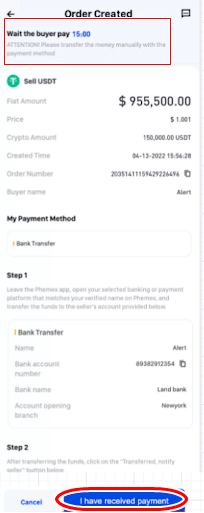
8 . Uw cryptocurrency moet worden overgedragen aan uw koper nadat het aftellen is voltooid. Bedankt voor het voltooien van uw eerste P2P-transactie op de Phemex-app!
Opmerking:
- In het geval dat de koper de betaling niet vrijgeeft, kan de bestelling voor de cryptocurrency worden geannuleerd.
- In het geval dat de bestelling vervalt omdat deze niet binnen de betalingstermijn is verwerkt, kunnen gebruikers op Beroep tikken om een geschil te openen. De twee partijen (verkoper en koper) kunnen dan met elkaar chatten om het probleem beter te begrijpen.
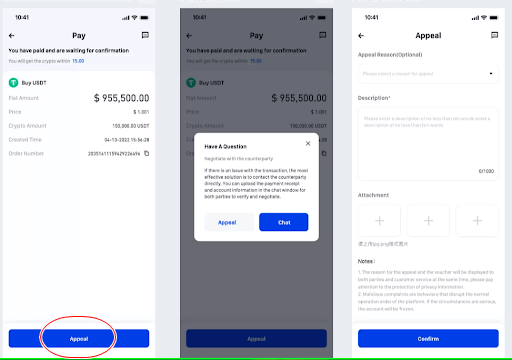
Verkoop Crypto op de P2P-marktplaats (app)
1. Tik bovenaan het scherm op P2P en selecteer vervolgens Verkopen . U ziet een lijst met beschikbare valuta's, die u kunt selecteren. Voor dit voorbeeld gebruiken we USDT .
2. Op de P2P-marktplaats is een lijst met meerdere verkopers voor u zichtbaar. Om de beste prijs te vinden voor de cryptocurrency die u wilt verkopen, bladert u door. Onderzoek ook de betalingsopties die de verkopers accepteren, aangezien elke gebruiker verschillende opties kan hebben. Wanneer u de ideale pasvorm heeft gevonden, selecteert u Verkopen .
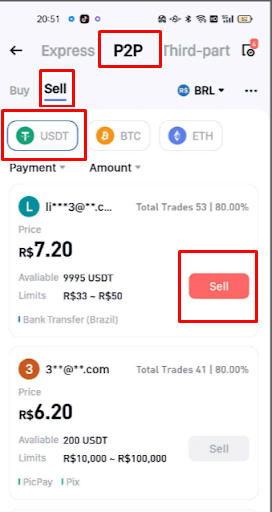
Opmerking: Controleer de inloggegevens van de verkoper voordat u iets verkoopt. Bezoek hun profiel en bekijk vooraf het aantal transacties, het aantal voltooide bestellingen en de gebruikersbeoordeling.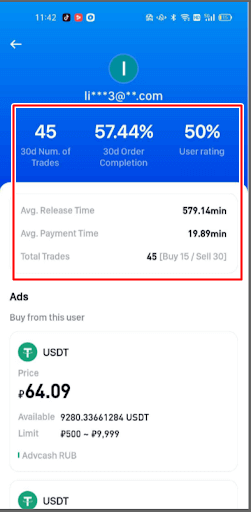
3 . Nadat u op Verkopen heeft getikt , moet u de hoeveelheid USDT invoeren die u wilt verkopen. De prijs van de cryptocurrency wordt automatisch weergegeven in de kolom Bedrag . Als u klaar bent, tikt u op USDT verkopen zonder kosten.
4 . Selecteer Betaalmethode kiezen en kies een optie in het vervolgkeuzemenu. Zorg ervoor dat de door u geselecteerde betaalmethode overeenkomt met die van uw koper, wat wordt weerspiegeld in zijn of haar account. Nadat u de betaalmethode heeft geselecteerd, tikt u op USDT verkopen zonder kosten.
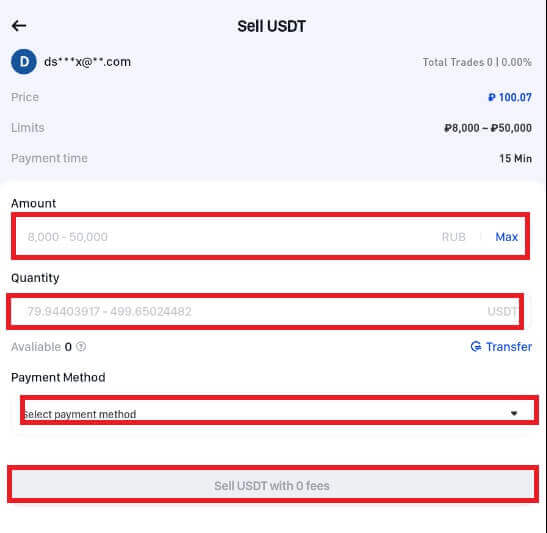
5 . Nadat u Betaalmethode heeft geselecteerd , kiest u een item uit het vervolgkeuzemenu. Controleer of de door u gekozen betaalmethode overeenkomt met het account van de koper.
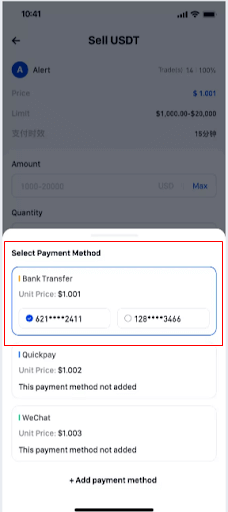
6 . Zodra de verkoop is bevestigd, wordt er een bestelling aangemaakt. Zorg ervoor dat u alle details nogmaals controleert. Klopt er iets niet of heb je de betaling van je koper niet ontvangen, tik dan op Annuleren . Als alles er echter goed uitziet, tikt u op Ik heb de betaling ontvangen.
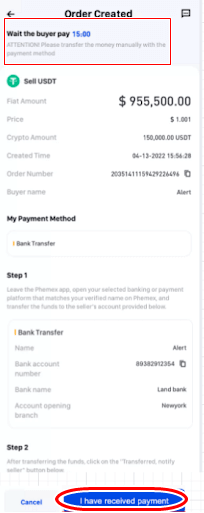
7. Uw koper zou de cryptocurrency moeten ontvangen nadat het aftellen is voltooid. Goed gedaan met uw eerste P2P-verkoop via de Phemex-app!
Opmerking:
- In het geval dat de koper de betaling niet vrijgeeft, kan de bestelling voor de cryptocurrency worden geannuleerd.
- In het geval dat de bestelling vervalt omdat deze niet binnen de betalingstermijn is verwerkt, kunnen gebruikers op Beroep tikken om een geschil te openen. De twee partijen (verkoper en koper) kunnen dan met elkaar chatten om het probleem beter te begrijpen.
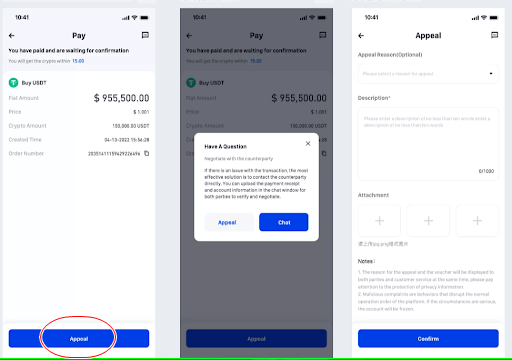
Hoe u Fiat kunt opnemen via bankoverschrijving
Fiat opnemen via bankoverschrijving (web)
Legend Trading , een snelle, veilige en correct gelicentieerde Money Services Business (MSB), werkt samen met Phemex. Via bankoverschrijvingen kunnen Phemex-gebruikers veilig USD, GBP, CHF, EUR, JPY, CAD of AUD storten of opnemen dankzij Legend Trading, een juridisch conforme leverancier.
Dit is een gedetailleerde tutorial over het gebruik van een bankoverschrijving om cryptocurrency te verkopen.
- Meld u aan of bevestig dat u momenteel bent ingelogd op uw Phemex-account.
- Selecteer vervolgens " Fiat Opnemen " in het menu Activa-Fiat-account .
- KYC- voltooiing is vereist om fiatgeld op te nemen.
- De duur van een bankoverschrijving varieert en duurt doorgaans 1-3 dagen, afhankelijk van de fiatvaluta en de betalingsmethode.
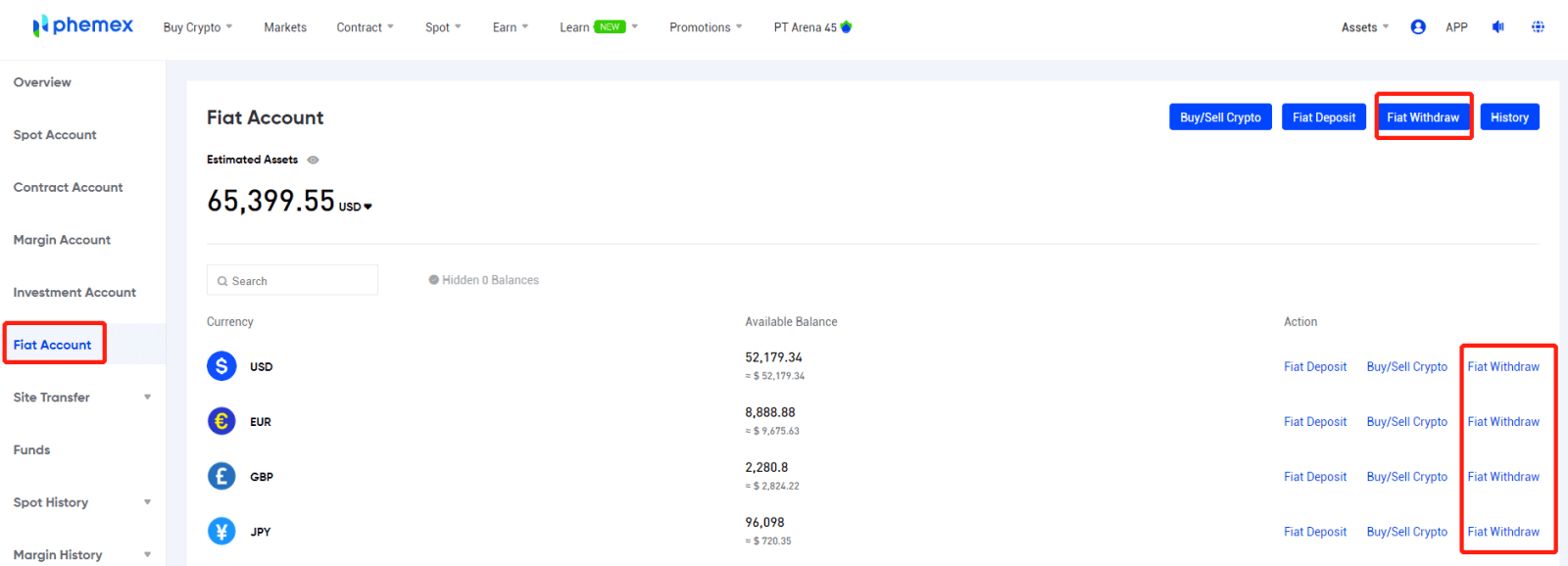 1 . Selecteer de gewenste fiatvaluta in het vervolgkeuzemenu en voer het gewenste opnamebedrag in.
1 . Selecteer de gewenste fiatvaluta in het vervolgkeuzemenu en voer het gewenste opnamebedrag in. 2 . Selecteer de betalingsoptie via bankoverschrijving . Wanneer u klaar bent, klikt u op de knop Terugtrekken .
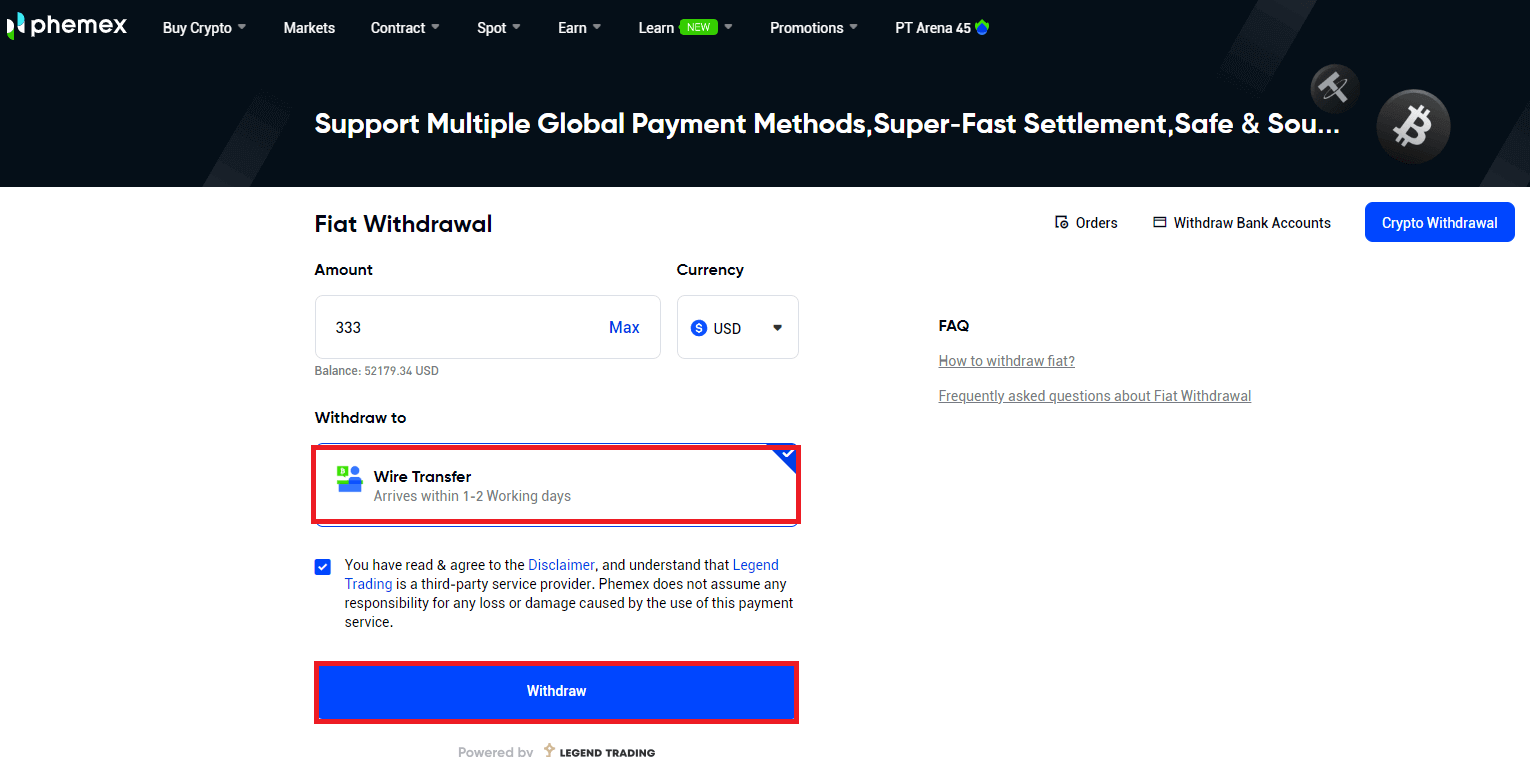
3 . Controleer de bestelgegevens. U kunt een nieuwe bankrekening toevoegen of de bankrekening selecteren die u momenteel heeft gekoppeld. Selecteer vervolgens " Bevestigen ".
Opmerking :
- Er worden opnamekosten in rekening gebracht die van uw totaal worden afgetrokken. De bank brengt voor elke overboeking een vergoeding van $ 30 in rekening.
- Het kan zijn dat uw bank u extra kosten in rekening brengt; De kosten voor bankoverschrijvingen verschillen afhankelijk van uw bank.
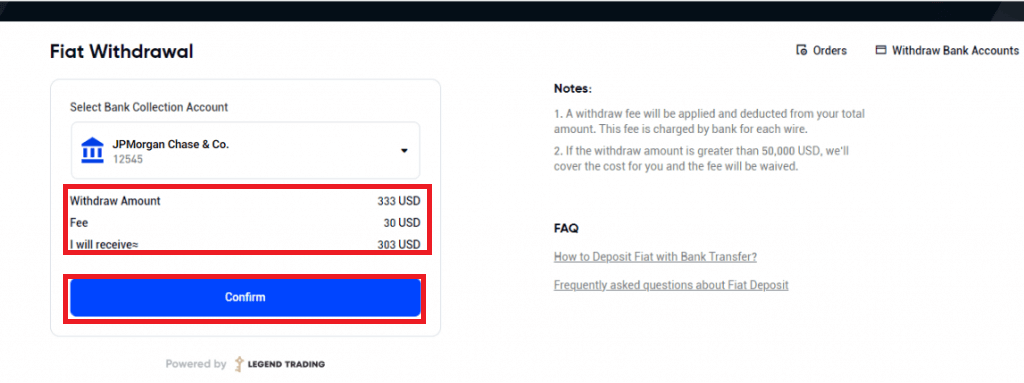
4 . Nadat u het opnameverzoek heeft ingediend, duurt het doorgaans 1-3 dagen voordat het geld op uw bankrekening verschijnt. Wees alstublieft geduldig. Voor uitgebreide hulp kunt u een ticket sturen of een e-mail sturen naar [email protected] met vragen over de status van uw opname.
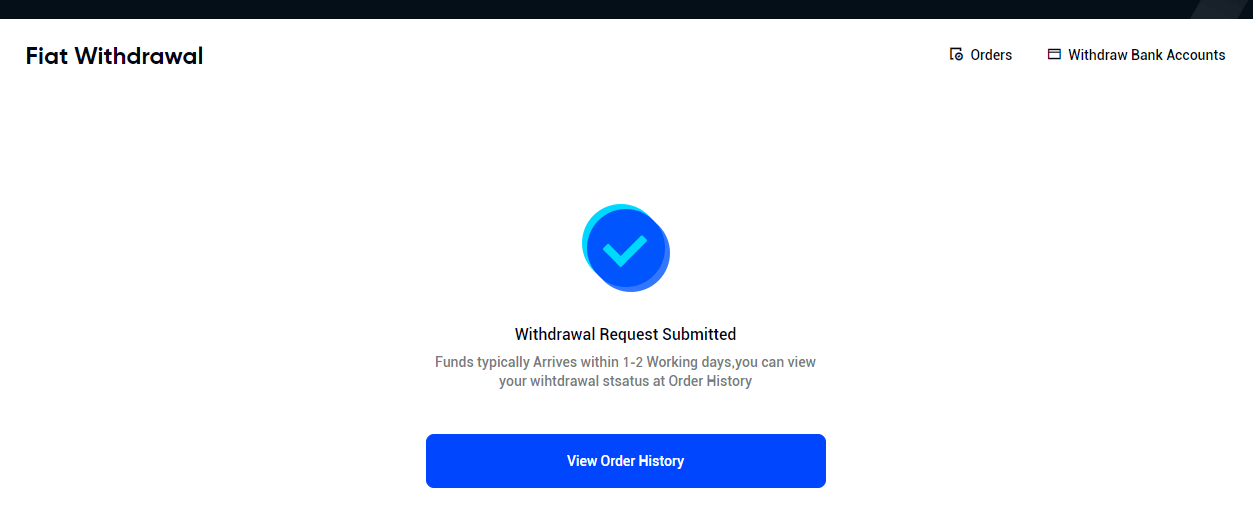
5 . Voer uw bankrekeninggegevens in als u ervoor kiest een nieuwe bankrekening te koppelen. De nieuwe bankrekening wordt dan succesvol toegevoegd. U kunt naar de bevestigingspagina voor opname gaan door op " DOORGAAN " te klikken.
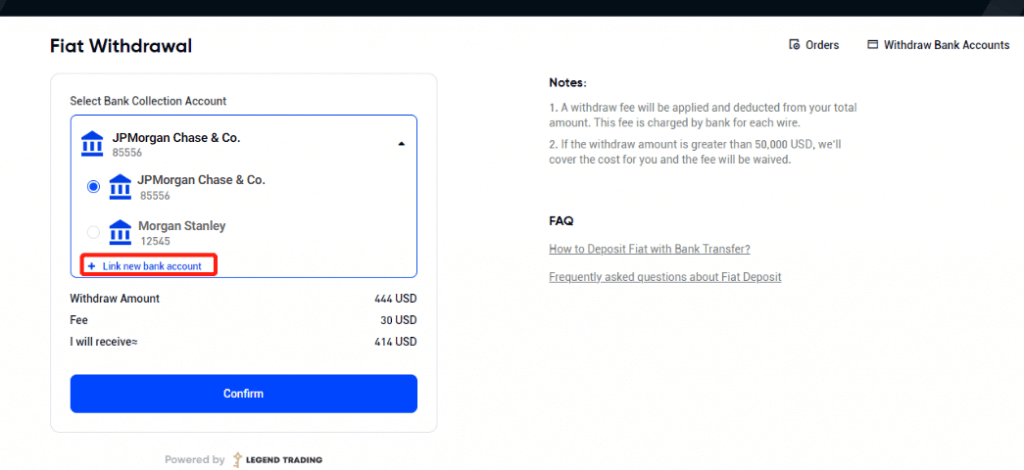
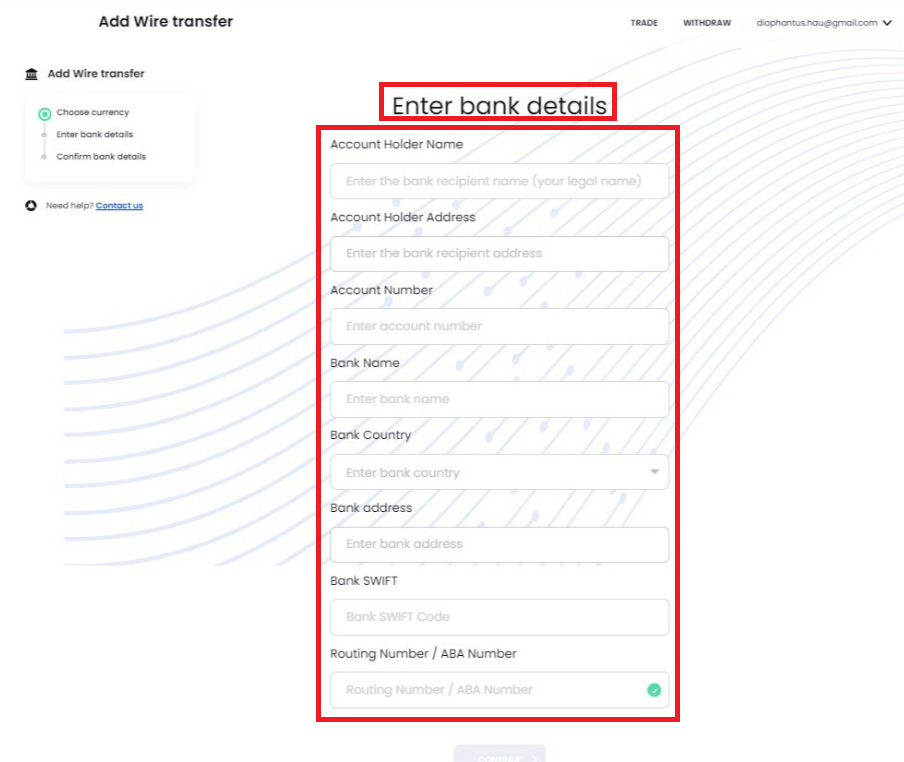
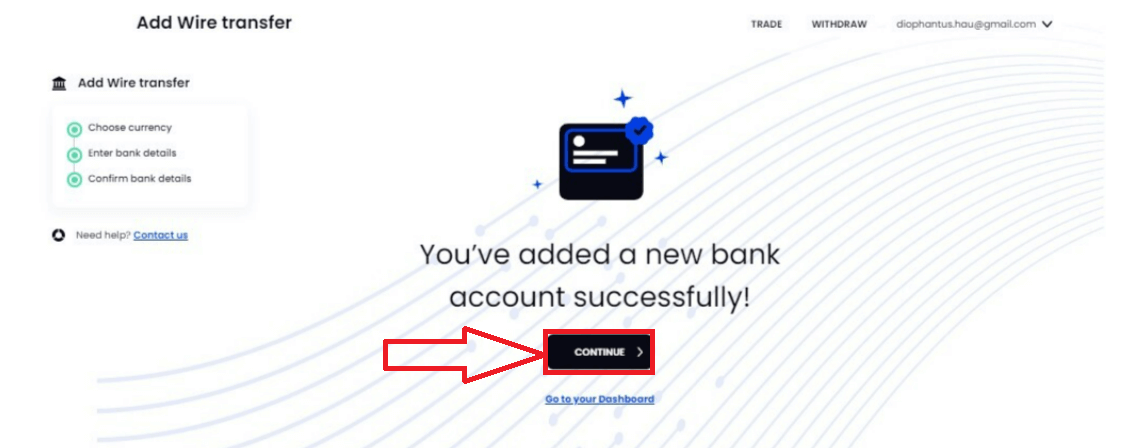
6 . Klik rechtsboven op Bestellingen om uw bestelgeschiedenis te bekijken.
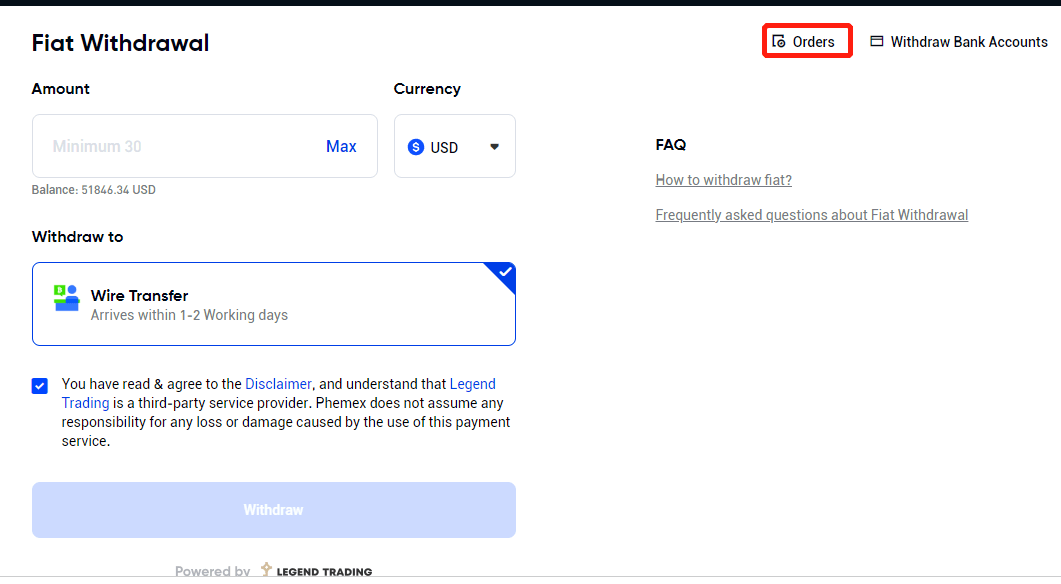
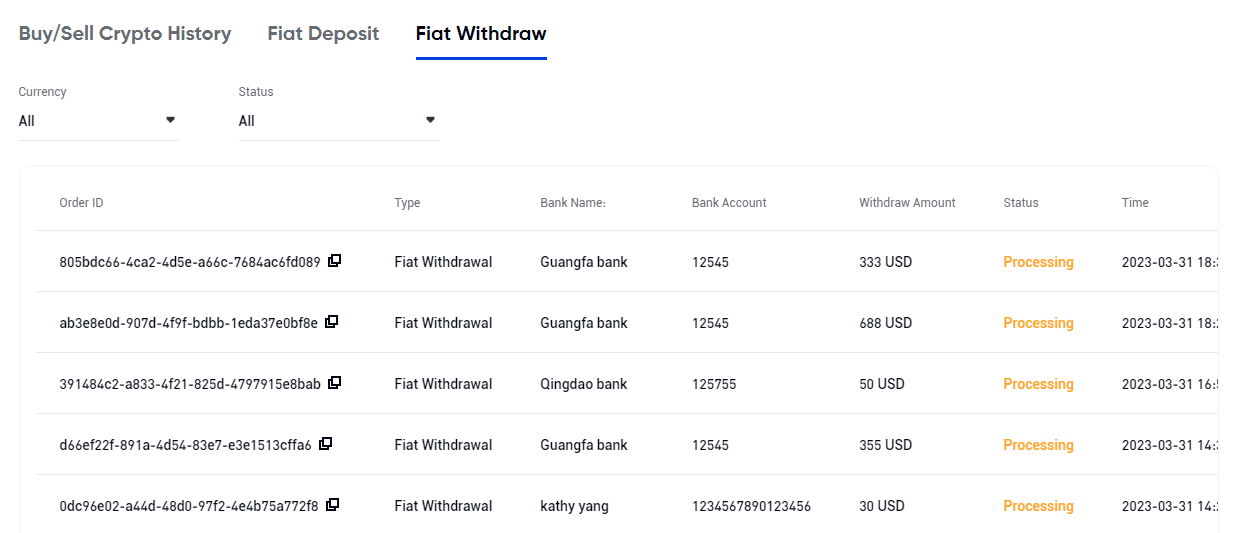
7 . U kunt bankrekeninggegevens bekijken en wijzigen door rechtsboven ' Bankrekeningen opnemen ' te selecteren.
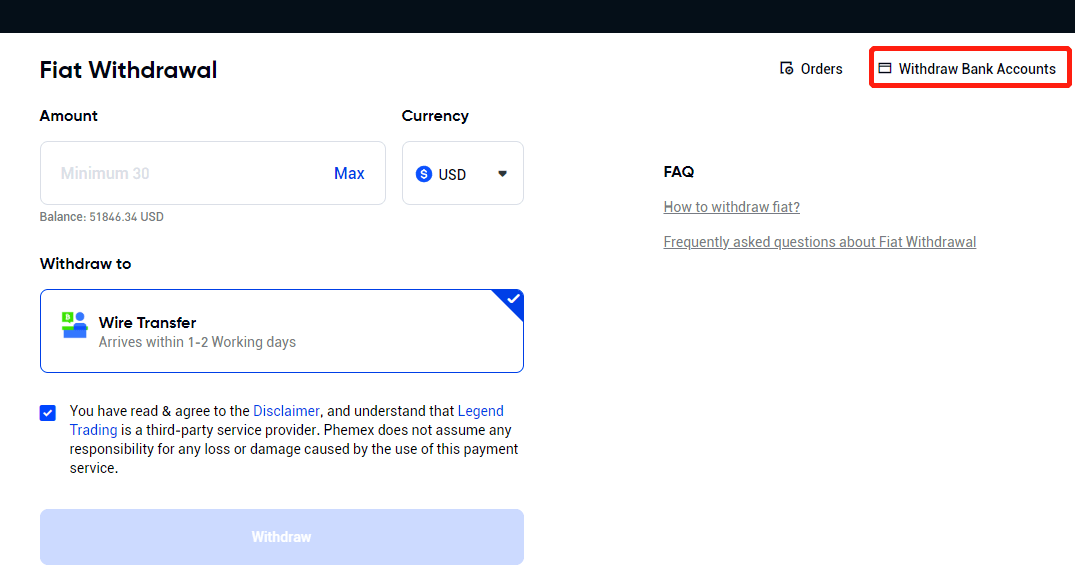
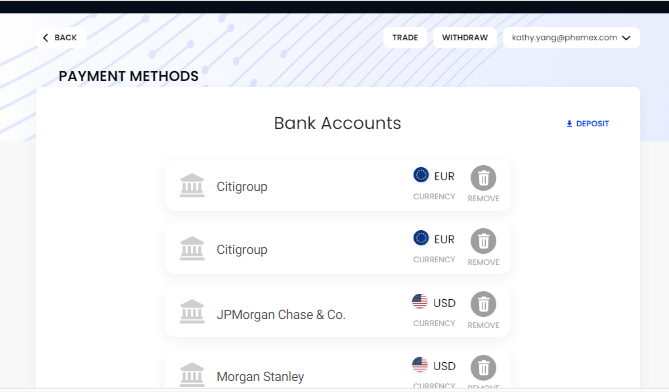
Hoe Fiat op te nemen via bankoverschrijving (app)
Meld u eerst aan of bevestig dat u momenteel bent ingelogd op uw Phemex-account. Selecteer vervolgens " Fiat Opnemen " in het menu Activa-Fiat-account .
Opmerking : KYC-voltooiing is vereist om fiatgeld op te nemen.
De duur van een bankoverschrijving varieert en duurt doorgaans 1-3 dagen, afhankelijk van de fiatvaluta en de betalingsmethode.
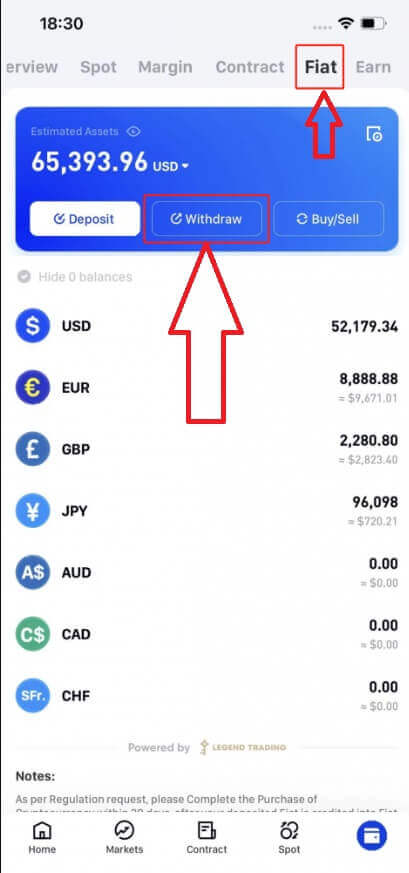
1 . Voer het gewenste fiatbedrag in dat moet worden opgenomen en selecteer de gewenste fiatvaluta in het vervolgkeuzemenu.
2 . Selecteer de betalingsoptie via bankoverschrijving . Wanneer u klaar bent, klikt u op de knop Terugtrekken .
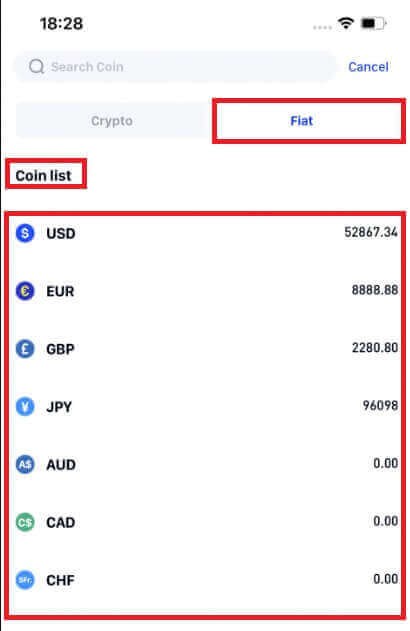
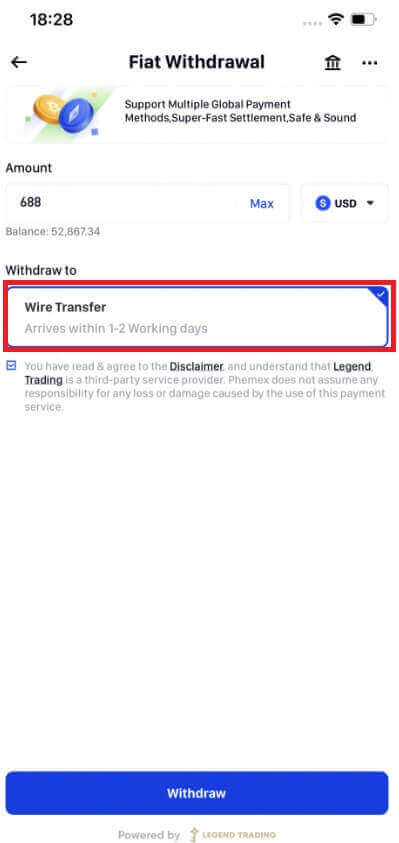
3 . Controleer de bestelgegevens. U heeft de mogelijkheid om een nieuwe bankrekening toe te voegen of de bankrekening te selecteren die u momenteel heeft gekoppeld. Selecteer vervolgens " Bevestigen ".
Maak een notitie:
- Er worden opnamekosten in rekening gebracht die van uw totaal worden afgetrokken. De bank brengt voor elke overboeking een vergoeding van $ 30 in rekening.
- Het kan zijn dat uw bank u extra kosten in rekening brengt; De kosten voor bankoverschrijvingen verschillen afhankelijk van uw bank.
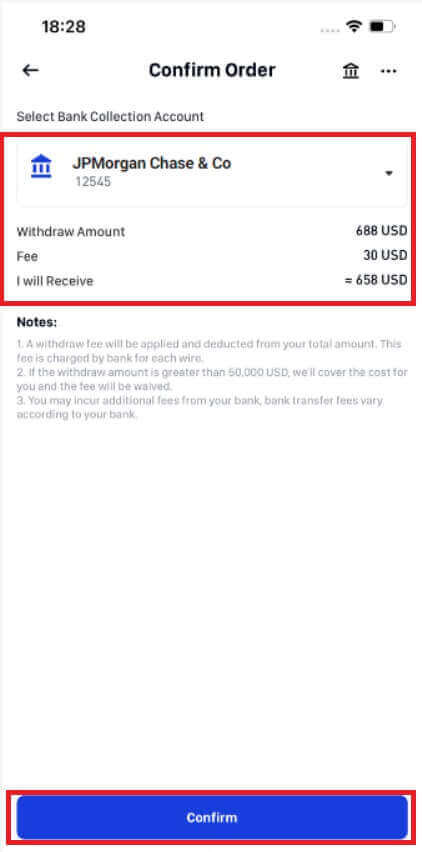
4 . Het duurt doorgaans 1-3 dagen voordat het geld op uw bankrekening verschijnt, dus wees geduldig nadat u het opnameverzoek heeft ingediend. Voor uitgebreide hulp kunt u een ticket sturen of een e-mail sturen naar [email protected] met vragen over de status van uw opname.
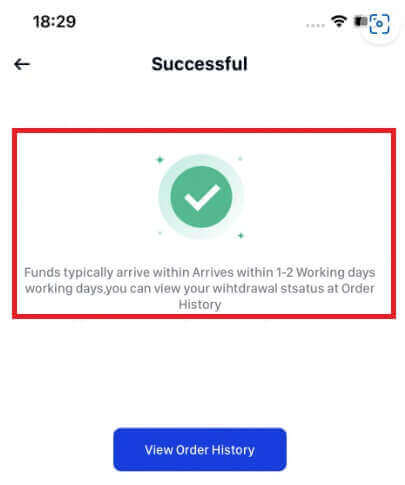
5 . Als u ervoor kiest een nieuwe bankrekening te koppelen, geeft u de benodigde informatie op en wordt de nieuwe bankrekening succesvol toegevoegd. U kunt de pagina Bestelling bevestigen voor opname openen door op " DOORGAAN " te klikken.
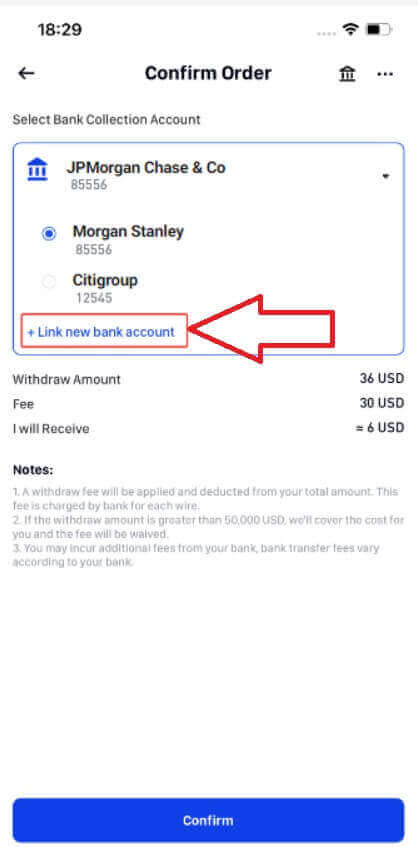
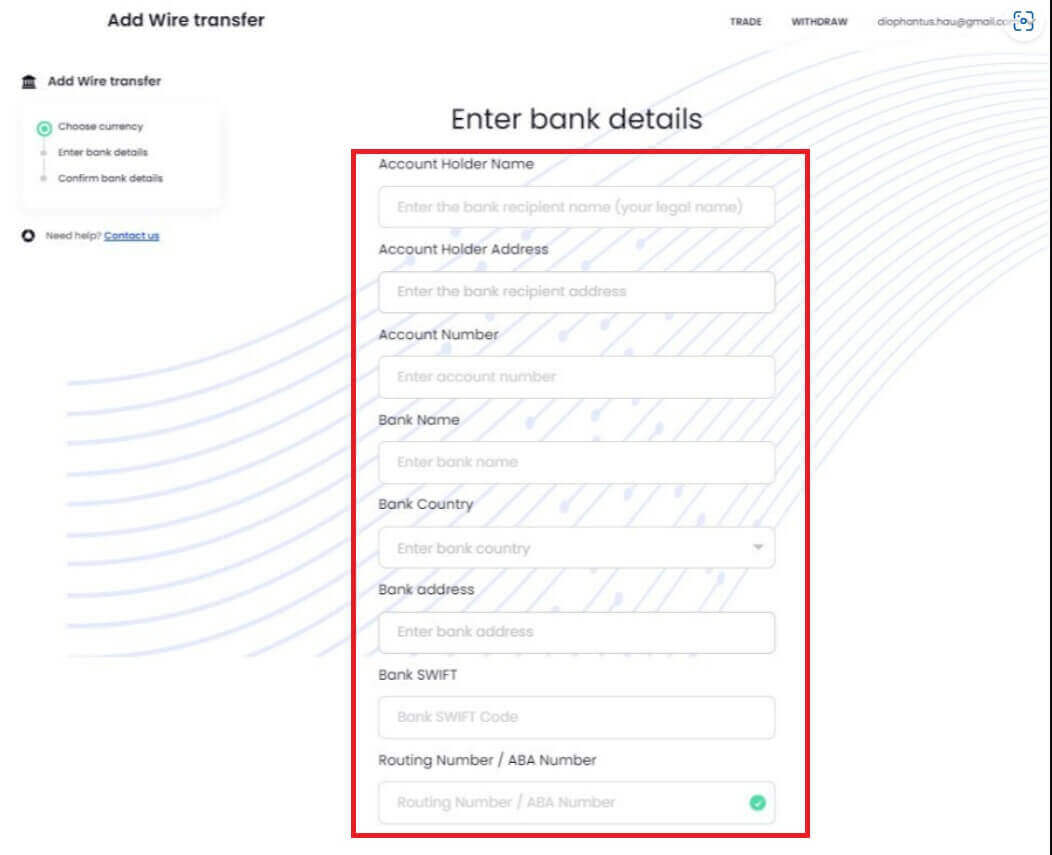
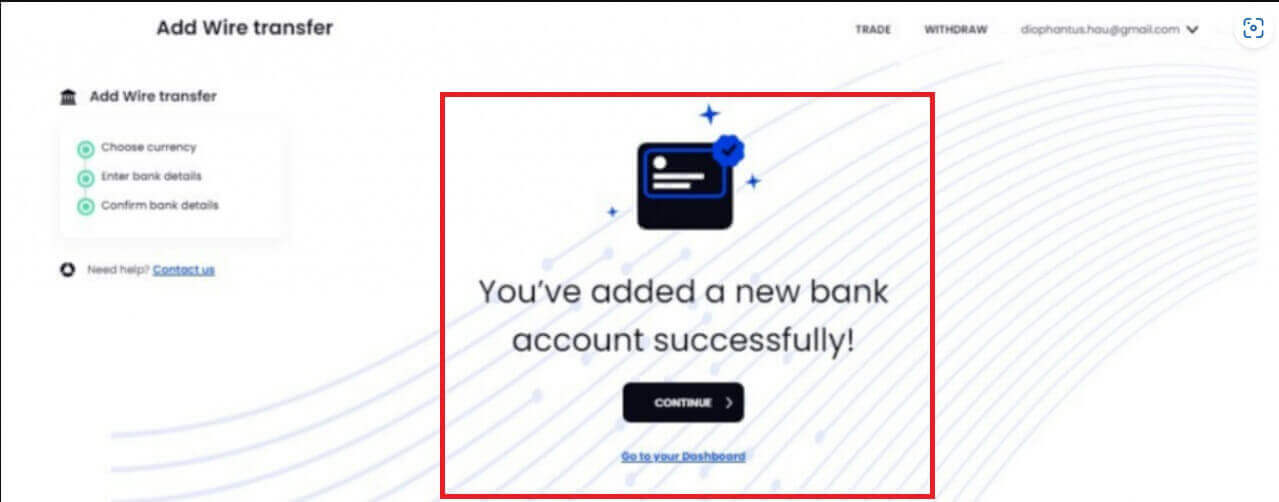
6 . Om uw bestelgeschiedenis te bekijken, klikt u op Bestellingen in de rechterbovenhoek.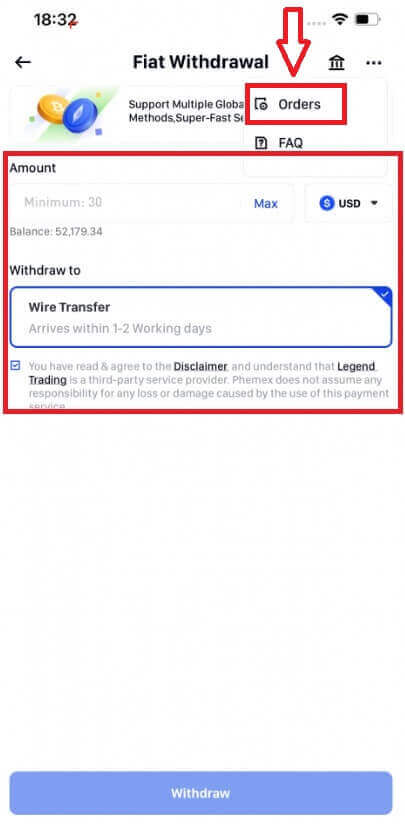
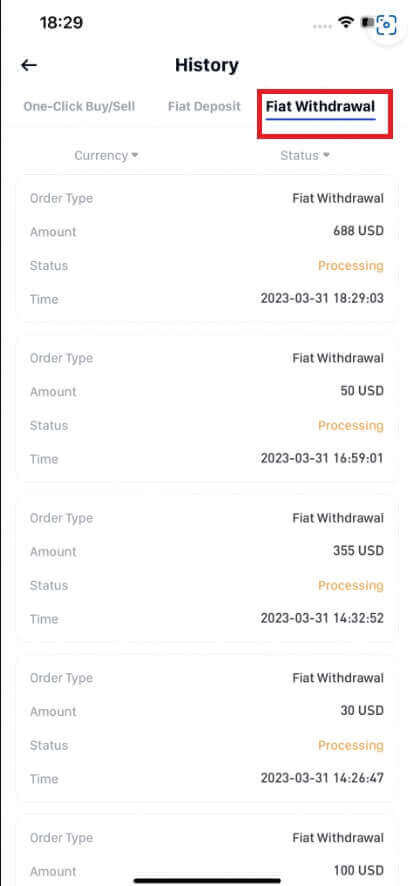
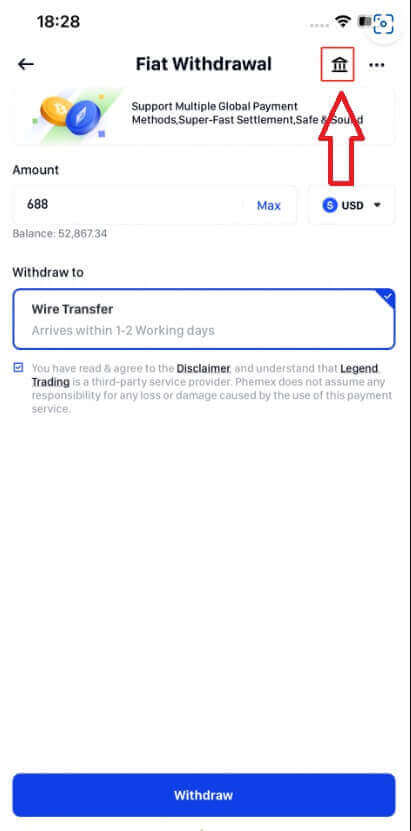
Hoe Crypto uit Phemex te halen
Crypto opnemen op Phemex (web)
1. Klik op de startpagina op [ Activa ]-[ Opnemen ]. 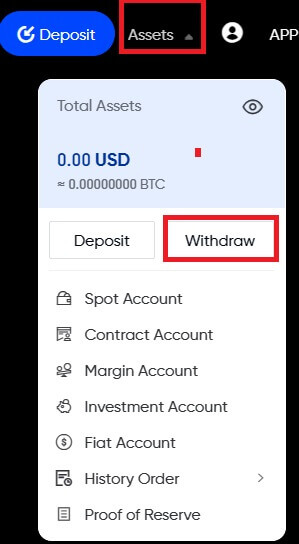
2. Selecteer de munt die u wilt opnemen.Geld voor opname moet beschikbaar zijn in of worden overgemaakt naar uw Phemex Spot Wallet. Zorg ervoor dat u voor deze opname ook dezelfde munt heeft geselecteerd op het platform waarop u geld stort. Je ziet op de eerste munt dat je voldoende saldo hebt. Zorg ervoor dat u alleen de munt selecteert waarvan u voldoende saldo in uw spotportemonnee heeft om op te nemen.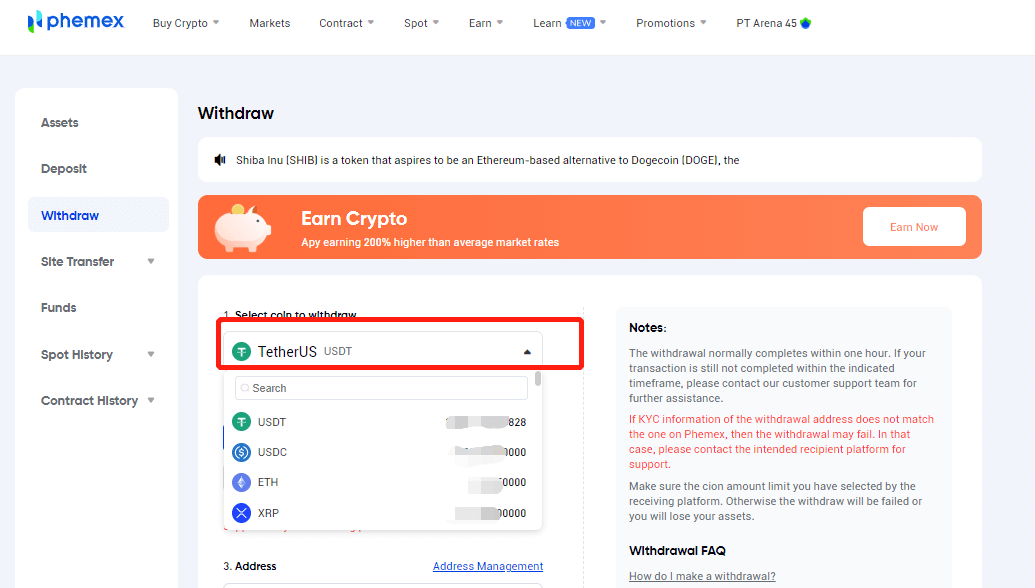
3 . Selecteer vervolgens uw netwerk. Zorg ervoor dat u een netwerk kiest dat zowel het platform als Phemex ondersteunt. Zorg ervoor dat Phemex uw bezittingen heeft, en dan kunt u doorgaan met uw opname.
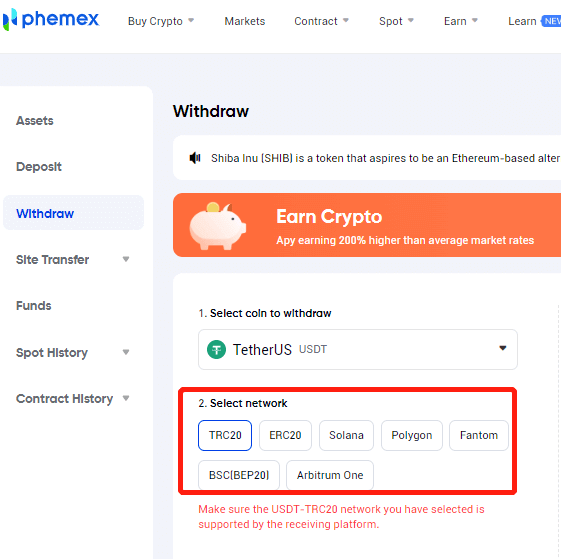
4 . Wanneer u cryptomunten zoals XRP, LUNC, EOS, enz. selecteert, hebben ze mogelijk een tag of meme nodig. Zorg er daarom voor dat u voor de munten waarvoor een tag/memo nodig is, de juiste tag/memo voor uw opname heeft ingevoerd.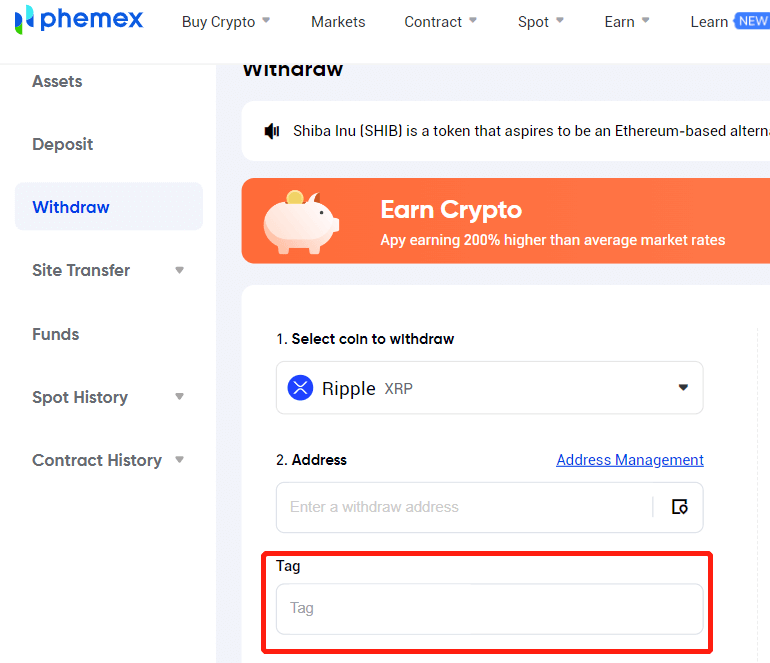
5 . Er zijn twee manieren waarop u een opnameadres kunt invoeren:
i. U kunt gewoon het gekopieerde adres plakken.
ii. U kunt op het pictogram rechts van het adresinvoervak klikken en er vervolgens een selecteren in Adresbeheer . 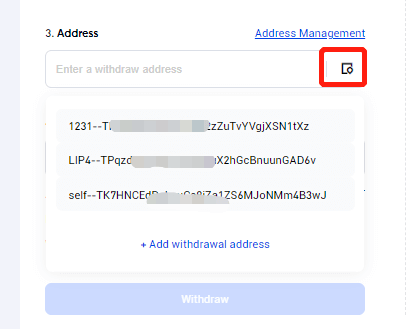
6 . Voer vervolgens het gewenste opnamebedrag in. Houd rekening met het minimumbedrag, de transactiekosten, het beschikbare saldo en de resterende limiet van vandaag. Nadat je alles hebt bevestigd, klik je op Terugtrekken om door te gaan. 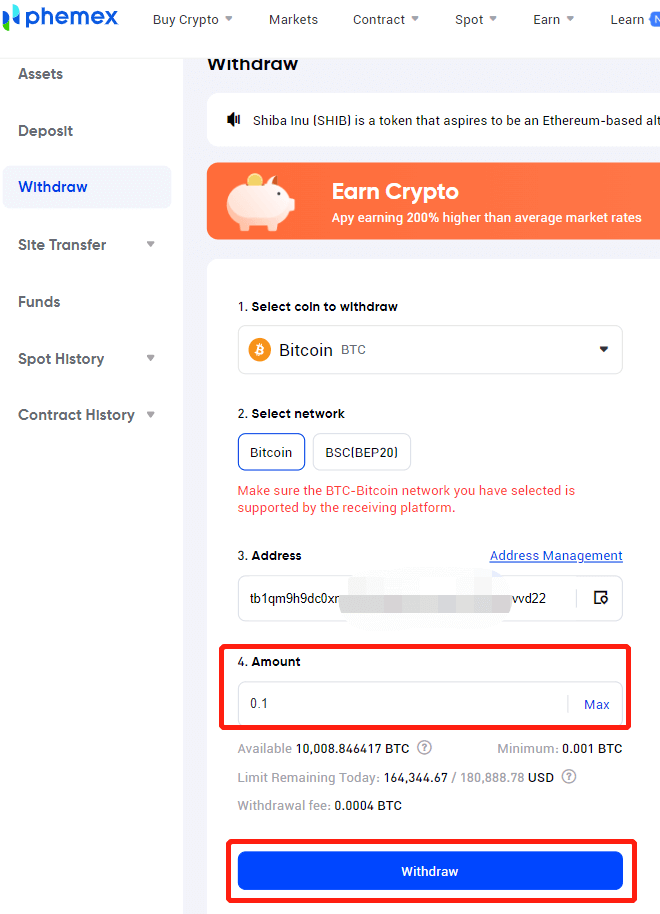
7 . Vervolgens moet u de transactie verifiëren. Voer uw Google Authenticator-code in ter verificatie. Deze stap is vereist om uw bezittingen veilig te houden. Kies [ Verzenden] . 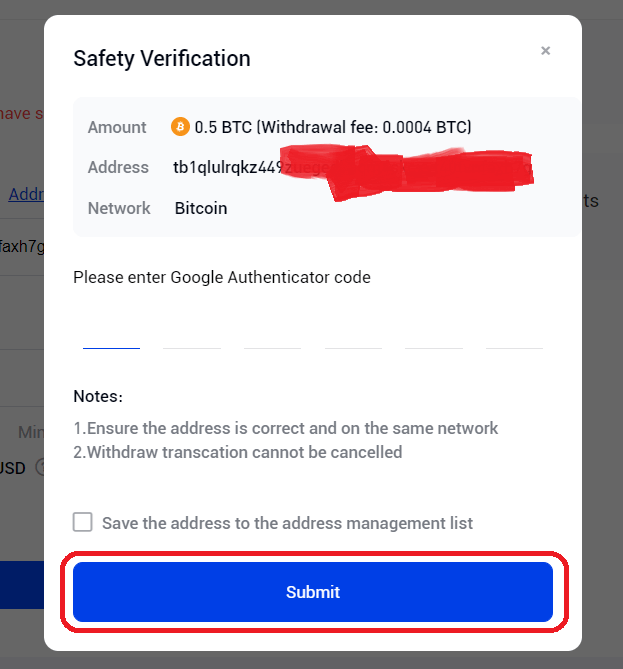
8 . U ontvangt een e-mailbevestiging met betrekking tot de herroeping. Controleer uw e-mail binnen 30 minuten, want daarna vervalt de link. Als u niet binnen 30 minuten op de link klikt, wordt uw opname als ongeldig beschouwd. 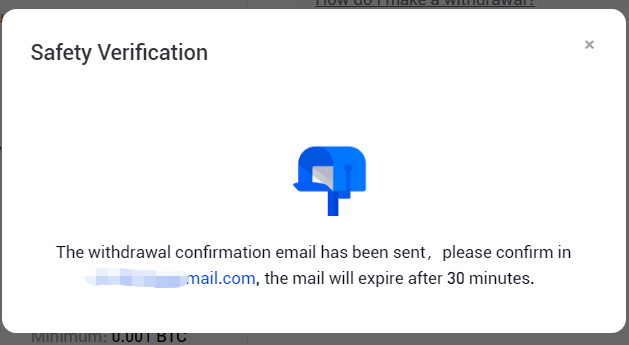
9 . U kunt de opnamegegevens nogmaals controleren via de bevestigingsmail. Zodra alles er goed uitziet, klikt u op Bevestigen om door te gaan. 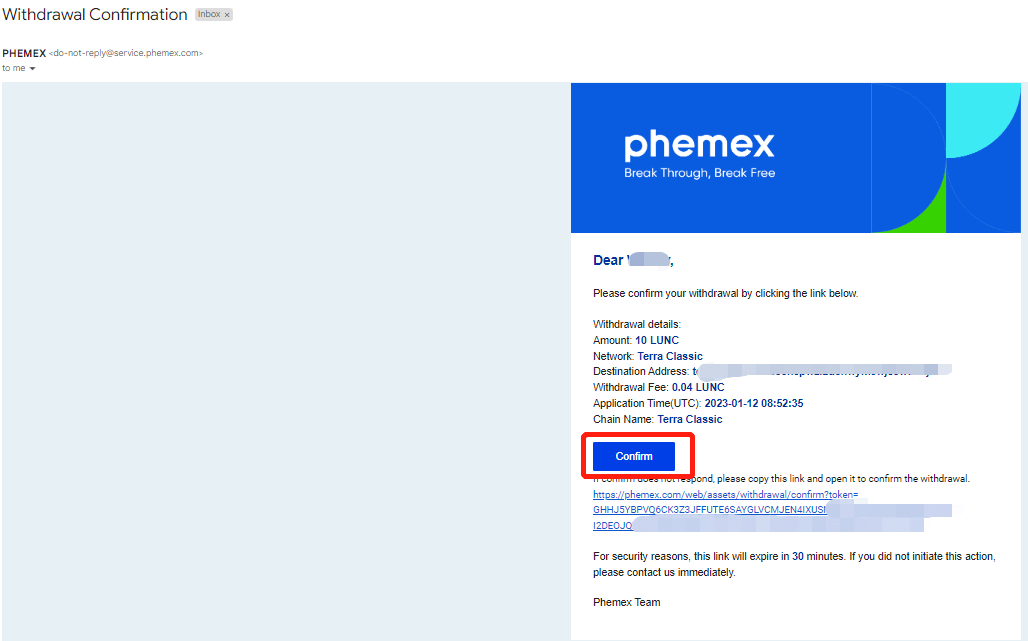
10 . Zodra u alle opnamestappen heeft voltooid, kunt u uw opnamegeschiedenis controleren door op Activa te klikken en vervolgens naar Opname te navigeren. Dit is waar gebruikers de gegevens kunnen bekijken, en dit staat onderaan de webpagina. Als de opnamestatus nog steeds in behandeling is, kunt u op [ Annuleren ]-[ Bevestigen ] klikken om de opname te annuleren.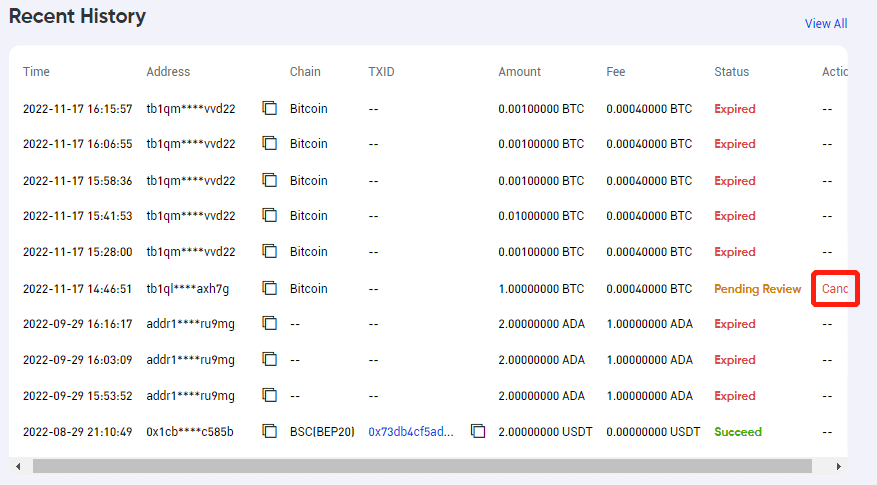
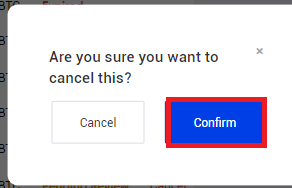
En dat is het! Gefeliciteerd! U weet nu hoe u geld kunt opnemen op Phemex.
Crypto opnemen op Phemex (app)
Om zich terug te trekken, kunnen gebruikers crypto's van en naar portemonnees of andere platforms overbrengen vanaf hun oorspronkelijke account op Phemex. Voer de volgende stappen uit om te leren hoe u geld kunt opnemen uit uw Phemex-portemonnee:
1 . Log in op uw Phemex-account en tik vervolgens op het pictogram in de rechterhoek onderaan, dit is uw Wallet- pictogram.
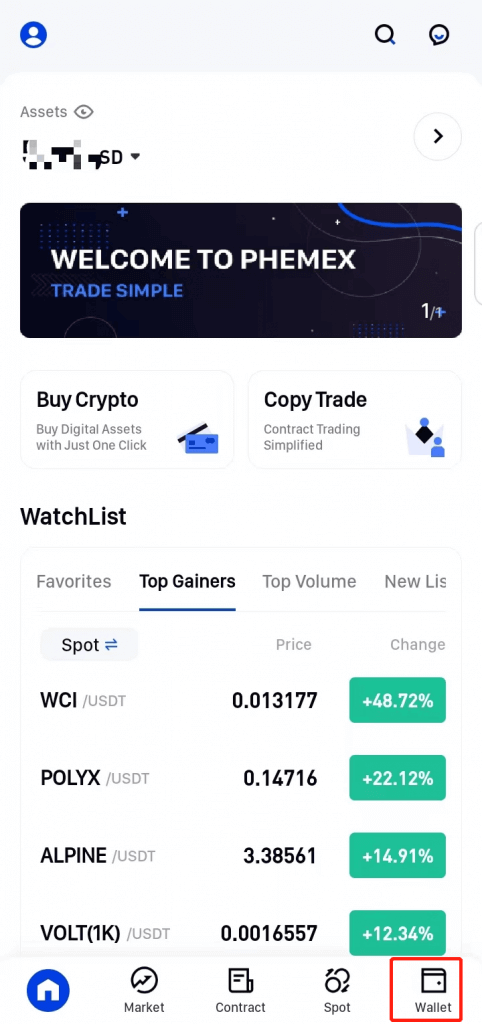
2 . Zoek vervolgens het stortingsadres op waarop u wilt storten. Het stortingsadres kan van u zijn, maar voor een andere portemonnee, of het kan geheel van iemand anders zijn. Nadat u het stortingsadres heeft gekozen, tikt u op 'Opnemen' in het blauwe bovenste gedeelte van de app.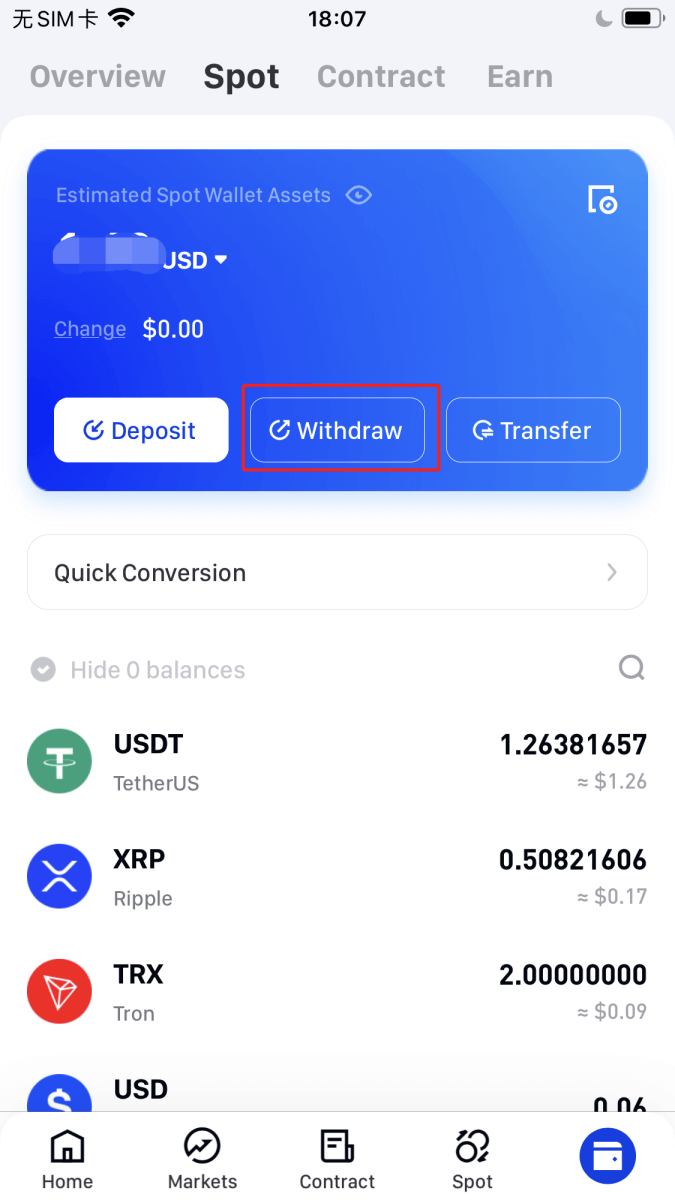
3 . Nadat je op Opnemen hebt getikt, verschijnen er verschillende opties voor munten. Kies de crypto die u wilt opnemen uit de muntenlijst of door ernaar te zoeken. Zorg ervoor dat er voor het door u geselecteerde item voldoende geld beschikbaar is in of wordt overgemaakt naar uw Phemex Spot Wallet, zodat het kan worden opgenomen.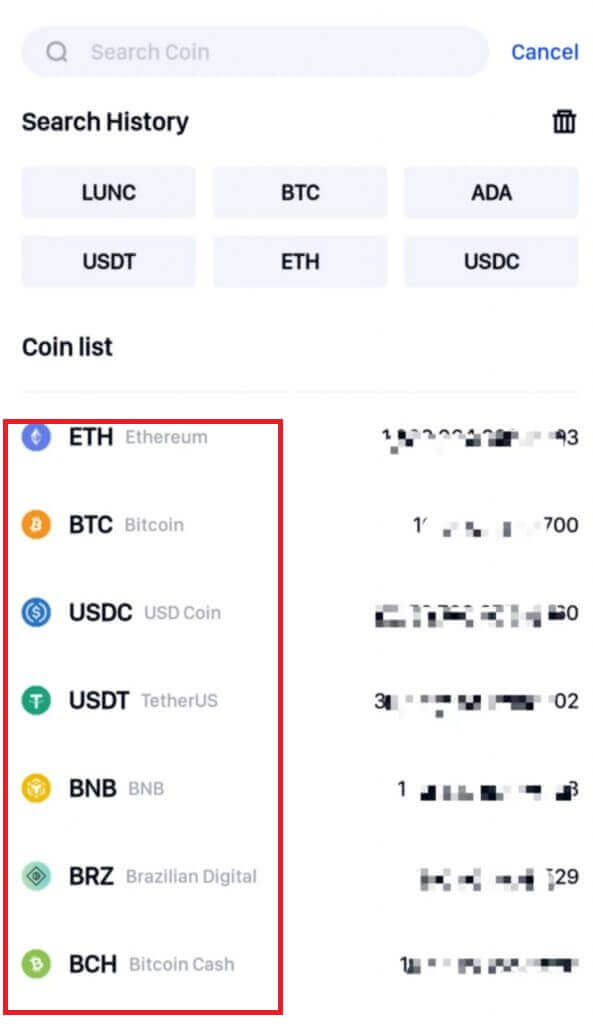
4 . Selecteer vervolgens een netwerk. Zorg ervoor dat het netwerk dat u hebt geselecteerd, wordt ondersteund door het ontvangende platform en door Phemex.
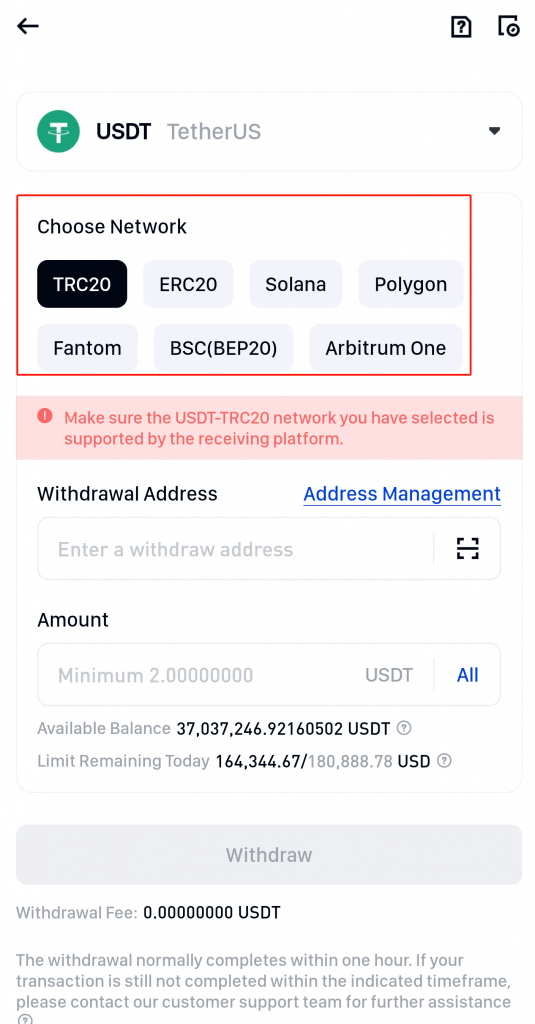
5 . Er zijn drie verschillende manieren waarop u het opnameadres kunt invoeren:
- Adresbeheer
Als u het adres al in het adresbeheer heeft opgeslagen, kunt u op het pictogram rechts van het adresinvoervak klikken. Dan hoeft u er alleen maar één te selecteren uit adresbeheer.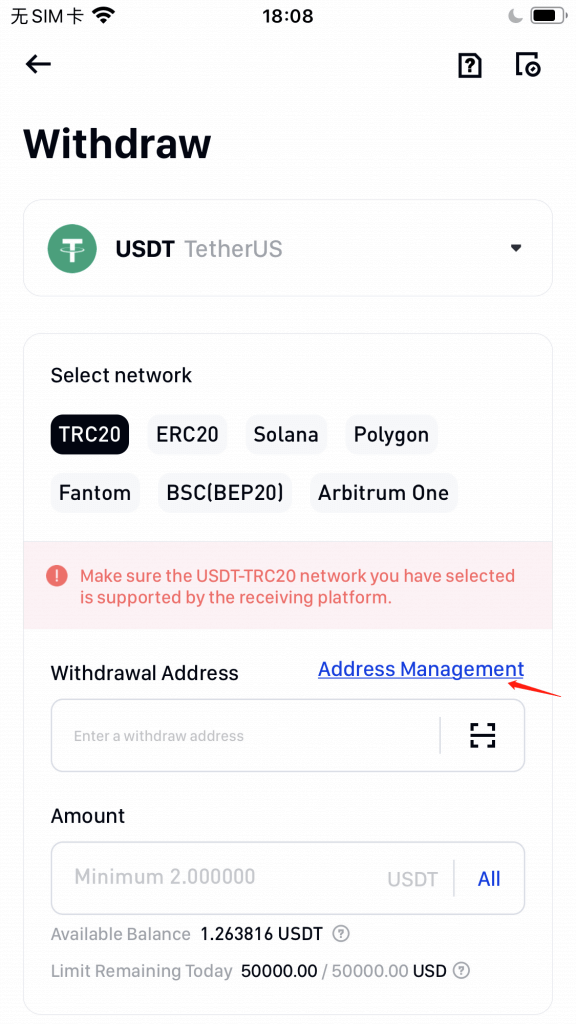
- Kopieer en plak adres
Als u geen adres in adresbeheer heeft, kunt u gewoon het gekopieerde adres plakken. Als u het adres niet in adresbeheer wilt hebben, kunt u het ook verwijderen en gewoon het gekopieerde adres plakken.
- Scan QR-code
U kunt de QR-code scannen op het platform waarvan u zich terugtrekt.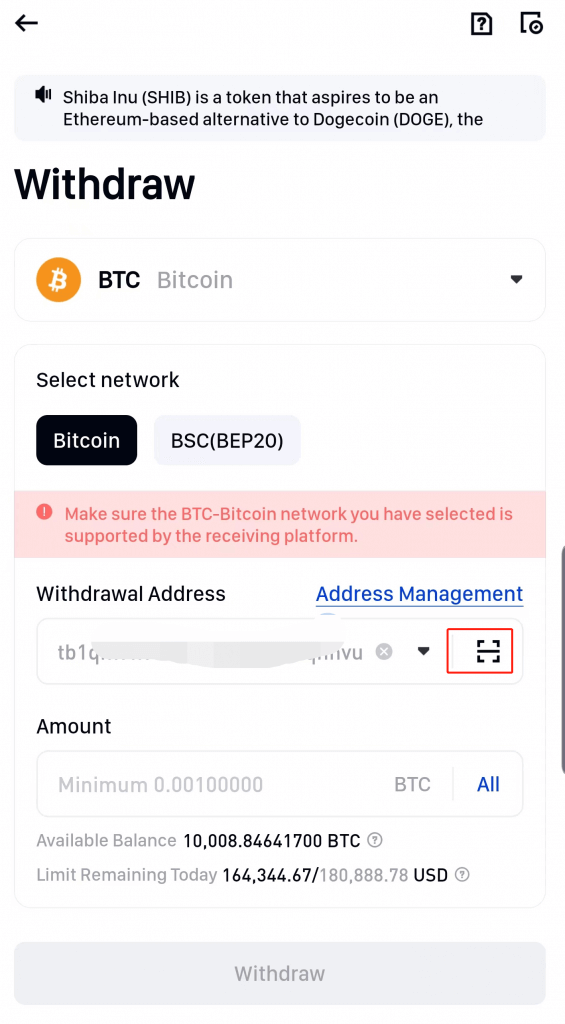
6 . Bij het selecteren van sommige cryptomunten, zoals XRP, LUNC, EOS, enz., hebben ze mogelijk tags of memes nodig. Zorg er daarom voor dat u voor munten waarvoor tags of memo's nodig zijn, de juiste informatie voor uw opname invoert.
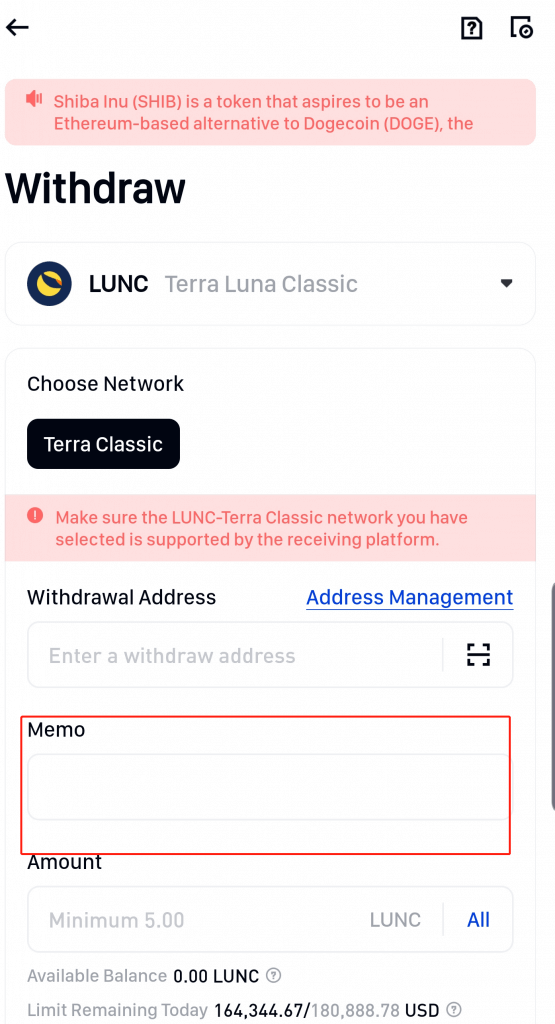
7 . Wanneer u het opnamebedrag invoert, kunt u het minimumbedrag, de transactiekosten, het beschikbare saldo en de resterende limiet van vandaag zien. Zorg ervoor dat u ze eerst leest en klik vervolgens op Opnemen om door te gaan.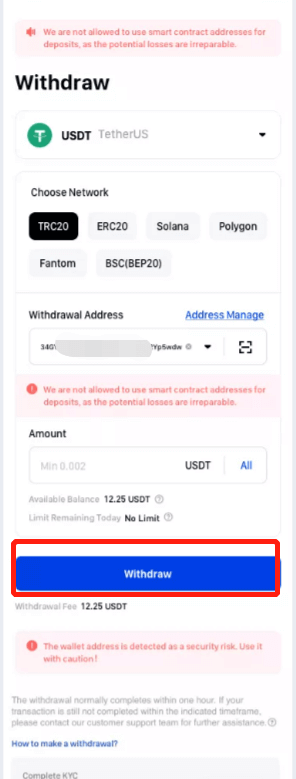
8 . Het toont u opnieuw alle informatie, die u over deze transactie kunt bevestigen.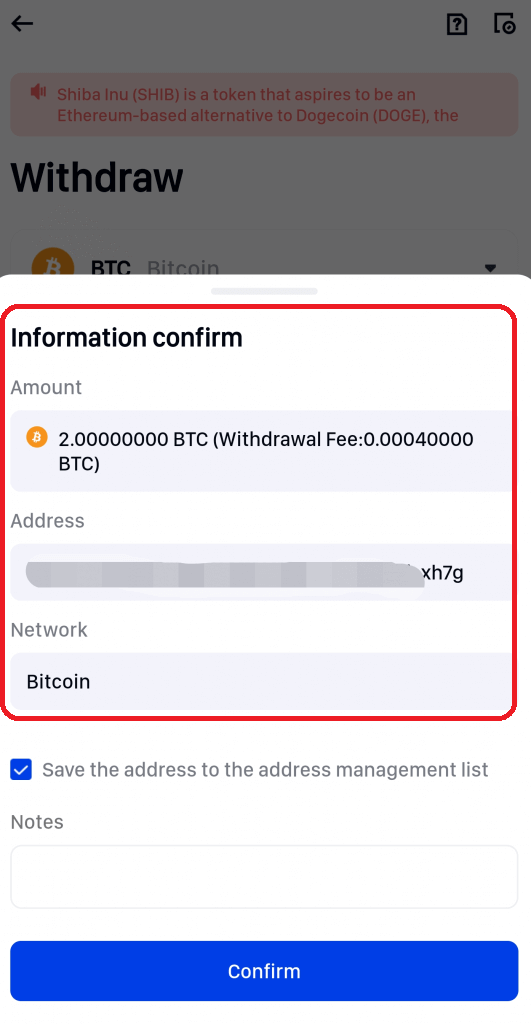
9 . Vraag uw Google Authenticator-code op om een verificatie uit te voeren om de veiligheid van uw activa te garanderen.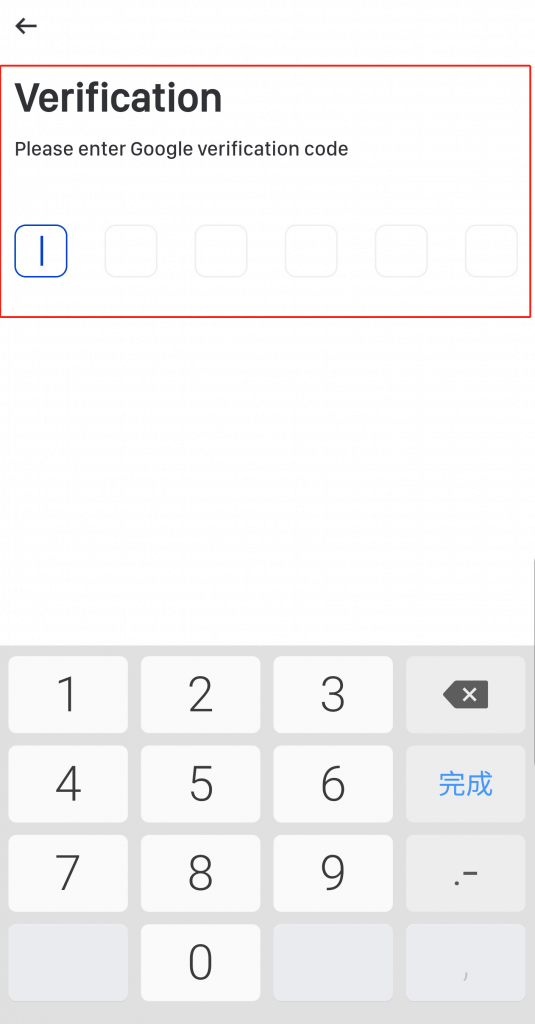
10 . U ontvangt een e-mailbevestiging met betrekking tot de herroeping. Bevestig uw e-mail binnen 30 minuten, aangezien de e-mail na die tijd vervalt. Als u de bevestiging niet binnen 30 minuten voltooit, is de opname ongeldig.
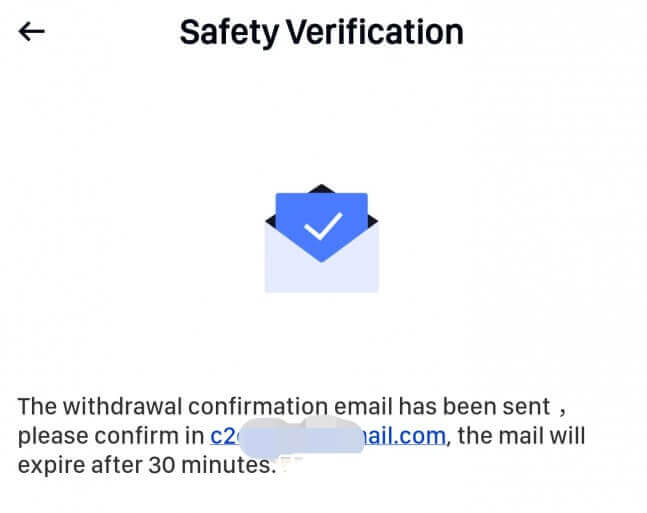
11 . U kunt de opnamegegevens opnieuw bevestigen via deze bevestigingsmail en vervolgens op Bevestigen klikken om door te gaan.
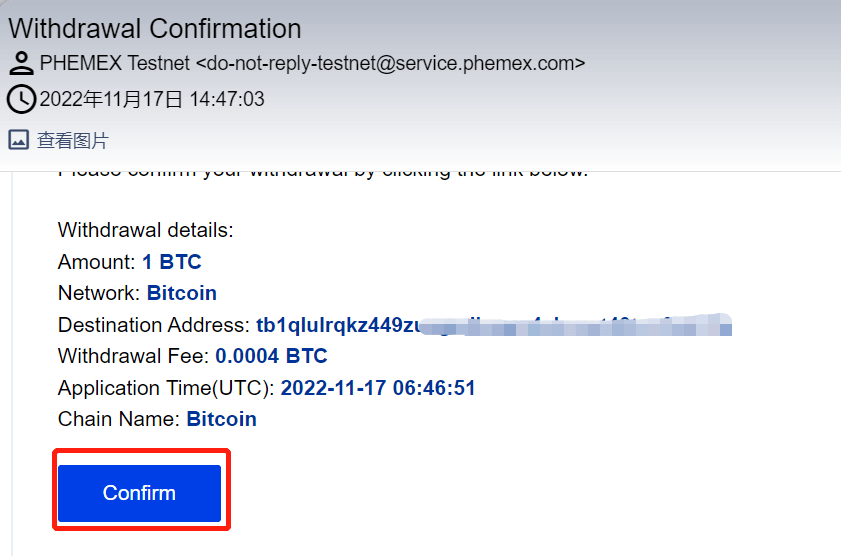
12 . Nadat u alle opnamestappen heeft voltooid, kunt u uw opnamegeschiedenis controleren door Wallet en vervolgens Opname te selecteren en ten slotte op het pictogram in de rechterbovenhoek te klikken. Hier kunnen gebruikers de beschikbare gegevens onderaan de webpagina bekijken.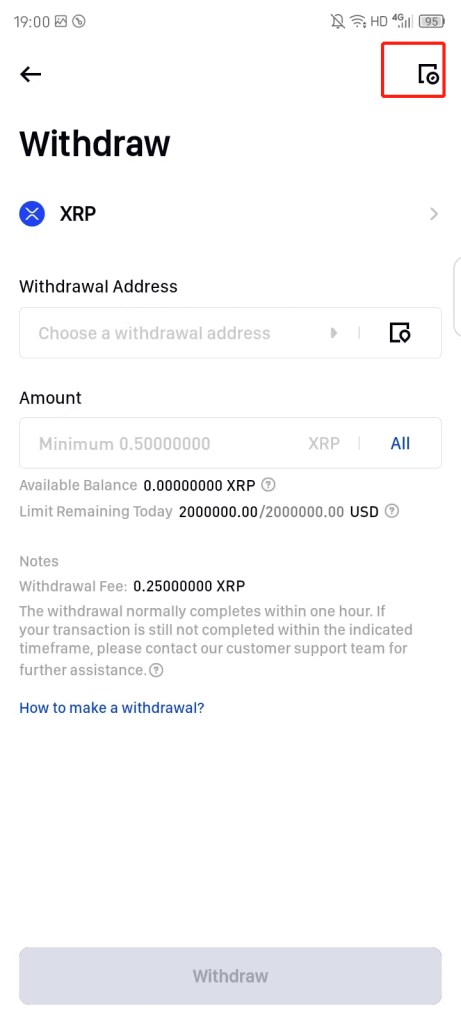
En dat is het! Gefeliciteerd! U kunt nu officieel geld opnemen via de Phemex-app.
Veelgestelde vragen (FAQ)
Waarom is mijn opname nu aangekomen?
Ik heb geld opgenomen van Phemex naar een andere beurs of portemonnee, maar ik heb mijn geld nog niet ontvangen. Waarom?
Het overboeken van geld van uw Phemex-account naar een andere beurs of portemonnee omvat drie stappen:
Opnameverzoek op Phemex
Bevestiging van Blockchain-netwerk
Stort op het overeenkomstige platform
Normaal gesproken wordt er binnen 30-60 minuten een TxID (transactie-ID) gegenereerd, wat aangeeft dat Phemex de opnametransactie met succes heeft uitgezonden.
Het kan echter nog enige tijd duren voordat die specifieke transactie wordt bevestigd en zelfs nog langer voordat het geld uiteindelijk in de bestemmingsportefeuille wordt bijgeschreven. Het aantal vereiste ‘netwerkbevestigingen’ varieert voor verschillende blockchains.
Bijvoorbeeld:
Alice besluit 2 BTC van Phemex op te nemen in haar persoonlijke portemonnee. Nadat ze het verzoek heeft bevestigd, moet ze wachten totdat Phemex de transactie heeft gemaakt en uitgezonden.
Zodra de transactie is aangemaakt, kan Alice de TxID (Transactie-ID) zien op haar Phemex-portemonneepagina. Op dit punt is de transactie in behandeling (onbevestigd) en worden de 2 BTC tijdelijk bevroren.
Als alles goed gaat, wordt de transactie bevestigd door het netwerk en ontvangt Alice na twee netwerkbevestigingen de BTC in haar persoonlijke portemonnee.
In dit voorbeeld moest ze wachten op twee netwerkbevestigingen totdat de storting in haar portemonnee verscheen, maar het vereiste aantal bevestigingen varieert afhankelijk van de portemonnee of beurs.
Vanwege mogelijke netwerkcongestie kan er een aanzienlijke vertraging optreden bij de verwerking van uw transactie. U kunt de transactie-ID (TxID) gebruiken om de status van de overdracht van uw activa op te zoeken met behulp van een blockchain-verkenner.
Opmerking:
Als de blockchain-verkenner aangeeft dat de transactie niet is bevestigd, wacht dan tot het bevestigingsproces is voltooid. Dit varieert afhankelijk van het blockchain-netwerk.
Als de blockchain-verkenner laat zien dat de transactie al is bevestigd, betekent dit dat uw geld met succes is verzonden en dat we hierover geen verdere hulp kunnen bieden. U moet contact opnemen met de eigenaar of het ondersteuningsteam van het bestemmingsadres voor verdere hulp.
Als de TxID 6 uur nadat u op de bevestigingsknop in het e-mailbericht heeft geklikt, nog niet is gegenereerd, neem dan contact op met onze klantenservice voor hulp en voeg het screenshot van de opnamegeschiedenis van de relevante transactie toe.
Zorg ervoor dat u de bovenstaande gedetailleerde informatie verstrekt, zodat de medewerker van de klantenservice u tijdig kan helpen.
Hoe kan ik het geld terughalen naar het verkeerde adres?
Als u uw bezittingen per ongeluk naar een verkeerd adres heeft verzonden en u kent de eigenaar van dit adres, neem dan rechtstreeks contact op met de eigenaar.
Als uw activa naar het verkeerde adres op een ander platform zijn verzonden, neem dan voor hulp contact op met de klantenondersteuning van dat platform.
Als u bent vergeten een tag/memo voor opname te schrijven, neem dan contact op met de klantenondersteuning van dat platform en geef hen de TxID van uw opname.
Worden de aanbiedingen die ik zie op P2P-uitwisseling aangeboden door Phemex?
De aanbiedingen die u op de pagina met P2P-aanbiedingen ziet, worden niet aangeboden door Phemex. Phemex dient als platform om de handel te vergemakkelijken, maar de aanbiedingen worden door gebruikers op individuele basis aangeboden.
Hoe word ik als P2P-handelaar beschermd?
Alle online transacties worden beschermd door escrow. Wanneer een advertentie wordt geplaatst, wordt de hoeveelheid crypto voor de advertentie automatisch gereserveerd uit de P2P-portemonnee van de verkoper. Dit betekent dat als de verkoper er met uw geld vandoor gaat en uw crypto niet vrijgeeft, onze klantenondersteuning de crypto aan u kan vrijgeven uit het gereserveerde geld.
Als u verkoopt, mag u het fonds nooit vrijgeven voordat u heeft bevestigd dat u geld van de koper heeft ontvangen. Houd er rekening mee dat sommige betalingsmethoden die kopers gebruiken niet onmiddellijk zijn en het risico kunnen lopen dat ze worden teruggebeld.


